Xerox WorkCentre 7328, WorkCentre 7335, WorkCentre 7345, WorkCentre 7346 System Administrator Guide [es]

Guía del administrador del sistema
701P47693
WorkCentre
7328/7335/7345
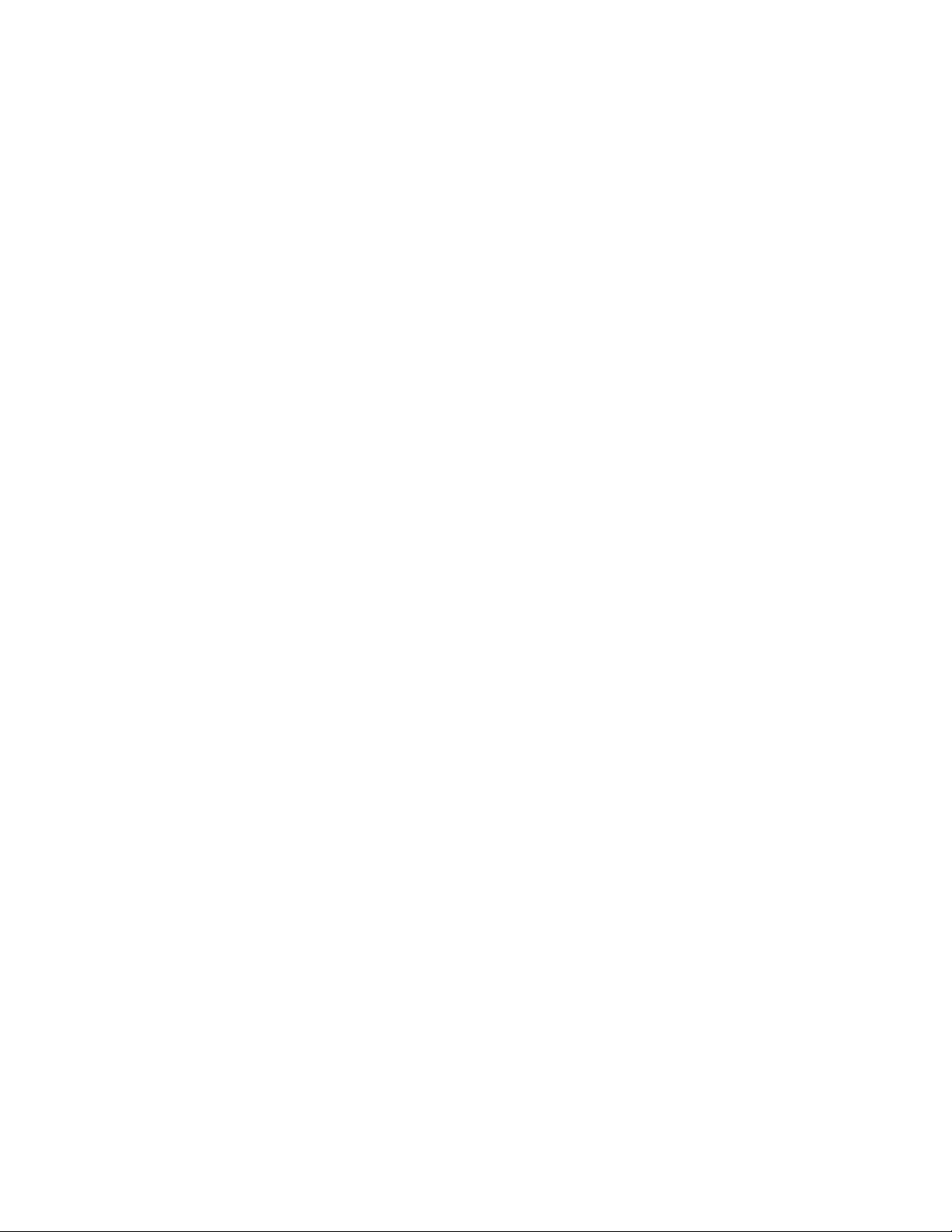
Copyright y marcas comerciales
Microsoft® es una marca registrada de Microsoft Corporation.
Windows NT®, Windows® 95, Windows® 98, Windows® Me, Windows® 2000 y Windows® XP son
marcas registradas de Microsoft Corporation.
Windows Vista es una marca registrada o una marca comercial de Microsoft Corporation en EE.UU. y/o en
otros países.
Active Directory® es una marca registrada de Microsoft Corporation.
Internet Explorer es un programa de Microsoft Corporation protegido por las leyes de copyright.
Novell® y NetWare® son marcas registradas de Novell, Inc.
Netscape® es una marca registrada de Netscape Communications Corporation.
Adobe® y PostScript® son marcas registradas de Adobe Systems Incorporated.
TIFF está protegido por copyright de Adobe Systems Incorporated.
AppleTalk, LaserWriter y Macintosh son marcas comerciales de Apple Computer, Inc.
PCL® y HP-GL® son marcas registradas de Hewlett-Packard Corporation.
WinZip® es una marca registrada de Nico Mak Computing, Incorporated.
Digi es una marca comercial de Digi International.
ACITS LPR Printing for Windows 95 está protegido por copyright de la Universidad de Texas en Austin.
VTAM® es una marca registrada de IBM Corporation.
IPDS es una marca comercial de IBM Corporation.
Solaris y Java son marcas comerciales de Sun® Microsystems.
Linux® es una marca registrada de Linus Torvalds.
Red Hat® es una marca registrada de Redhat, Inc.
Mandrake y Linux-Mandrake son marcas comerciales de MandrakeSoft.
CUPS es una marca comercial de Easy Software Products.
VIPP (Variable-data Intelligent PostScript Printware) es una marca registrada de Xerox Corporation.
XEROX®, CentreWare® y WorkCentre® son marcas registradas de Xerox Corporation.
FreeFlow™ y SMARTsend™ son marcas comerciales de Xerox Corporation.
ScanSoft, PaperPort, ScanDirect, SET, FormTyper, DesktopDelivery, All-in-One Search, OmniPage y
True Page son marcas registradas o marcas comerciales de ScanSoft, Inc.
DocuWorks™ es una marca comercial de Fuji Xerox.
Equitrac® es una marca registrada de Equitrac Corporation.
Equitrac Office™ es una marca comercial de Equitrac Corporation.
Unicode™ es una marca comercial de Unicode® Consortium.
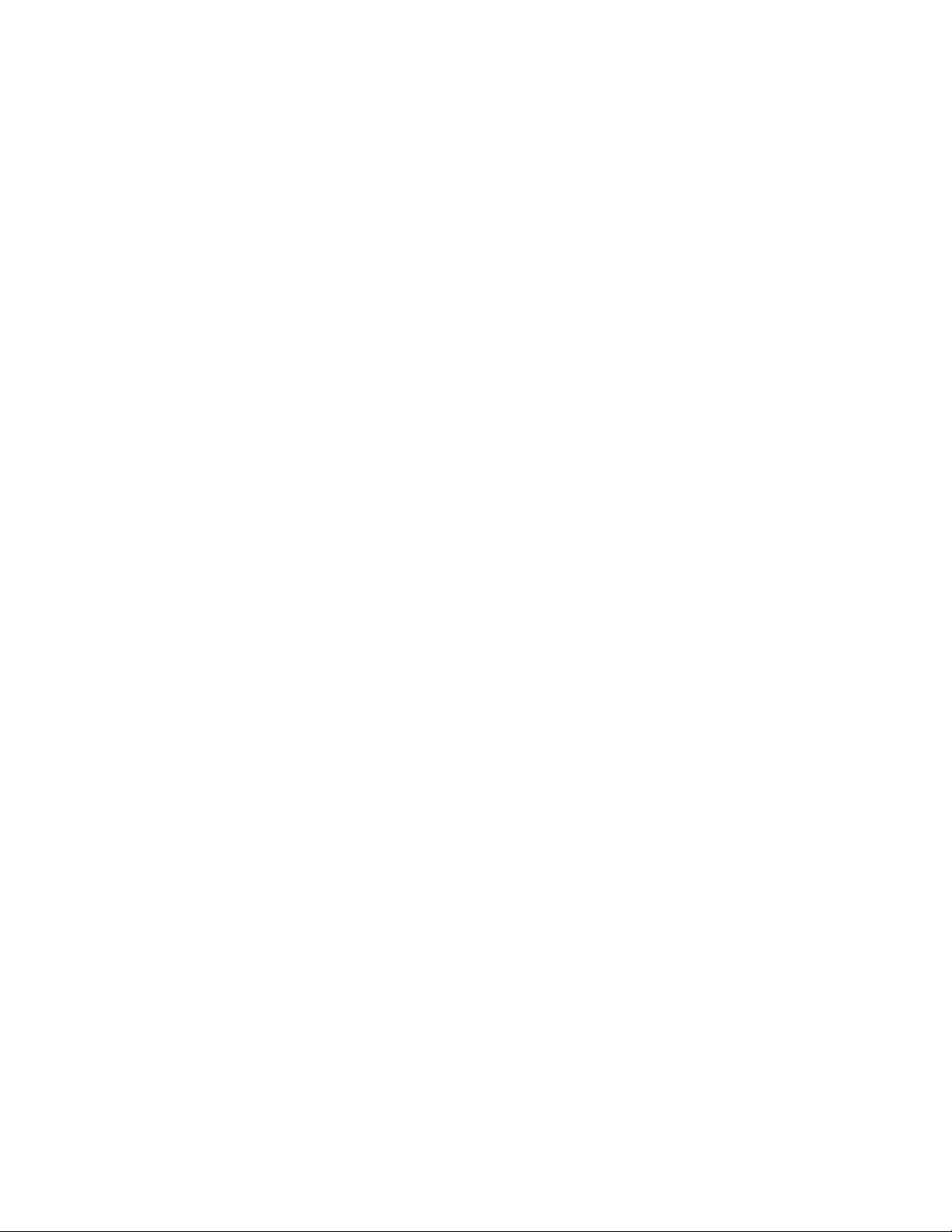
Índice
Conectividad de red ...................................................................................................................................1
Pasos para la instalación ....................................................................................................................... 1
Xerox Unicode 3.0 para el kit de fuentes SAP ...................................................................................... 2
Informe de configuración ......................................................................................................................3
Opción de velocidad de Ethernet .........................................................................................................4
Para cambiar la velocidad de la red ...................................................................................................... 4
En el equipo....................................................................................................................................... 4
Activación de Servicios de Internet (HTTP) ........................................................................................5
Para acceder a las opciones de Servicios de Internet en el equipo......................................................5
Activación de Servicios de Internet (HTTP) ..........................................................................................6
Número de puerto de Servicios de Internet.......................................................................................6
Salida del menú de opciones de Servicios de Internet ......................................................................6
Salida del menú de opciones del puerto y vuelta a la pantalla de la ficha Herramientas
del equipo .......................................................................................................................................... 6
Opciones del servidor proxy ................................................................................................................ 7
Configuración del puerto paralelo .......................................................................................................8
Para acceder a las opciones del puerto paralelo en el equipo.............................................................. 8
Estado del puerto (activación del puerto paralelo) ................................................................................9
Modo de impresión................................................................................................................................ 9
Opción PJL (lenguaje de trabajo de impresora)..................................................................................10
Tiempo de expulsión automática (tiempo de espera del puerto paralelo)...........................................10
Comunicación bidireccional................................................................................................................. 11
Entrada primaria .............................................................................................................................. 11
Salida del menú de opciones del puerto paralelo ........................................................................... 11
Salida del menú de opciones del puerto y vuelta a la pantalla de la ficha Herramientas
del equipo ........................................................................................................................................11
Configuración de USB .........................................................................................................................12
Configuración de SNMP ......................................................................................................................13
Para acceder a las opciones de SNMP en el equipo ..........................................................................13
Estado del puerto (activación de SNMP) ............................................................................................14
Salida del menú de opciones de SNMP .......................................................................................... 14
Salida del menú de opciones del puerto y vuelta a la pantalla de la ficha Herramientas
del equipo ........................................................................................................................................14
Configuración de nombres de comunidad SNMP con Servicios de Internet.......................................14
Cambio de la clave del administrador ...............................................................................................15
Para cambiar la clave numérica en el panel de control del equipo .....................................................15
Para cambiar la clave alfanumérica utilizada por Servicios de Internet .............................................. 16
Configuración del temporizador de Autocancelar ............................................................................17
Agregar o quitar los botones de la pantalla Todos los servicios ................................................... 18
Reorganización de los iconos .............................................................................................................18
Smart eSolutions (MeterAssistant o asistente de contadores y SuppliesAssistant o
asistente de consumibles) ..................................................................................................................19
Actualizaciones de software de la máquina ......................................................................................21
Preparación para la actualización .......................................................................................................21
En la estación de trabajo..................................................................................................................... 21
Selección del sistema operativo de red .................................................................................................22
Configuración del protocolo TCP/IP ...................................................................................................22
Para acceder a las opciones del protocolo TCP/IP del equipo ........................................................... 22
Opción Ethernet (velocidad de Ethernet) ........................................................................................22
TCP/IP: Modo IP..............................................................................................................................22
Resolución de dirección IP ..............................................................................................................23
Dirección IP IPv4 ............................................................................................................................23
Máscara de subred IPv4..................................................................................................................23
i
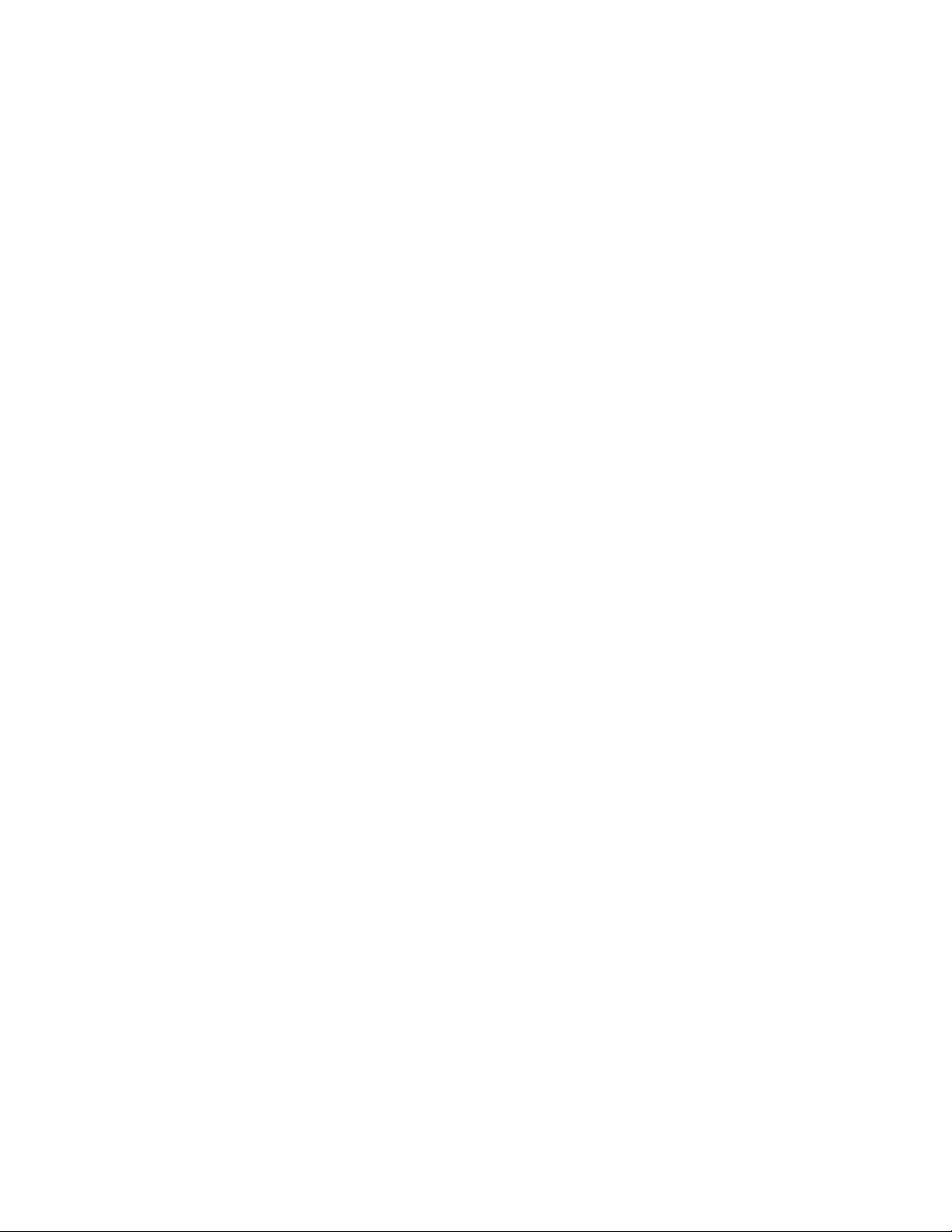
Dirección de la puerta de enlace IPv4 ............................................................................................. 23
Filtro IP IPv4 (restricción de dirección IP) .......................................................................................24
Salida del menú de opciones de protocolos y vuelta a la pantalla de la ficha Herramientas
del equipo .......................................................................................................................................24
Activación de LPD para TCP/IP ..........................................................................................................25
Para acceder a las opciones de LPD en el equipo .............................................................................25
Estado del puerto (activación de LPD)................................................................................................26
Número de puerto LPD....................................................................................................................26
LPD: Número máximo de sesiones .................................................................................................26
Salida del menú de opciones de LPD..............................................................................................26
Salida del menú de opciones del puerto y vuelta a la pantalla de la ficha Herramientas
del equipo ........................................................................................................................................26
Direccionamiento TCP/IP dinámico ................................................................................................... 27
Lista de opciones de la configuración de TCP/IP ........................................................................... 28
Filtro IP (restricción de dirección IP) ................................................................................................. 29
Configuración de Port 9100 (impresión sin procesar) .....................................................................30
Redes Microsoft (NetBIOS mediante IP) ............................................................................................31
Antes de comenzar .............................................................................................................................31
Activación de SMB en el equipo, si es necesario ............................................................................31
Presentación o configuración del nombre de host SMB o Servidor WINS con Servicios
de Internet .......................................................................................................................................32
Nota sobre la resolución de nombres NetBIOS en DNS/WINS ......................................................33
Configuración de una estación de trabajo para imprimir directamente en el equipo.......................33
Configuración de IPP ........................................................................................................................... 34
Para acceder a las opciones de IPP en el equipo...............................................................................34
Estado del puerto (activación de IPP) .................................................................................................35
IPP: Número de puerto agregado .......................................................................................................35
Salida del menú de opciones de IPP ..................................................................................................35
Salida del menú de opciones del puerto y vuelta a la pantalla de la ficha Herramientas ...................36
Configuración de opciones de IPP con Servicios de Internet .............................................................36
Configuración de EtherTalk (AppleTalk) ...........................................................................................37
Para acceder a las opciones de EtherTalk en el equipo .....................................................................37
Estado del puerto (activación de EtherTalk) .......................................................................................37
Salida del menú de opciones de EtherTalk.........................................................................................37
Salida del menú de opciones del puerto y vuelta a la pantalla de la ficha Herramientas ...................38
Configuración de opciones de EtherTalk con Servicios de Internet.................................................... 38
Impresión AS400................................................................................................................................. 39
Impresión TCP/IP AS400 sin procesar en Port 9100 (CRTDEVPRT).............................................39
Impresión AS400 mediante LPR (CRTOUTQ) ...............................................................................42
CAMBIAR SOLO LOS PARÁMETROS EN NEGRITA. ..................................................................42
Controladores de impresión.................................................................................................................... 43
TCP/IP de igual a igual (LPR o TCP/IP estándar)
Impresión............................................................................................................................................... 43
Instalación de controladores de impresión para Windows 2000 Server\Professional y XP Professional
(y Vista) ...............................................................................................................................................43
Antes de comenzar..........................................................................................................................43
Impresión NetBIOS de igual a igual sobre IP ....................................................................................45
Antes de comenzar..........................................................................................................................45
Procedimiento alternativo para la configuración de la impresión NetBIOS de igual a igual
sobre IP .......................................................................................................................................... 45
Impresión cliente/servidor de NetBIOS sobre IP ..............................................................................46
Antes de comenzar46
Instalación de controladores de impresión en estaciones de trabajo con Windows 2000 y
XP Professional................................................................................................................................... 47
ii
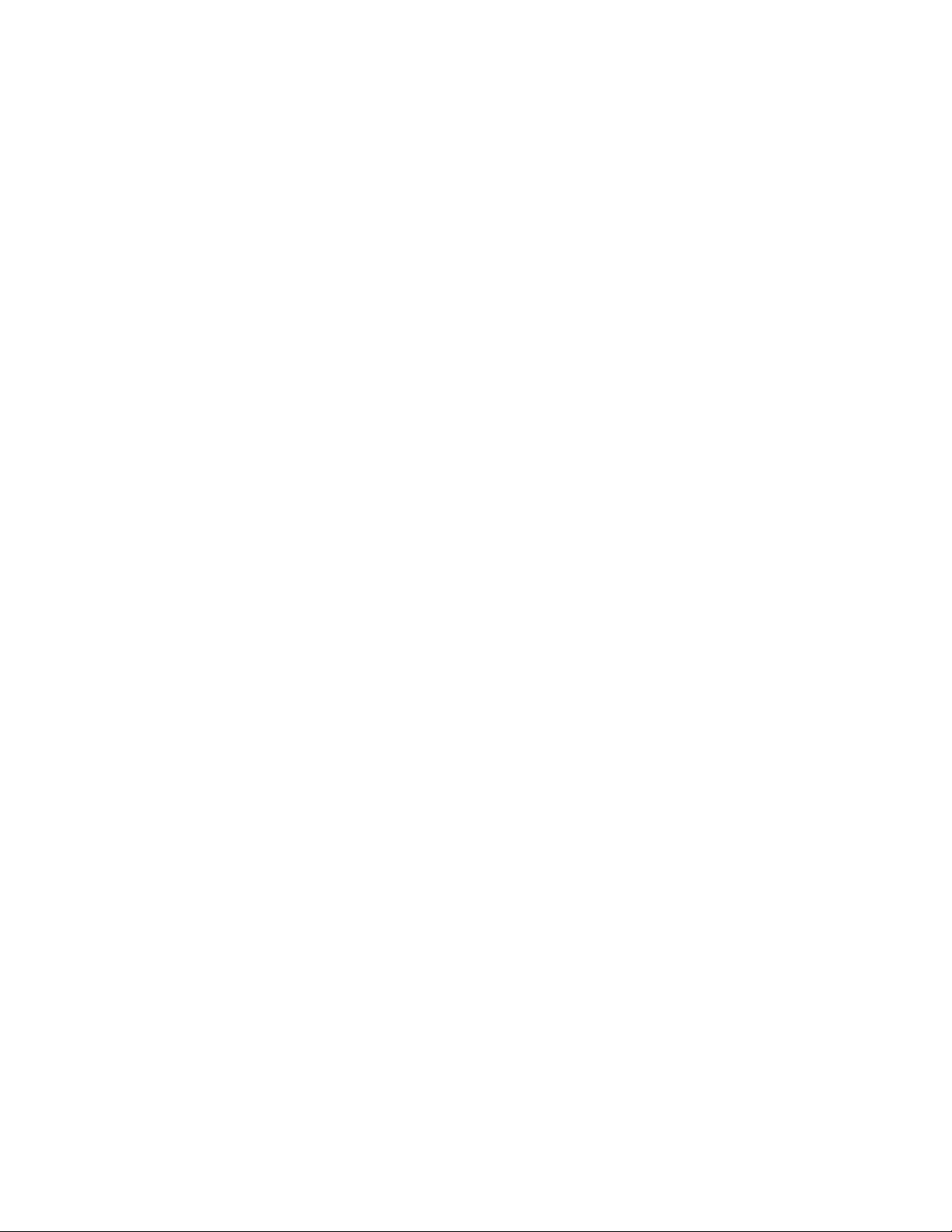
Verificación de que se han instalado los protocolos y servicios correctos en la estación
de trabajo.........................................................................................................................................47
Adición de la impresora al escritorio de Windows 2000 o Windows XP .................................48
Configuración del controlador de impresión.............................................................................. 48
Impresión IPP (Windows 2000\XP\Vista) ...........................................................................................49
Antes de comenzar..........................................................................................................................49
Verificación de que TCP/IP está instalado en la estación de trabajo ......................................50
Adición de la impresora al escritorio de Windows 2000, Windows XP o Vista ....................... 50
Configuración del controlador de impresión ............................................................................. 50
Impresión EtherTalk (AppleTalk) de igual a igual .............................................................................51
Antes de comenzar .............................................................................................................................51
Instalación de controladores de impresión en estaciones de trabajo Macintosh...................51
Instrucciones de instalación para 9.x .................................................................................................. 51
Instrucciones de instalación para 10.x (OS X) ....................................................................................52
Sistema de impresión común de UNIX (CUPS) .................................................................................53
Descripción general............................................................................................................................. 53
Antes de comenzar..........................................................................................................................53
Instalación de CUPS en la estación de trabajo UNIX .........................................................................53
Instalación del PPD de Xerox en la estación de trabajo.................................................................. 54
Adición de la impresora Xerox ........................................................................................................ 54
Impresión con CUPS .......................................................................................................................54
Opciones ................................................................................................................................................... 55
Activación de opciones con claves de software ...............................................................................55
Opciones ocultas ................................................................................................................................. 56
Xerox Extensible Interface Program (XEIP) .......................................................................................57
Configuración de XEIP ........................................................................................................................57
Escanear a base ...................................................................................................................................59
Para preparar la instalación de Escanear a base ...............................................................................59
Configuración de Escanear a base .....................................................................................................60
Escaneado al disco duro del equipo (buzones) ................................................................................62
Antes de comenzar .............................................................................................................................62
Configuración de buzones en el equipo ..............................................................................................63
Configuración de las opciones de caducidad para los documentos almacenados .........................64
Configuración de buzones con Servicios de Internet ..........................................................................64
Escaneado a buzones......................................................................................................................... 65
Para escanear a un buzón, siga estos pasos:................................................................................. 65
Recuperación de imágenes en buzones .............................................................................................65
Instalación y uso de la Utilidad de escáner de red ...........................................................................66
Antes de instalar la Utilidad de escáner de red................................................................................... 66
Instalación de la Utilidad de escáner de red .......................................................................................66
Desinstalación de la Utilidad de escáner de red .................................................................................66
Importación de datos escaneados del buzón a una aplicación de edición de imágenes ....................67
Importación de datos escaneados del buzón mediante Visor del buzón ............................................ 68
Cambio de las opciones de Utilidad de red o Visor de buzón............................................................. 68
Escanear a e-mail .................................................................................................................................69
Descripción general de e-mail.............................................................................................................69
Preparación ......................................................................................................................................... 70
Registro de una cuenta de e-mail.................................................................................................... 72
Configuración del entorno de e-mail................................................................................................ 72
Procedimiento de instalación ..............................................................................................................72
Descripción general de la instalación ..............................................................................................72
Activación de los puertos de correo electrónico y configuración de TCP/IP .......................................73
Configuración del entorno de e-mail ...................................................................................................75
Fax de Internet (iFax) ...........................................................................................................................79
Descripción general de iFax................................................................................................................ 79
Preparación ......................................................................................................................................... 79
iii
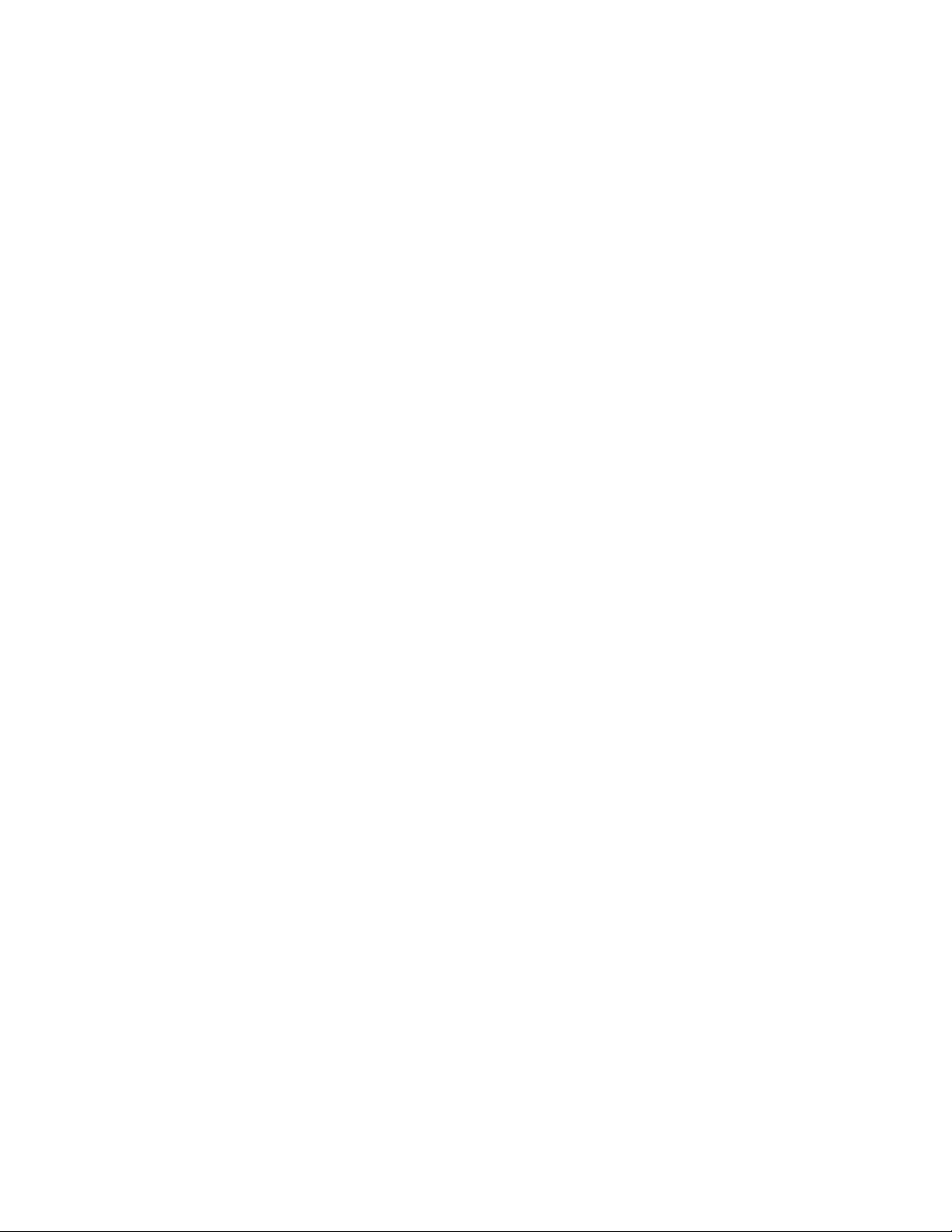
Requisitos del sistema para el equipo .............................................................................................79
Procedimiento de instalación ..............................................................................................................79
Descripción general de la instalación ..............................................................................................79
Activación de los puertos de correo electrónico y configuración de TCP/IP .......................................80
Configuración del entorno de e-mail ...................................................................................................82
Prueba de iFax ....................................................................................................................................85
Envío desde el equipo a otro sistema con iFax ............................................................................... 85
Fax de servidor ....................................................................................................................................86
Descripción general de Fax de servidor.............................................................................................. 86
Lista de comprobación de la instalación .............................................................................................87
Configuración de la ubicación de archivos de fax (depósito) ..............................................................88
Configuración de un depósito de archivos de fax mediante FTP ...................................................88
Lista de comprobación de la instalación..........................................................................................88
Introducción de datos del depósito de fax a través de Servicios de Internet ........................ 89
Configuración de opciones generales ........................................................................................90
Configuración del servidor de faxes ................................................................................................ 90
Prueba de envío de fax al servidor ..............................................................................................90
Configuración de un depósito de archivos de fax mediante SMB ..................................................90
Lista de comprobación de la instalación..........................................................................................90
Introducción de datos del depósito de fax a través de Servicios de Internet ........................ 91
Configuración de opciones generales ........................................................................................92
Configuración del servidor de faxes ................................................................................................ 92
Prueba de envío de fax al servidor ..............................................................................................92
Configuración de un depósito de archivos de fax mediante SMTP ................................................ 93
Lista de comprobación de la instalación..........................................................................................93
Introducción de datos del depósito de fax a través de Servicios de Internet ........................ 94
Configuración de opciones generales ........................................................................................95
Prueba de envío de fax al servidor ..............................................................................................95
Funciones que se pueden configurar para Fax de servidor ................................................................96
Configuración de la libreta de direcciones....................................................................................... 96
Envío de grupo ................................................................................................................................96
Opciones de modo de fax (Prefijados de pantalla y Prefijados de fax como Comienzo diferido) ..97
Modo Color, Resolución, Formato de archivo y Nombre de archivo ...............................................97
Fax ......................................................................................................................................................... 98
Descripción general del fax FP ...........................................................................................................98
Comprobación y configuración de los parámetros más importantes del fax ...................................98
Antes de comenzar con el fax.............................................................................................................98
Antes de comenzar la configuración:...............................................................................................98
Modos de comunicación: ................................................................................................................. 98
Conexión de la línea telefónica:....................................................................................................... 98
Opciones de Información del terminal local ........................................................................................99
Configuración de la libreta de direcciones ..........................................................................................99
Configuración de envío de grupo ...................................................................................................... 101
Comentarios ...................................................................................................................................... 101
Creación de un buzón .......................................................................................................................102
Destino del archivo/Destino de salida ............................................................................................... 103
Opciones de fax (incluidas Prefijados de fax y Control de fax) .........................................................104
Opciones comunes: Señales sonoras e Informes. ........................................................................104
Opciones de modo de fax (incluidas Prefijados de fax y Control de fax) .....................................105
Para configurar Fax a buzón ........................................................................................................ 107
Fax de LAN (controladores PCL) ...................................................................................................... 108
Configuración inicial.......................................................................................................................108
Adición de un destinatario a la libreta de direcciones de fax.........................................................108
Envío de fax...................................................................................................................................108
Fax de LAN (controladores PostScript).............................................................................................109
Configuración inicial.......................................................................................................................109
iv
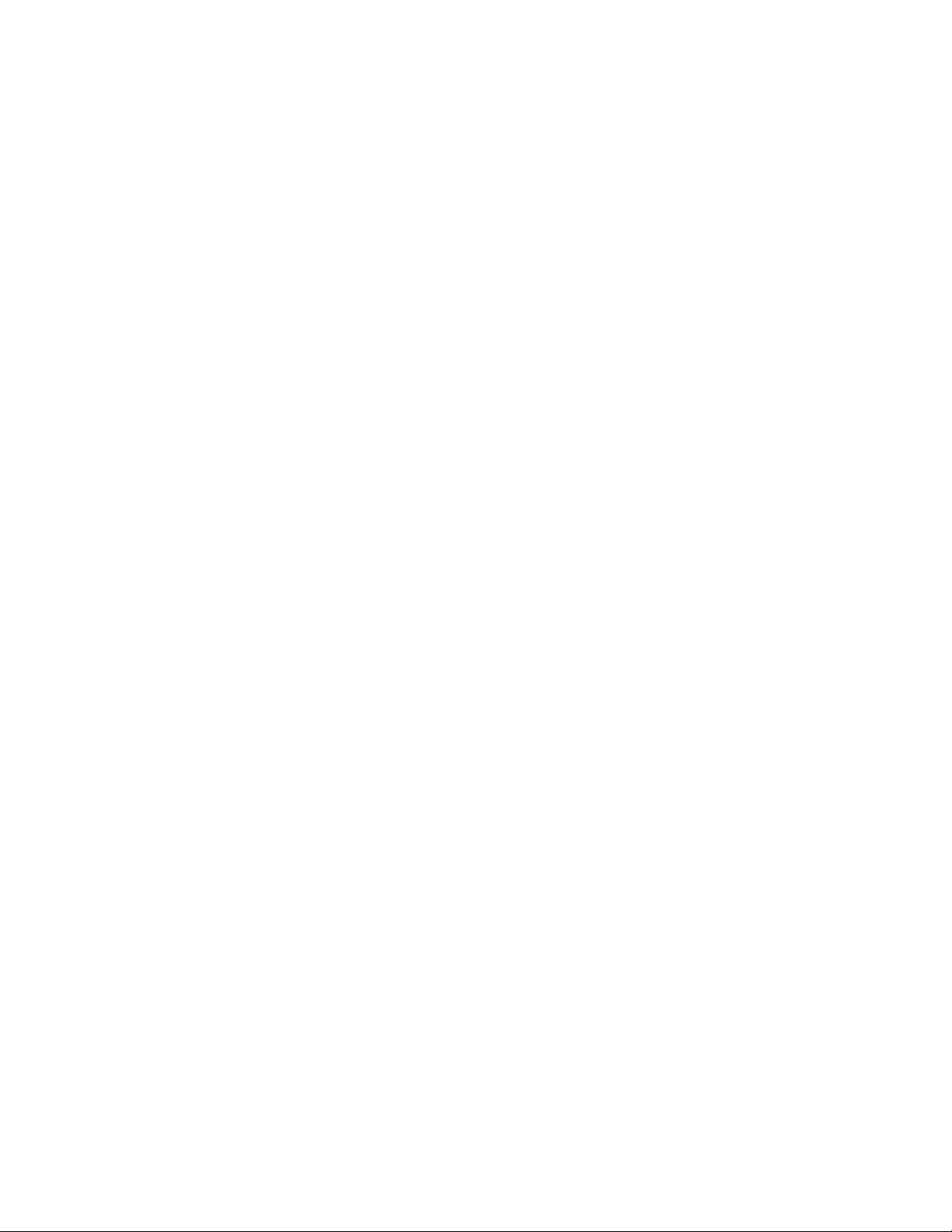
Adición de un destinatario a la libreta de direcciones de fax ........................................................110
Envío de fax ..................................................................................................................................110
Parada del fax (cuando es necesario) ........................................................................................... 110
Escanear a PC (FTP/SMB) .................................................................................................................111
Descripción general........................................................................................................................... 111
Requisitos para FTP ...................................................................................................................... 111
Requisitos para SMB ..................................................................................................................... 111
Procedimiento de instalación ............................................................................................................111
Activación de puertos y configuración de TCP/IP .............................................................................112
Configuración del PC receptor .......................................................................................................... 114
Uso con FTP..................................................................................................................................114
Uso con SMB................................................................................................................................114
Adición de la dirección del PC receptor a la libreta de direcciones...................................................115
Uso de la función Escanear a PC (FTP/SMB) ..................................................................................116
Configuración y uso de hojas de flujo de trabajo con buzones .................................................... 117
Descripción general........................................................................................................................... 117
Funciones compatibles con los flujos de trabajo ...........................................................................117
Activación de puertos y configuración de TCP/IP .............................................................................118
Configuración del puerto SNMP ........................................................................................................119
Creación de hojas de flujo de trabajo................................................................................................120
Creación de buzones y vinculación con hojas de flujo de trabajo (para procesar
automáticamente)..............................................................................................................................121
Vinculación manual de hojas de flujo de trabajo con documentos de un buzón...............................122
Prueba de funcionamiento de hojas de flujo de trabajo (para procesar automáticamente) ..............122
Scan to PC Desktop ........................................................................................................................... 123
Descripción general........................................................................................................................... 123
Preparación ....................................................................................................................................... 124
Procedimiento de instalación del software ........................................................................................124
Configuración de Image Retriever 5.2 en estaciones de trabajo en red ...........................................124
Prueba de funcionamiento de Scan to PC ........................................................................................124
Escaneado de red (con plantillas) ....................................................................................................125
Descripción general........................................................................................................................... 125
Servicios de escaneado de SMARTsend ......................................................................................125
Scan to PC Desktop ...................................................................................................................... 125
Notas adicionales ..............................................................................................................................126
Autenticación de usuario para escaneado de red .........................................................................126
Autenticación de equipos multifunción ..........................................................................................126
Acerca del uso de plantillas con SMARTsend............................................................................... 126
Uso de un servidor de validación...................................................................................................126
Lista de comprobación de la instalación ...........................................................................................127
Configuración de la ubicación de archivos de escaneado ................................................................ 128
Configuración de un depósito de archivos de escaneado mediante FTP .................................... 128
Lista de comprobación de la instalación........................................................................................128
Introducción de datos del depósito de escaneado a través de Servicios de Internet....................128
Configuración de opciones generales ......................................................................................129
Configuración de un depósito de archivos de escaneado mediante SMB ...................................129
Lista de comprobación de la instalación........................................................................................129
Introducción de datos del depósito de escaneado a través de Servicios de Internet....................129
Configuración de opciones generales ......................................................................................130
Configuración de Escanear a HTTP .............................................................................................131
Para configurar los datos del depósito de escaneado mediante los Servicios de Internet de
CentreWare: ..................................................................................................................................131
Configuración de un depósito de grupo de plantillas remoto (opcional) ....................................... 132
Configuración de la plantilla predeterminada con Servicios de Internet ...........................................133
Configuración de un depósito de grupo de plantillas remoto (opcional) ...........................................135
Prueba de funcionamiento de Escaneado de red (con plantillas) .....................................................135
v
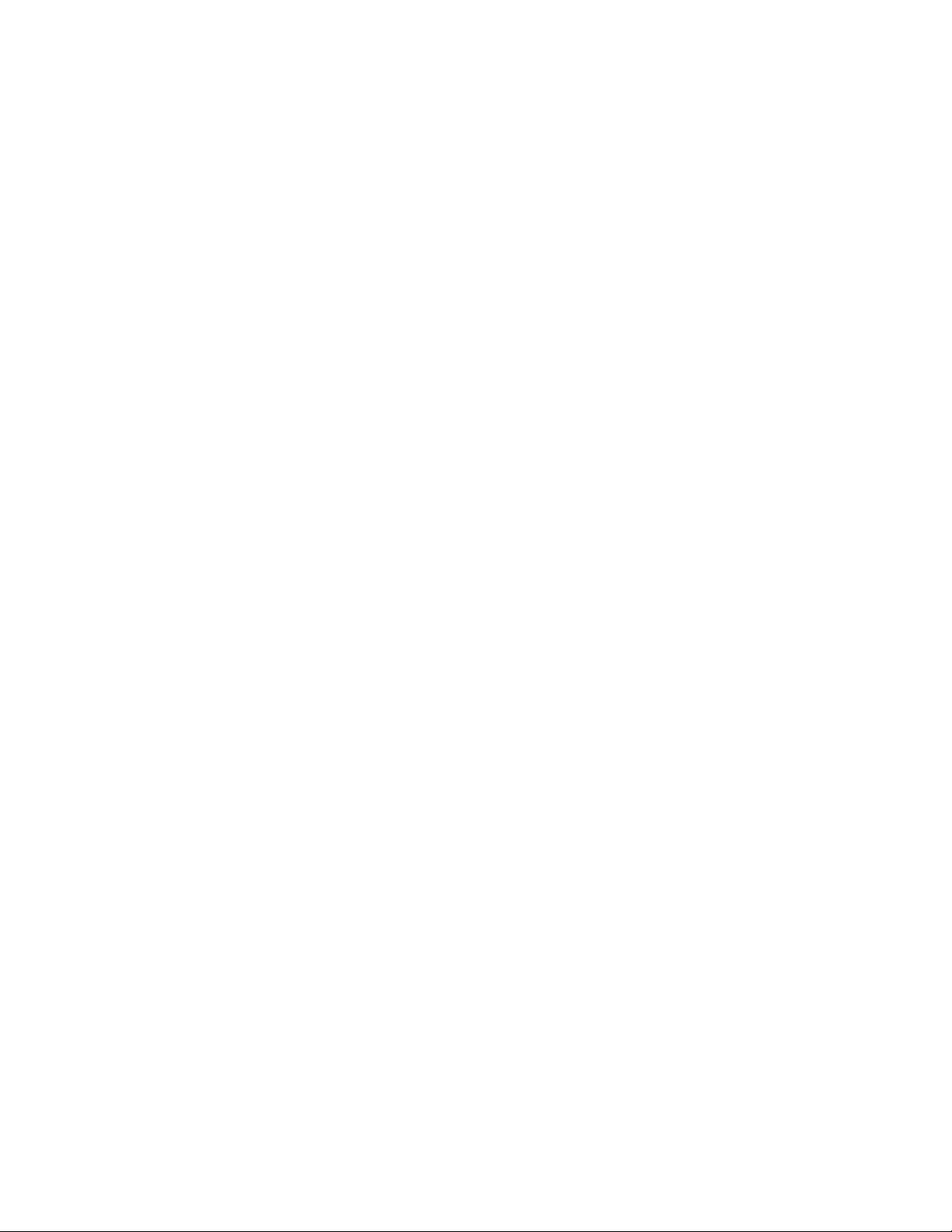
Servicio web (si está disponible) ..................................................................................................... 136
Activación del puerto WebDAV (para la gestión del espacio en los nombres) .................................136
Seguridad: Autenticación ................................................................................................................. 137
Descripción general........................................................................................................................... 137
Usuarios controlados mediante autenticación ............................................................................... 137
Configuración de la autenticación y tipos relacionados................................................................. 137
Servicios gestionados mediante autenticación de ID de usuario ......................................................138
Con Acceso local a la máquina activado .......................................................................................138
Con Acceso a la red activado........................................................................................................138
Con Acceso remoto activado.........................................................................................................138
Efectos de la autenticación en las hojas de flujo de trabajo y buzones ............................................ 139
Configuración de la autenticación en la máquina local .....................................................................139
Preparación: .................................................................................................................................. 139
En la estación de trabajo: ...........................................................................................................139
Configuración de la autenticación remota .........................................................................................140
Preparación: .................................................................................................................................. 140
Configuración de la autenticación remota para Kerberos (Windows 2000) .................................. 141
En la estación de trabajo: ..............................................................................................................141
Configuración de la autenticación remota para Kerberos (Solaris) ..............................................141
En la estación de trabajo: ..............................................................................................................141
Configuración de la autenticación remota para SMB ...................................................................142
En la estación de trabajo: ..............................................................................................................142
Configuración de la autenticación remota para LDAP .................................................................. 143
Asignaciones de usuarios de LDAP ..............................................................................................144
Autenticación de LDAP.................................................................................................................. 144
Acceso de grupo de LDAP ............................................................................................................ 144
Filtros personalizados.................................................................................................................... 144
Configuración de la autenticación de red (mediante servidor de contabilidad remoto).....................145
Activación de la autenticación de red ............................................................................................ 145
Configuración de las comunicaciones entre el servidor de contabilidad y el equipo ....................146
Activación de la opción de contabilidad en controladores de impresión de estaciones
de trabajo ......................................................................................................................................147
Configuración de Xerox Secure Access (XSA, autenticación) ..........................................................148
Acceso seguro con XSA y contabilidad .........................................................................................148
Lista de comprobación de la información ......................................................................................148
Configuración de Xerox Secure Access con Autenticación remota .............................................. 149
Configuración de la autenticación remota para Kerberos (Windows 2000) .................................. 150
Configuración de la autenticación remota para Kerberos (Solaris) ..............................................150
Configuración de la autenticación remota para SMB ...................................................................151
Configuración de la autenticación remota para LDAP .................................................................. 152
Activación de las opciones específicas de Xerox Secure Access ................................................153
Uso del acceso seguro con XSA ...................................................................................................154
Configuración del acceso a las copias de color para el grupo LDAP ........................................... 154
Autenticación de LDAP .................................................................................................................155
Acceso de grupo de LDAP ............................................................................................................ 155
Autenticación 802.1X ........................................................................................................................ 158
Lista de comprobación de la información ......................................................................................158
Configuración de 802.1X con Servicios de Internet.......................................................................158
Seguridad: Cifrado ............................................................................................................................. 159
Descripción general del servicio de cifrado.......................................................................................159
Tipos de servicios de cifrado disponibles ......................................................................................159
Configuración del cifrado de comunicaciones HTTPS (SSL/TLS) .................................................... 161
Descripción general de la instalación ............................................................................................161
Configuración de certificados con Servicios de Internet de CentreWare ..................................... 161
Configuración en un PC ................................................................................................................ 162
Configuración de cifrado/firma digital de e-mail ................................................................................163
vi
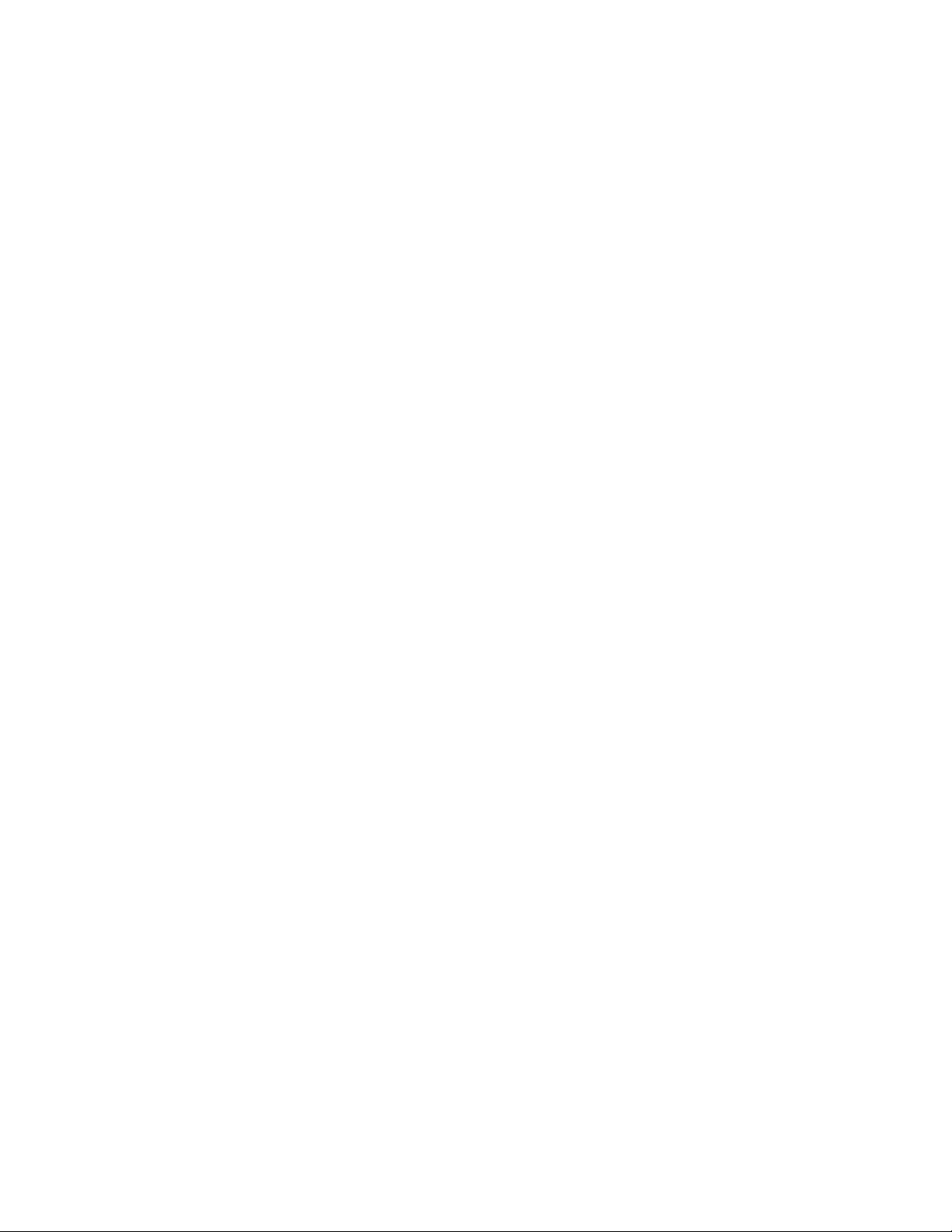
Descripción general de la instalación ............................................................................................163
Configuración de certificados S/MIME con Servicios de Internet de CentreWare ........................163
Configuración en un PC ................................................................................................................ 165
Configuración de firmas en archivos de escaneado (documentos PDF/XPS) .................................. 166
Descripción general de la instalación ............................................................................................166
Configuración de certificados de archivo de escaneado con Servicios de Internet de
CentreWare .................................................................................................................................. 166
Configuración en un PC ................................................................................................................ 167
IPSec................................................................................................................................................. 168
Para activar IPSec .........................................................................................................................168
Sobrescritura de imágenes programada ......................................................................................... 169
Seguridad: Marca de agua de seguridad .........................................................................................170
Para configurar una marca de agua segura: .................................................................................170
Seguridad: Impresión protegida .......................................................................................................171
Contabilidad estándar de Xerox .......................................................................................................172
Descripción general........................................................................................................................... 172
Lista de comprobación de la instalación........................................................................................172
Activación de la Contabilidad estándar de Xerox (desde Servicios de Internet) ...............................173
Creación de una cuenta de grupo..................................................................................................... 173
Creación de una cuenta de usuario y definición de límites de uso ...................................................173
Límites máximos de uso y restablecimiento de límites de uso individuales...................................... 174
Para restablecer los límites de uso de usuarios (si es preciso)..................................................... 174
Uso de XSA en el equipo ..................................................................................................................174
Restablecimiento de datos de uso ....................................................................................................175
Impresión de informes de uso...........................................................................................................175
Activación de XSA en el controlador de impresión ...........................................................................175
Copia de seguridad de datos y opciones de XSA y clonación en otro equipo.................................. 176
Para comprobar la compatibilidad con XSA del equipo donde se desea clonar las opciones ......176
Para clonar una máquina............................................................................................................... 176
Para restablecer las opciones o clonarlas en otro equipo ............................................................ 177
Historial de auditoría .........................................................................................................................178
Descripción general........................................................................................................................... 178
Acceso a la función Historial de auditoría ......................................................................................... 178
Anotación (Sello Bates) .....................................................................................................................179
Descripción general........................................................................................................................... 179
Configuración de las opciones del sello Bates..................................................................................179
Configuración de la ubicación exacta para sello Bates (si está disponible) ......................................180
Lector de soportes magnéticos ........................................................................................................181
Descripción general........................................................................................................................... 181
Hardware del lector de soportes magnéticos .................................................................................... 181
Soportes admitidos y formatos de archivo ........................................................................................181
Soportes compatibles ....................................................................................................................181
Formatos de archivo compatibles..................................................................................................181
Notas y restricciones importantes ..................................................................................................... 182
Inserción y expulsión de soportes .....................................................................................................182
Selección e impresión de archivos de texto ......................................................................................183
Ficha Impresión de disco: Texto....................................................................................................183
Impresión de índice .......................................................................................................................183
Opciones avanzadas .....................................................................................................................183
Selección e impresión de archivos de fotos ......................................................................................184
Ficha Impresión de disco: Fotos....................................................................................................184
Impresión de índice ......................................................................................................................184
Opciones avanzadas .....................................................................................................................184
Procedimiento de solución de problemas .........................................................................................185
Impresión USB ...................................................................................................................................186
Descripción general........................................................................................................................... 186
vii
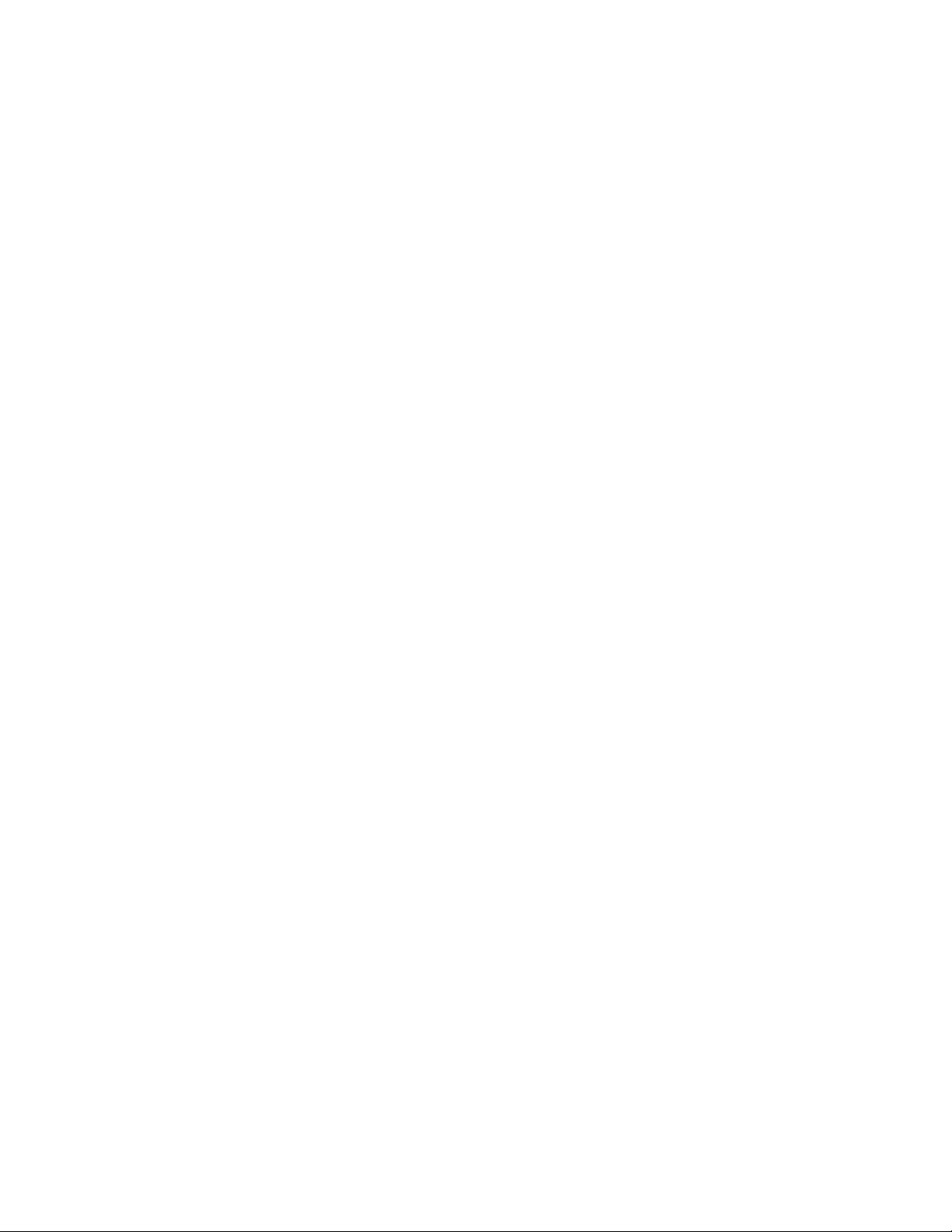
Hardware de impresión USB............................................................................................................. 186
Soportes admitidos y formatos de archivo ........................................................................................186
Formatos de archivo compatibles..................................................................................................186
Notas y restricciones importantes ..................................................................................................... 187
Selección e impresión de archivos de texto ......................................................................................188
Para seleccionar e imprimir archivos de texto: ..............................................................................188
Ficha Impresión de disco: Texto....................................................................................................188
Ficha Opciones avanzadas ...........................................................................................................188
Selección e impresión de archivos de fotos ......................................................................................189
Para seleccionar e imprimir archivos de fotos: ..............................................................................189
Ficha Impresión de disco: Fotos....................................................................................................189
Ficha Opciones avanzadas ...........................................................................................................189
Vista previa en miniaturas ................................................................................................................190
Para ver una vista previa en miniaturas e imprimir un documento................................................ 190
Cifrado de datos del disco duro .......................................................................................................191
Clave de cifrado para datos confidenciales.......................................................................................191
Servicios de Internet ..............................................................................................................................192
Activación de Servicios de Internet (HTTP) .....................................................................................192
Para acceder a las opciones de Servicios de Internet en el equipo..................................................192
Activación de Servicios de Internet (HTTP) ......................................................................................193
Número de puerto de Servicios de Internet...................................................................................193
Salida del menú de opciones de Servicios de Internet ..................................................................193
Salida del menú de opciones del puerto y vuelta a la pantalla de la ficha Herramientas.............. 193
Descripción general ........................................................................................................................... 194
Ficha Estado ....................................................................................................................................... 195
Ficha Trabajos .................................................................................................................................... 196
Ficha Impresión .................................................................................................................................197
Ficha Escaneado ................................................................................................................................ 198
Ficha Propiedades ............................................................................................................................. 199
Descripción de las carpetas y vínculos activos individuales del árbol de directorios........................199
Carpeta Configuración general......................................................................................................199
Carpeta Conectividad ....................................................................................................................201
Subcarpeta Conexiones físicas ....................................................................................................201
Carpeta Servicios ......................................................................................................................... 202
Carpeta Contabilidad ..................................................................................................................... 203
Carpeta Seguridad ........................................................................................................................ 203
Ficha Asistencia ................................................................................................................................. 205
Información adicional de algunas funciones de la ficha Propiedades ......................................... 206
Configuración de las propiedades de procesamiento de TIFF (y otros PDL) ...................................206
Configuración de las emulaciones PDL ............................................................................................206
Impresión de portadas....................................................................................................................... 207
Configuración de la velocidad de Ethernet........................................................................................207
Configuración de TCP/IP................................................................................................................... 208
Lista de opciones de la configuración de TCP/IP ......................................................................... 209
Configuración de LPD .......................................................................................................................210
Configuración de SNMP.................................................................................................................... 210
Propiedades del nombre de comunidad de SNMP que se pueden configurar..............................210
Configuración de nombres de comunidad SNMP con Servicios de Internet.....................................211
Configuración de conexiones de red de Microsoft (también conocido como SMB) ..........................211
Configuración de IPP ........................................................................................................................212
Modificación de las opciones de HTTP (Servicios de Internet)......................................................... 213
Configuración de WSD (servicios web en dispositivos) .................................................................... 214
Configuración de Port 9100 (impresión sin procesar) .......................................................................215
Filtro IP (restricción de dirección IP) ................................................................................................. 215
Configuración de EtherTalk (AppleTalk) ...........................................................................................216
Opciones de e-mail, SMTP y POP3 .................................................................................................. 216
viii
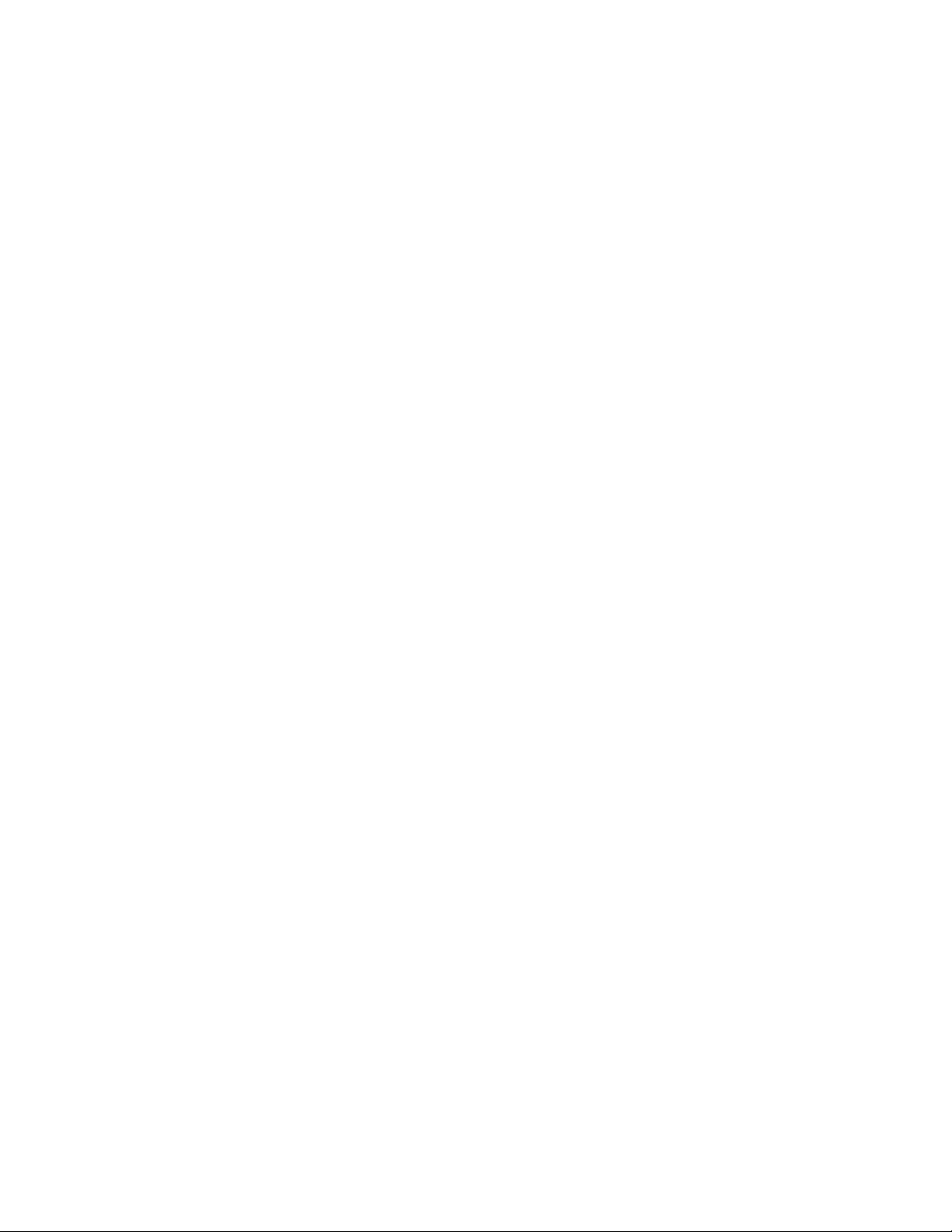
Bonjour (si está disponible como opción)..........................................................................................217
Solución de problemas .......................................................................................................................... 218
Procedimiento general para la solución de problemas ..................................................................218
Solución de problemas de TCP/IP ....................................................................................................220
Comprobación de las tarjetas de interfaz de la red y dispositivo físico............................................. 220
Impresión de un informe de configuración en el equipo y ejecución de tareas.................................220
Tareas en la estación de trabajo....................................................................................................... 221
Solución de problemas de NetBIOS sobre IP ................................................................................. 222
Comprobación de las tarjetas de interfaz de la red y dispositivo físico............................................. 222
Impresión de un informe de configuración en el equipo y ejecución de tareas.................................222
Servidor DNS o WINS ....................................................................................................................... 223
Tareas en la estación de trabajo....................................................................................................... 223
Solución de problemas de IPP .........................................................................................................225
Comprobación de las tarjetas de interfaz de la red y dispositivo físico............................................. 225
Impresión de un informe de configuración en el equipo y ejecución de tareas.................................225
Tareas en la estación de trabajo con Windows 2000........................................................................226
Solución de problemas de EtherTalk ...............................................................................................228
Comprobación de las tarjetas de interfaz de la red y dispositivo físico............................................. 228
Impresión de un informe de configuración en el equipo y ejecución de tareas.................................228
Estación de trabajo Macintosh ..........................................................................................................228
Solución de problemas de escaneado a disco duro ......................................................................229
Antes de comenzar ...........................................................................................................................229
Comprobación de las tarjetas de interfaz de la red y dispositivo físico............................................. 229
Impresión de un informe de configuración en el equipo y ejecución de tareas.................................229
En el equipo................................................................................................................................... 229
En la estación de trabajo ..............................................................................................................230
ix
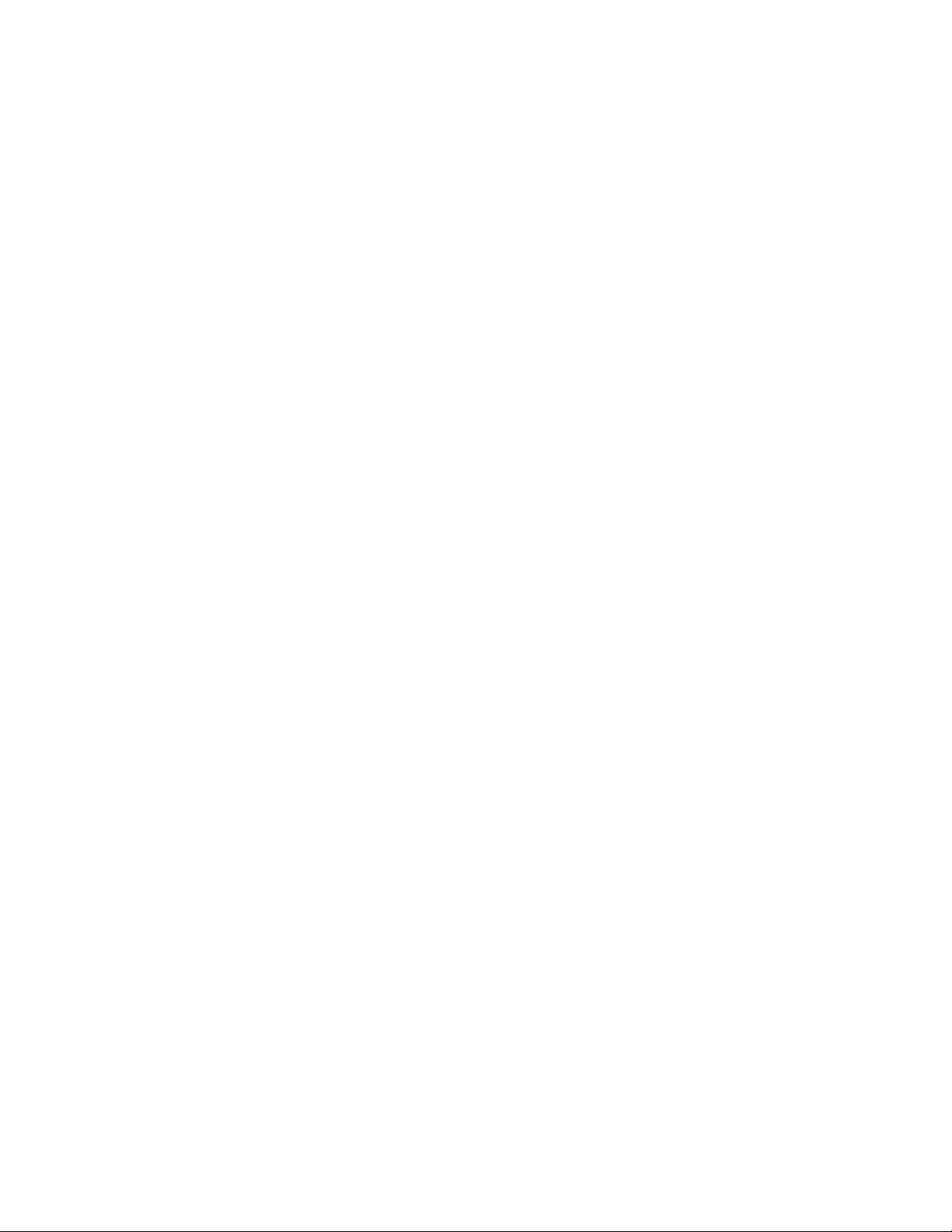
x

Conectividad de red
Todos los servicios
Iniciar/Cerrar
sesión
Estado de la
máquina
Pasos para la instalación
Paso 1. Conecte un extremo del cable de par trenzado de categoría 5 a una toma de corriente. Conecte el
otro extremo del cable al zócalo RJ-45 de la parte posterior del equipo.
Paso 2. Encienda el equipo y espere a que se muestre la pantalla principal.
Nota: Se puede seleccionar la pantalla que se muestra como pantalla principal. Para determinar la
pantalla que desea ver, pulse el botón Iniciar/Cerrar sesión, introduzca la clave del administrador (la
prefijada es 11111), pulse Intro, a continuación pulse el botón Estado de la máquina y finalmente la ficha
Herramientas. Pulse Opciones de servicio comunes, luego Opciones de botones/pantalla, seleccione
Prefijados de la pantalla de servicios, a continuación Cambiar opciones, luego la opción deseada y
después seleccione Guardar. Pulse Cerrar hasta que aparezca la ficha Herramientas. Espere a que el
servicio Autocancelar realice la desconexión.
Paso 3. Consulte el tema Informe de configuración de esta guía e imprima un informe de configuración
siguiendo las instrucciones suministradas.
1
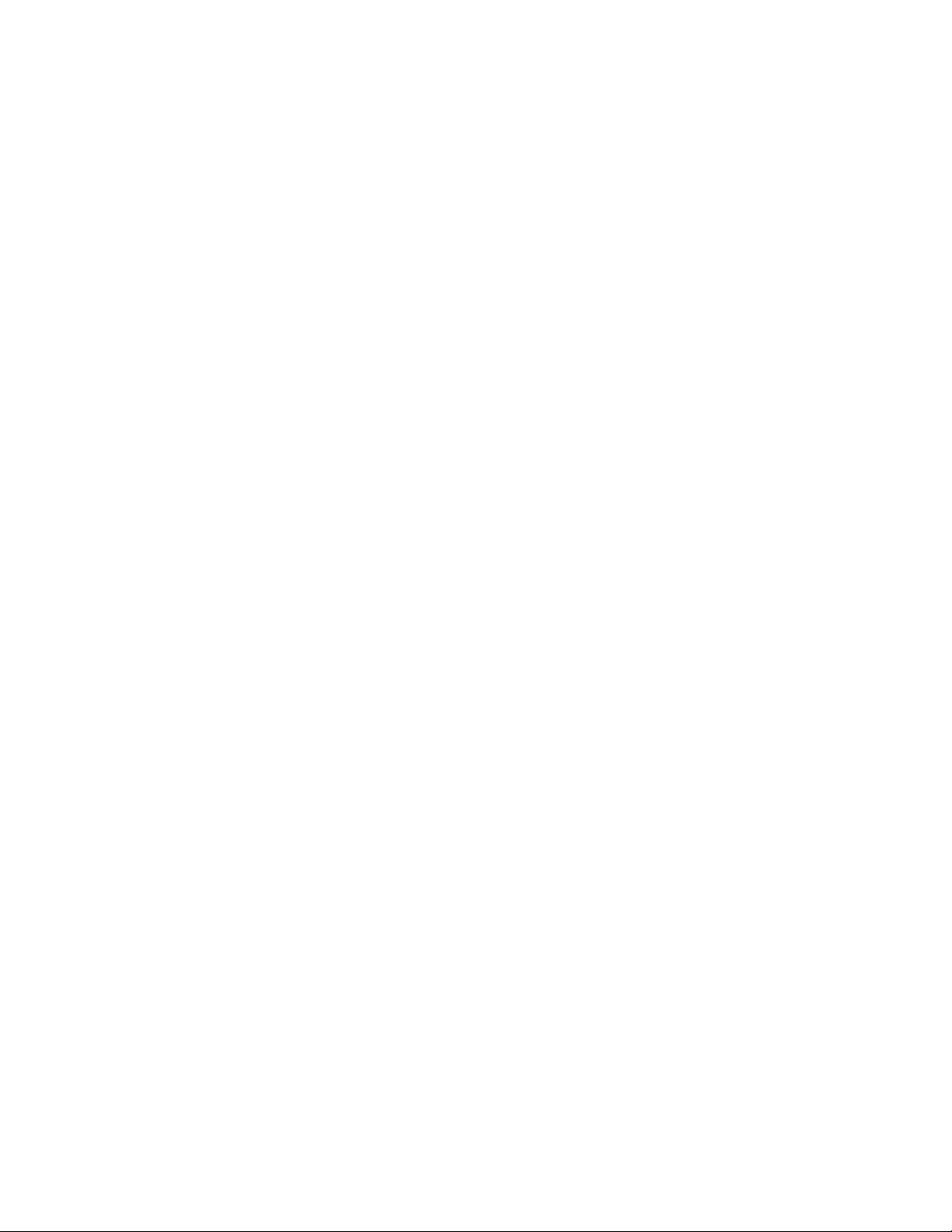
Paso 4. Consulte el informe de configuración para determinar si los puertos y protocolos
apropiados están activados para el entorno de red.
Para permitir la comunicación con Servicios de Internet del equipo (una serie de páginas Web internas
que permiten la configuración de opciones de funcionamiento) es necesario activar el protocolo TCP/IP. El
equipo también debe tener una dirección IP, máscara de subred y puerta de enlace válidas. En caso
contrario, consulte la sección Selección del sistema operativo de red de esta guía, localice el tema
Configuración del protocolo TCP/IP y siga las instrucciones suministradas.
Algunas opciones de Entorno de red pueden configurarse solamente a través de Servicios de Internet.
Además, buena parte de los servicios, puertos y protocolos que se pueden configurar en el equipo
también pueden configurarse mediante Servicios de Internet desde una estación de trabajo
conectada a la red. Si Servicios de Internet se muestra como "desactivado" en el Informe de
configuración, consulte el tema Activar Servicios de Internet (HTTP) de esta guía.
Si va a usar el software de Administración de SNMP en este equipo, seleccione Configuración de SNMP
y siga las instrucciones suministradas.
Si va a utilizar el puerto paralelo y desea ver o cambiar la configuración del mismo, consulte
Configuración del puerto paralelo y siga las instrucciones proporcionadas.
Paso 5. Consulte la sección Selección del sistema operativo de red de esta guía y seleccione su sistema
operativo de red para obtener las instrucciones para instalar el equipo en su entorno de red. Si va a
instalar el equipo en un entorno Cliente/Servidor, asegúrese de tener disponible el manual del sistema
operativo del servidor para consultar cuando sea necesario.
Paso 6. Consulte la sección Controladores de impresión de esta guía para obtener las instrucciones
necesarias para configurar los escritorios de las estaciones de trabajo individuales para que se
comuniquen con el equipo.
Paso 7. Si ha adquirido funciones opcionales para el equipo, como Escanear al disco duro del equipo,
vaya a la sección Opciones de esta guía para obtener instrucciones para la configuración
Nota: Para obtener información completa sobre el uso de Servicios de Internet como una herramienta
de estación de trabajo basada en un explorador para configurar el equipo, consulte la sección
Servicios de Internet de esta guía y haga clic en los temas correspondientes en la lista del menú.
Xerox Unicode 3.0 para el kit de fuentes SAP
Hay disponible un kit de fuentes Unicode para este dispositivo multifunción. La instalación de las fuentes
Unicode según las instrucciones del kit proporciona los juegos de caracteres requeridos para imprimir
documentos en varios idiomas, en un entorno de impresión SAP. Para pedir un kit, póngase en contacto
con el personal de Xerox.
2
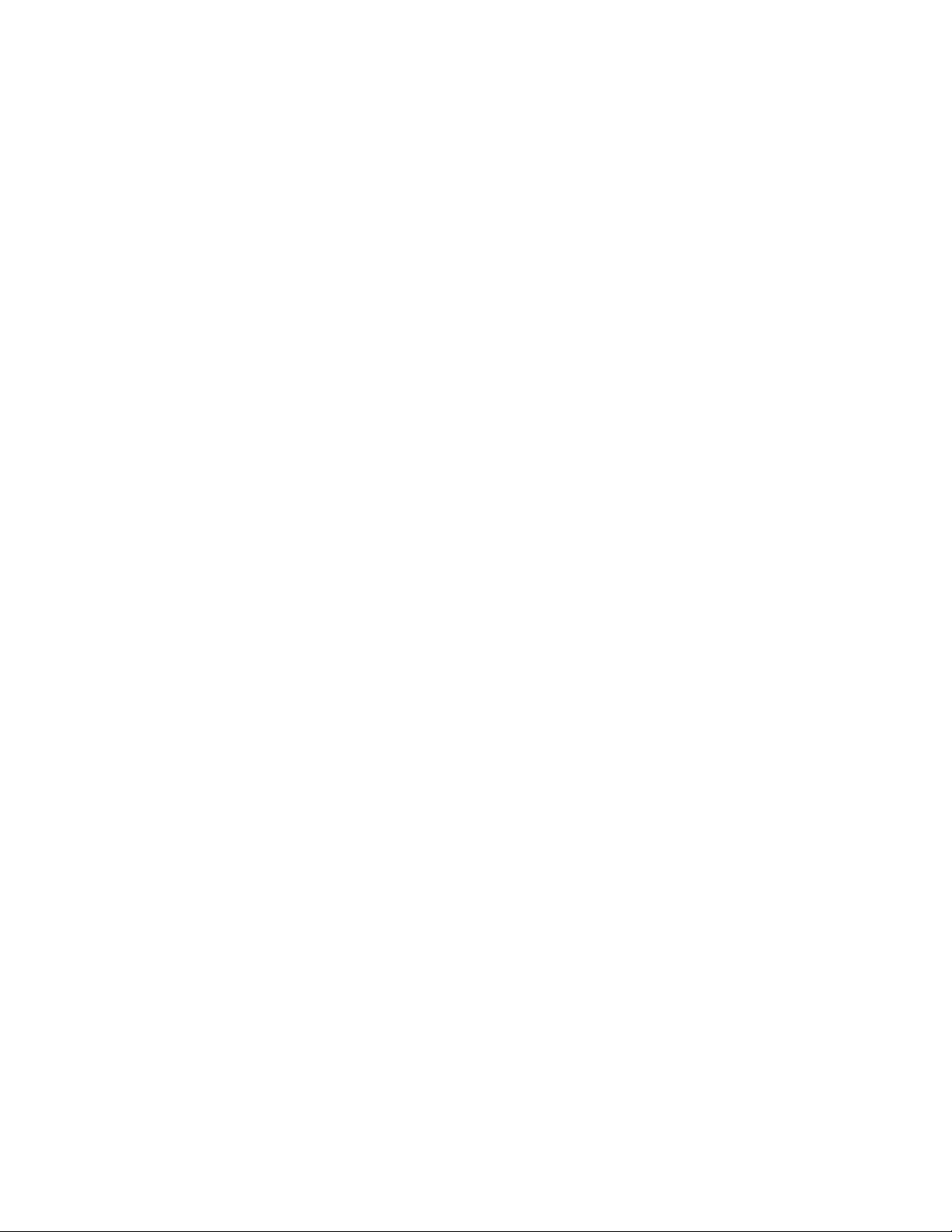
Informe de configuración
Para imprimir el informe de configuración con el equipo encendido, siga estos pasos:
1. Pulse el botón Estado de la máquina.
2. Pulse el botón Imprimir informe.
3. Pulse el botón de copiar informes.
4. Pulse el botón Informe de configuración.
5. Pulse el botón Comenzar grande verde, que se encuentra a la derecha del teclado numérico del
panel de control.
6. El proceso de impresión se mostrará gráficamente en la pantalla táctil. Cuando obtenga el informe de
configuración, observe que el documento de varias páginas está formateado en dos columnas con
líneas horizontales que indican cuatro áreas de datos distintas en la impresión.
• La primera área muestra las Opciones del sistema.
• La segunda área muestra las opciones del Servicio de copia.
• La tercera área muestra las opciones del Servicio de impresión.
• La cuarta área muestra las Opciones de comunicación.
3
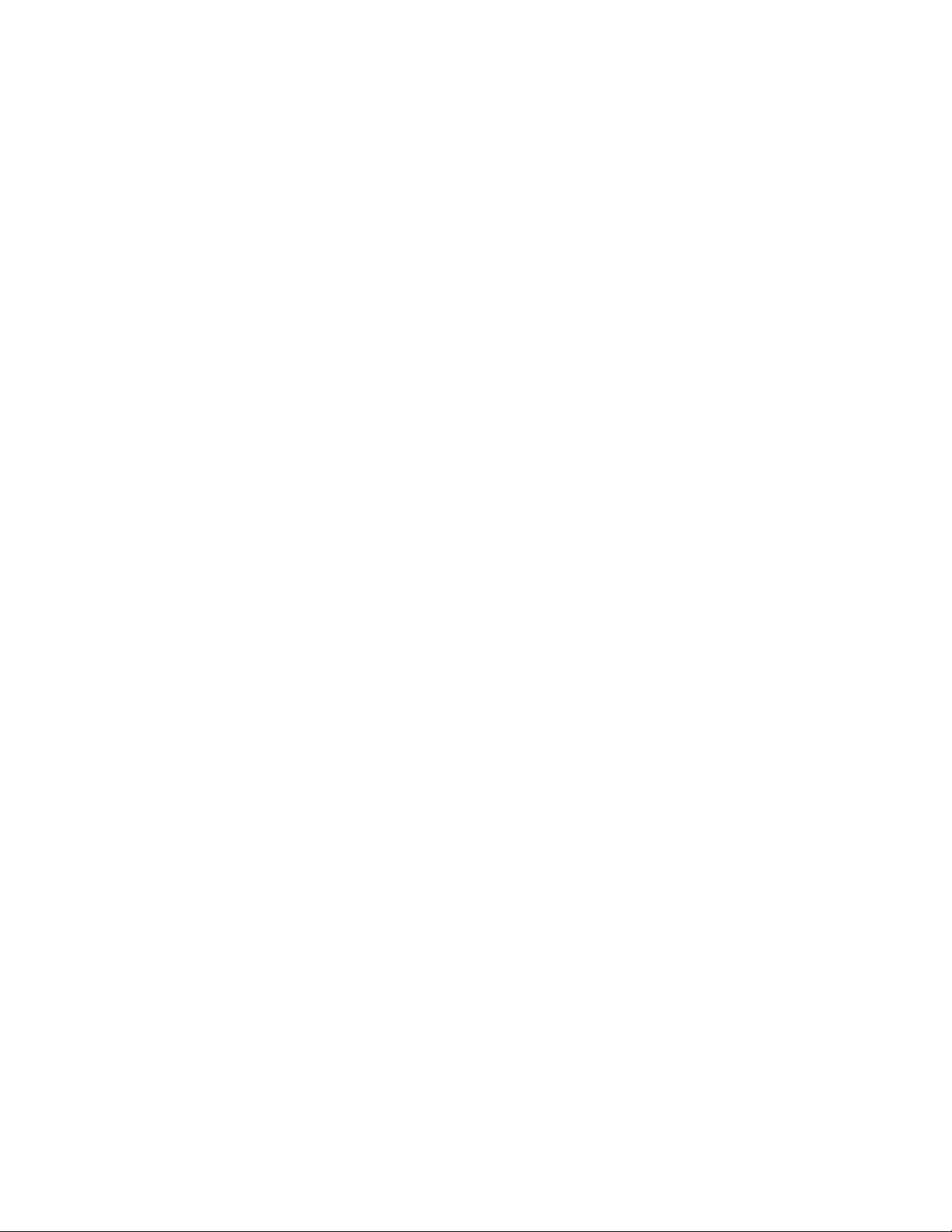
Opción de velocidad de Ethernet
La interfaz Ethernet del equipo ofrece opciones de velocidad Auto (10 BASE-T/100 BASE-TX),
100 BASE-TX (semidúplex o dúplex) y 10 BASE-T (semidúplex o dúplex). De manera prefijada, la
configuración del puerto Ethernet es Auto.
Para cambiar la velocidad de la red
En el equipo
1. Pulse el botón Iniciar/cerrar sesión en el panel de control.
2. Pulse la tecla "1" en el teclado numérico cinco veces seguidas. (Esta es la "clave" prefijada de
fábrica).
3. Pulse Intro en la pantalla táctil.
4. Pulse el botón Estado de la máquina en el panel de control.
5. Pulse la ficha Herramientas.
6. Pulse Configuración de red y conectividad.
7. Pulse Opciones de protocolo.
8. Cuando se muestre el menú Opciones de protocolos, pulse la opción de velocidad de Ethernet.
9. Pulse el botón Cambiar opciones.
10. En la pantalla de velocidad de Ethernet, observe cuál de los botones está resaltado como la opción
actual de velocidad de Ethernet. Las opciones disponibles son Auto (10 BASE-T/100 BASE-TX), 100
BASE-TX (semidúplex o dúplex) y 10 BASE-T (semidúplex o dúplex). La opción prefijada es Auto.
11. Para cambiar las opciones, pulse la opción que prefiera y pulse el botón Guardar.
12. Para salir de la pantalla Opción Ethernet sin realizar ningún cambio, pulse el botón Cancelar.
13. Para salir del menú Opciones de protocolos y volver a la pantalla de la ficha Herramientas, pulse el
botón rectangular Cerrar.
14. Espere varios segundos y el servicio Autocancelar realizará la desconexión.
Observe que si cambió alguna opción en el menú Opciones de protocolos, el equipo se reiniciará
automáticamente para registrar y activar las opciones nuevas.
4
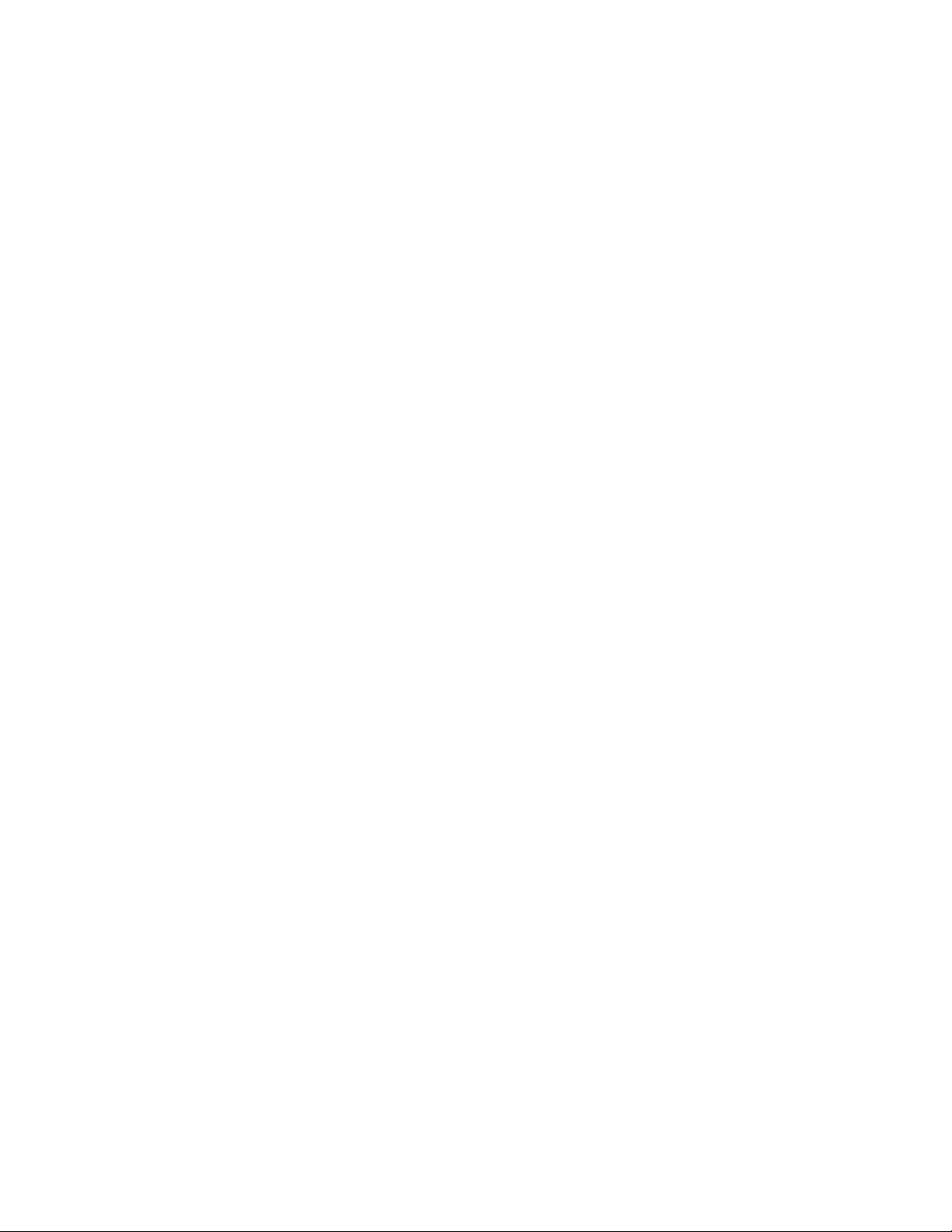
Activación de Servicios de Internet (HTTP)
Servicios de Internet es un programa de páginas web (HTML) integrado en el equipo que posibilitan que
las opciones de comunicación de la red puedan configurarse convenientemente desde un navegador web
en una estación de trabajo remota.
Nota: Si está activado el modo de autenticación, como se indica en el tema Seguridad:
Autenticación de la sección Opciones de esta guía, es necesario proporcionar el nombre de usuario
y la clave del administrador cuando se accede por primera vez a Servicios de Internet, en lugar de
facilitarlo después de configurar las funciones individuales con Servicios de Internet.
Para obtener más información sobre las distintas funciones proporcionadas por las páginas web de
Servicios de Internet, consulte la sección Servicios de Internet de esta guía.
Para acceder a las opciones de Servicios de Internet en el equipo
1. Pulse el botón Iniciar/cerrar sesión en el panel de control.
2. Pulse la tecla "1" en el teclado numérico cinco veces seguidas. (Esta es la "clave" prefijada de
fábrica).
3. Pulse Intro en la pantalla táctil.
4. Pulse el botón Estado de la máquina en el panel de control.
5. Pulse la ficha Herramientas.
6. Pulse Configuración de red y conectividad.
7. Pulse Opciones del puerto.
8. Cuando se muestre el menú Opciones del puerto, pulse la tecla de flecha abajo para ver las opciones
adicionales.
9. Seleccione Servicios de Internet (HTTP).
10. Pulse el botón Cambiar opciones en el ángulo inferior derecho de la pantalla del menú Opciones del
puerto.
11. Cuando se muestre el menú de Servicios de Internet (HTTP), observe que puede seleccionar entre
dos opciones. Las opciones del menú Opciones del puerto son Estado del puerto y Nº de puerto de
Servicios de Internet. Una vez pulsada la opción, para acceder a las opciones disponibles pulse el
botón Cambiar opciones en la esquina inferior derecha de la pantalla táctil.
5
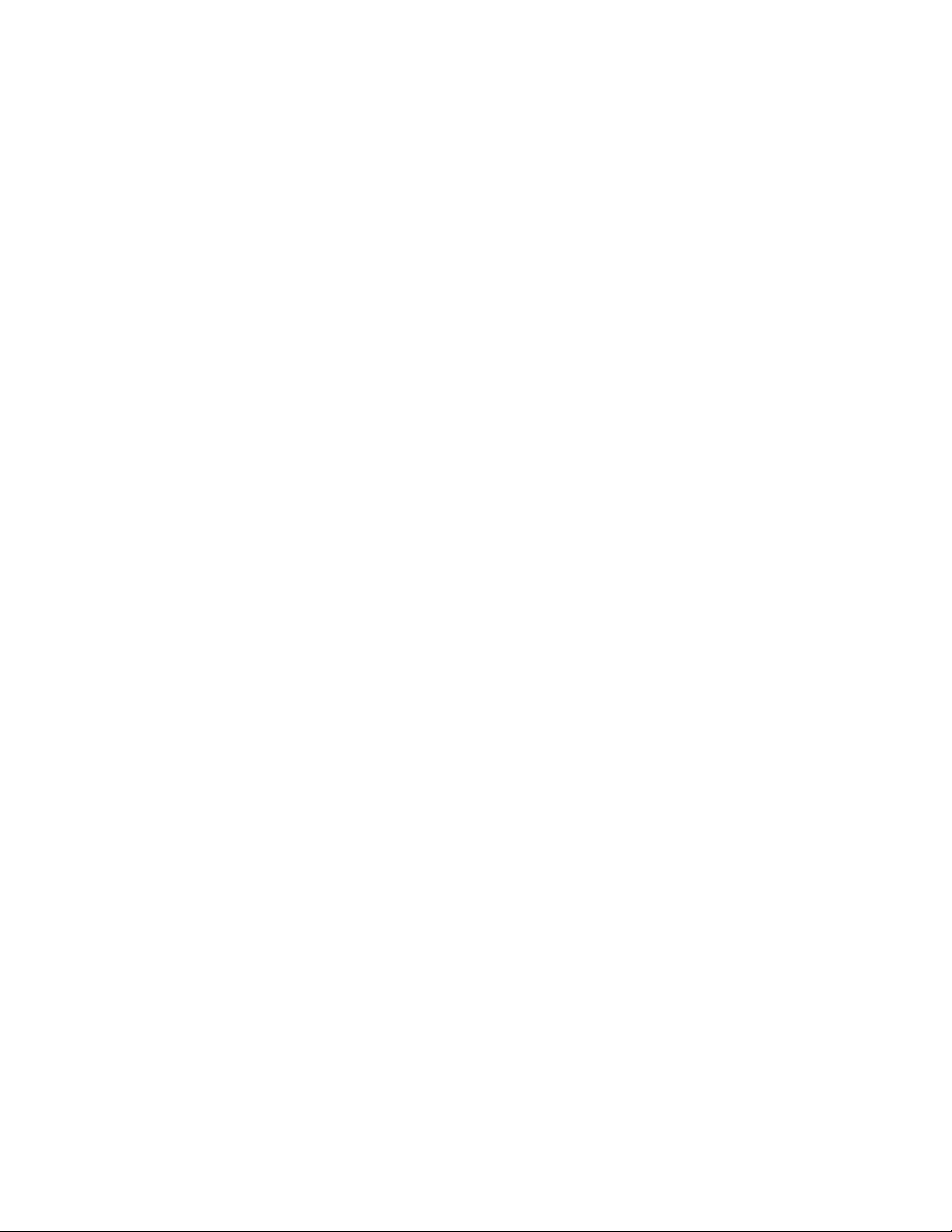
Activación de Servicios de Internet (HTTP)
1. Seleccione Estado del puerto.
2. Pulse el botón Cambiar opciones.
3. En la pantalla Estado del puerto, observe cuál de los dos botones está seleccionado como la opción
actual para activar Servicios de Internet. Las opciones disponibles son Activado o Desactivado. Para
poder utilizar Servicios de Internet, DEBE activar esta opción.
4. Para cambiar las opciones, pulse la opción que prefiera y pulse el botón Guardar.
5. Para salir de la pantalla sin realizar ningún cambio, pulse el botón Cancelar.
Número de puerto de Servicios de Internet
1. Pulse la línea de selección Nº de puerto de Servicios de Internet.
2. Pulse el botón Cambiar opciones.
3. En la pantalla Número de puerto, utilice el teclado numérico para introducir el número de puerto
adecuado (el valor prefijado es 80).
4. Para cambiar las opciones, pulse el botón Guardar.
5. Para salir de la pantalla sin guardar ningún cambio, pulse el botón Cancelar.
Salida del menú de opciones de Servicios de Internet
Para salir del menú de opciones de Servicios de Internet y volver al menú Opciones del puerto, pulse el
botón Cerrar rectangular en la esquina superior derecha de la pantalla táctil.
Salida del menú de opciones del puerto y vuelta a la pantalla de la ficha Herramientas del equipo
6. Para salir del menú Opciones del puerto y volver a la pantalla de la ficha Herramientas del equipo,
pulse el botón Cerrar rectangular en la esquina superior derecha de la pantalla del menú Opciones
del puerto.
7. Espere varios segundos y el servicio Autocancelar realizará la desconexión.
Nota: Si cambió alguna opción en el menú Opciones del puerto, el equipo se reiniciará
automáticamente para registrar y activar las opciones nuevas.
6
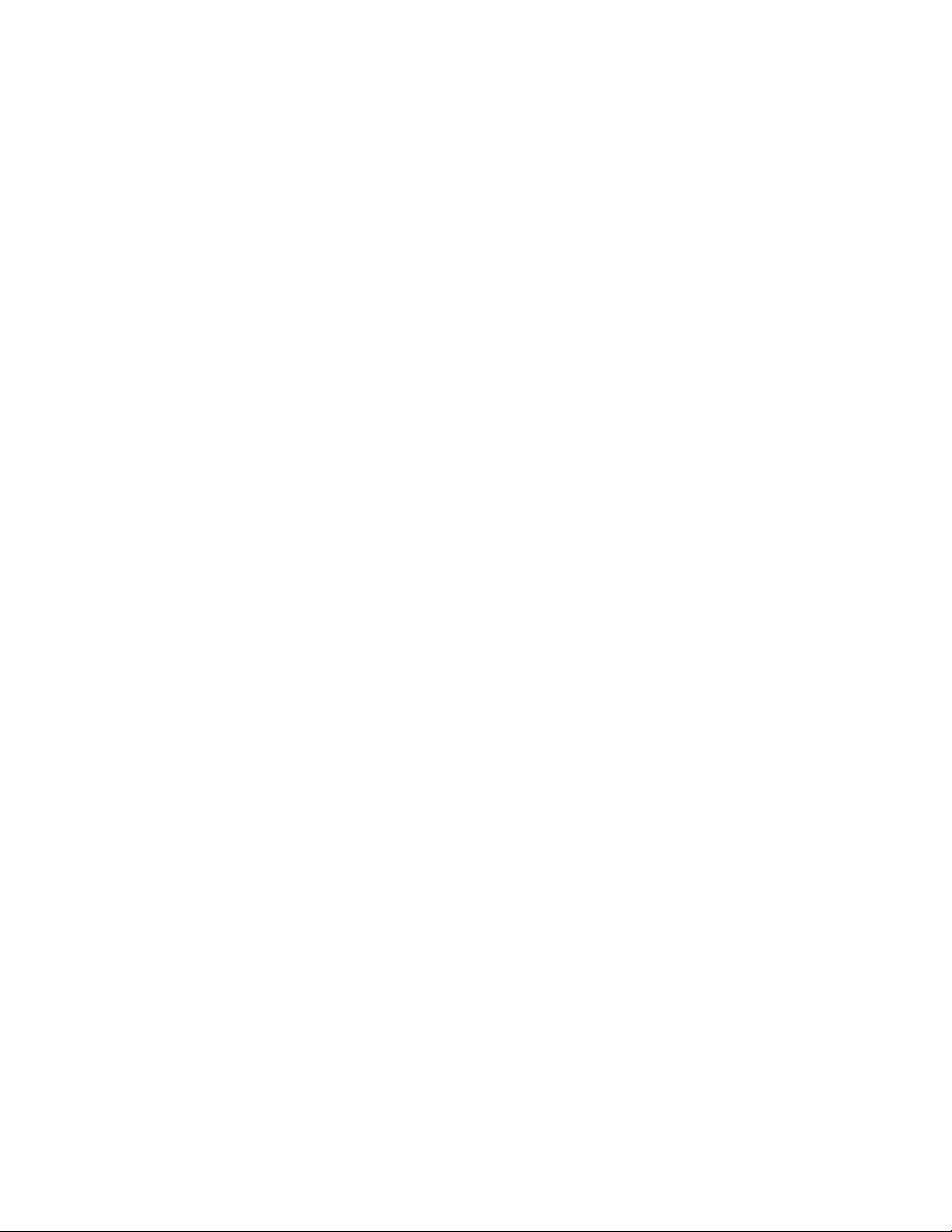
Opciones del servidor proxy
Para utilizar el botón Servicio web del equipo (si hubiera), que permite al equipo acceder a los servidores
de archivos HTTP de Internet, es necesario introducir la información del servidor proxy como se describe
a continuación.
1. Abra el navegador web e introduzca la dirección TCP/IP del equipo en la barra de direcciones. Pulse
Intro.
2. Haga clic en la ficha Propiedades.
3. Seleccione Opciones del servidor proxy en la lista de vínculos activos.
4. Marque la casilla de verificación Utilizar servidor proxy.
5. En el menú desplegable Configuración de proxy, seleccione Mismo proxy para todos los protocolos,
o bien, Proxy distinto para cada protocolo, según la configuración del servidor proxy.
6. En la casilla Direcciones para omitir servidor proxy, introduzca direcciones IP, nombres de host
completos o nombres de host con caracteres comodín (por ejemplo, *.eng) hasta un máximo de 1024
caracteres, separados por puntos y comas. Al funcionar como una lista de excepciones de direcciones
locales en un navegador web, a estas direcciones se les permite omitir el servidor proxy.
7. En HTTP o nombres de servidor HTTPS, proporcione un nombre que tenga un máximo de 255
caracteres de longitud para uno o ambos servidores proxy. Puede utilizarse un nombre de dominio
completo o una dirección IP. Nota: Asegúrese de que DNS esté activado como se indica en el tema
Configuración del protocolo TCP/IP de la sección Selección del sistema operativo de red de esta guía.
8. Deje el Número de puerto en 8080 (el puerto proxy reconocido por IANA) a no ser que utilice un
número de puerto distinto. Si utiliza un número de puerto distinto, introdúzcalo en el cuadro disponible.
9. Seleccione la casilla Autenticación si es necesaria la autenticación de cliente en el servidor proxy.
10. Introduzca el Nombre de iniciar sesión para acceder al servidor proxy. Pueden introducirse hasta 32
caracteres.
11. Introduzca la Clave para acceder al servidor proxy. Pueden introducirse hasta 32 caracteres.
12. Haga clic en Aplicar.
13. Introduzca la ID de usuario y clave del administrador del sistema cuando se le indique y haga clic en
Aceptar.
7
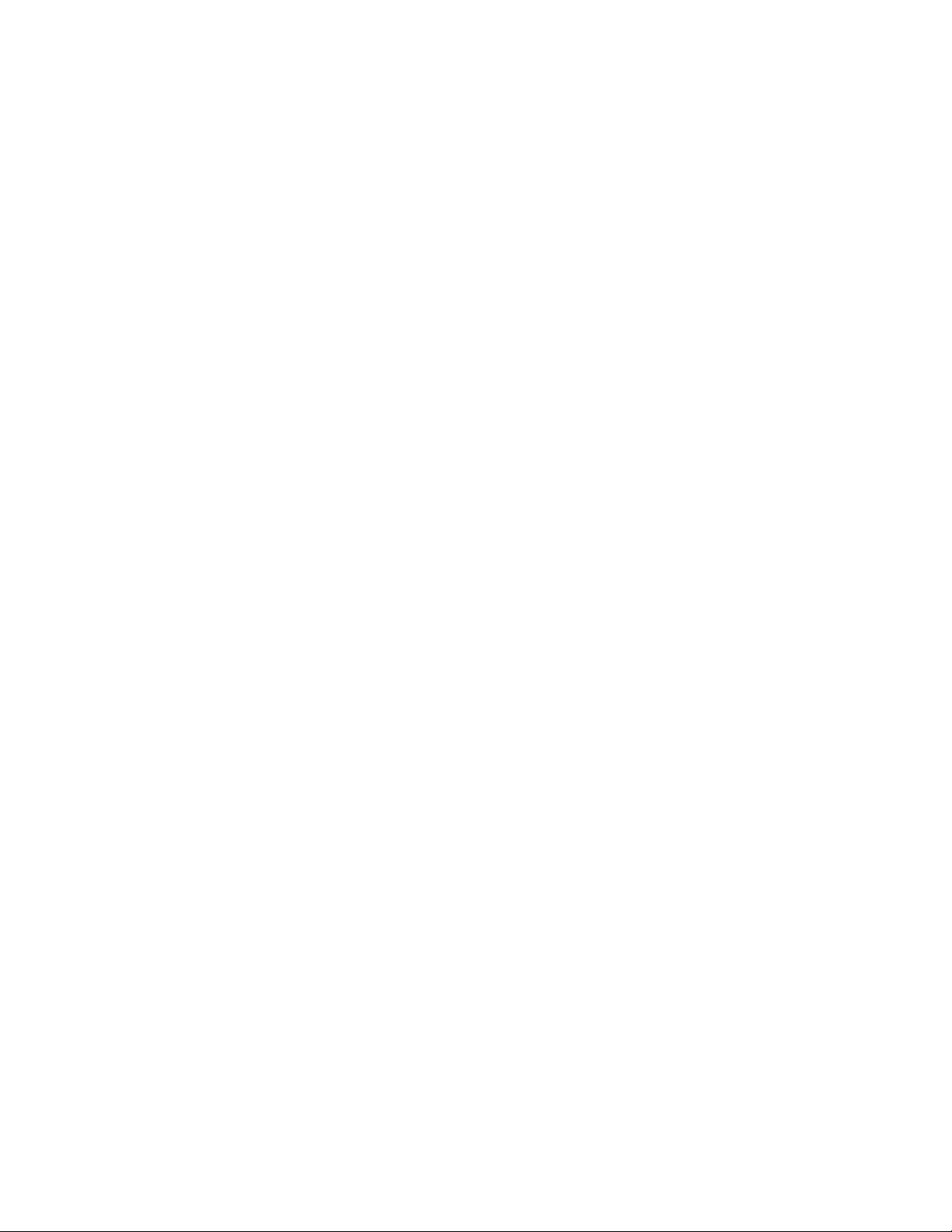
Configuración del puerto paralelo
Para ver o cambiar las opciones del puerto paralelo de la impresora, siga estos pasos:
Nota: Antes de configurar este puerto, es necesario adquirir el kit de impresión de puerto paralelo
(1284) e instalar el hardware.
Para acceder a las opciones del puerto paralelo en el equipo
1. Pulse el botón Iniciar/cerrar sesión en el panel de control.
2. Pulse la tecla "1" en el teclado numérico cinco veces seguidas. (Esta es la "clave" prefijada de
fábrica).
3. Pulse Intro en la pantalla táctil.
4. Pulse el botón Estado de la máquina en el panel de control.
5. Pulse la ficha Herramientas.
6. Pulse Configuración de red y conectividad.
7. Pulse Opciones del puerto.
8. Pulse la opción Paralelo en la pantalla del menú Opciones del puerto.
9. Pulse el botón Cambiar opciones en la esquina inferior derecha de la pantalla del menú Opciones
del puerto.
10. Cuando se muestre el menú de opciones del puerto paralelo, observe que puede ajustar opciones por
líneas horizontales numeradas, que también muestran el estado actual de cada opción. Las teclas de
flecha arriba y abajo proporcionan acceso a opciones adicionales y permiten volver a la pantalla con
las opciones actuales. El botón Cerrar, en la esquina superior derecha de la pantalla, permite volver al
menú Opciones del puerto. Una vez que pulsa una línea horizontal, para tener acceso a las opciones
disponibles pulse el botón Cambiar opciones en la esquina inferior derecha de la pantalla táctil.
8
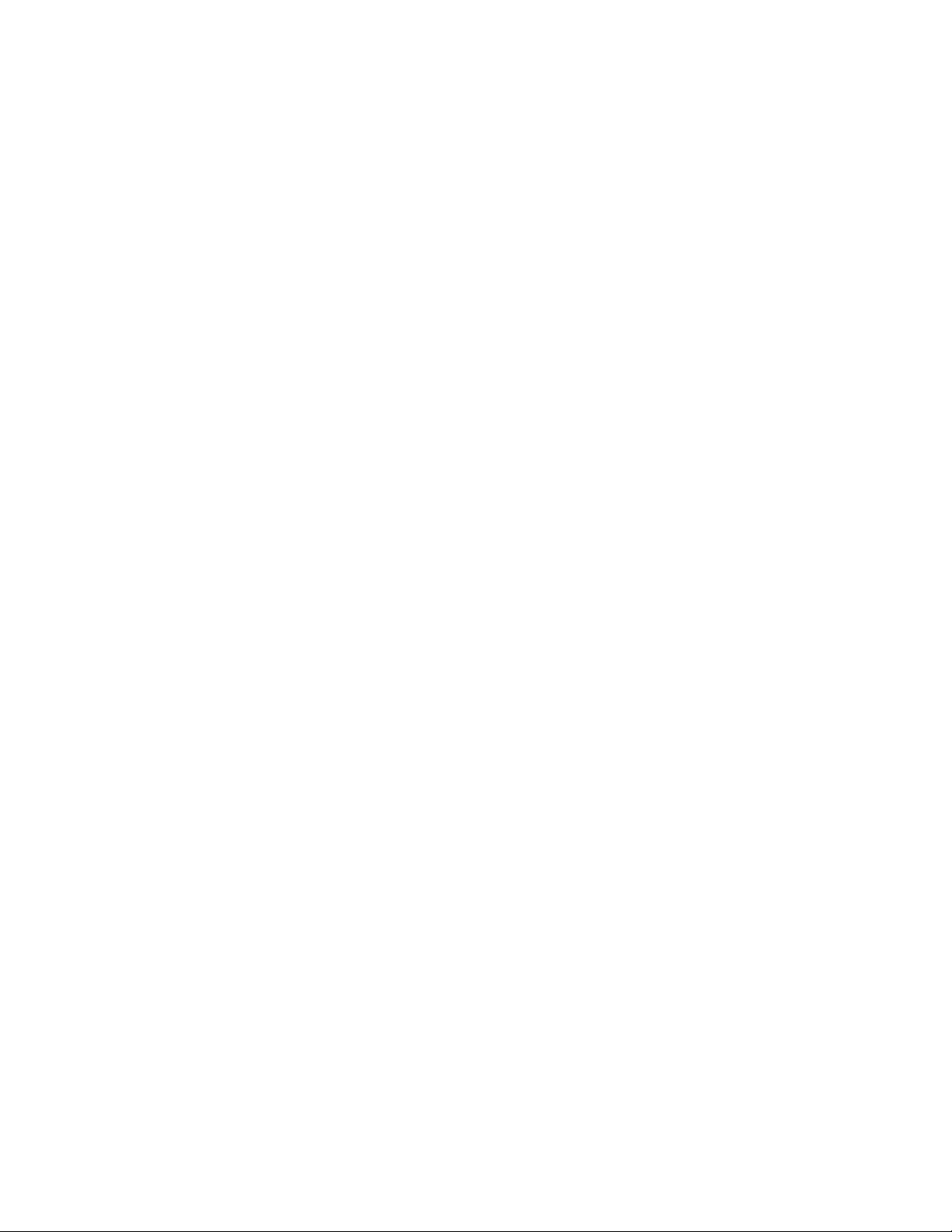
Estado del puerto (activación del puerto paralelo)
1. En el menú de opciones del puerto paralelo, seleccione Estado del puerto.
2. Pulse el botón Cambiar opciones.
3. En la pantalla Paralelo: Estado del puerto, observe cuál de los dos botones está seleccionado como la
opción actual para activar el puerto paralelo. Las opciones disponibles son Activado o Desactivado.
4. Para cambiar las opciones, pulse la opción que prefiera y haga clic en el botón Guardar de la pantalla
táctil.
5. Para salir de la pantalla sin guardar ningún cambio, pulse el botón Cancelar en la pantalla táctil.
Modo de impresión
1. En el menú de opciones del puerto paralelo, seleccione Modo de impresión.
2. Pulse el botón Cambiar opciones.
3. En la pantalla de opciones, observe cuál de los botones mostrados está seleccionado como la opción
actual para Paralelo: Modo de impresión. Esta opción informa al controlador sobre el Lenguaje de
descripción de página (PDL) que se está utilizando para los trabajos de impresión. Las opciones
disponibles son Auto (prefijada), PostScript, HP-GL/2, PCL y TIFF. Auto permite que el controlador
detecte y seleccione el PDL adecuado automáticamente.
4. Para cambiar las opciones, pulse la opción que prefiera y haga clic en el botón Guardar de la pantalla
táctil.
5. Para salir de la pantalla sin guardar ningún cambio, pulse el botón Cancelar en la pantalla táctil.
9
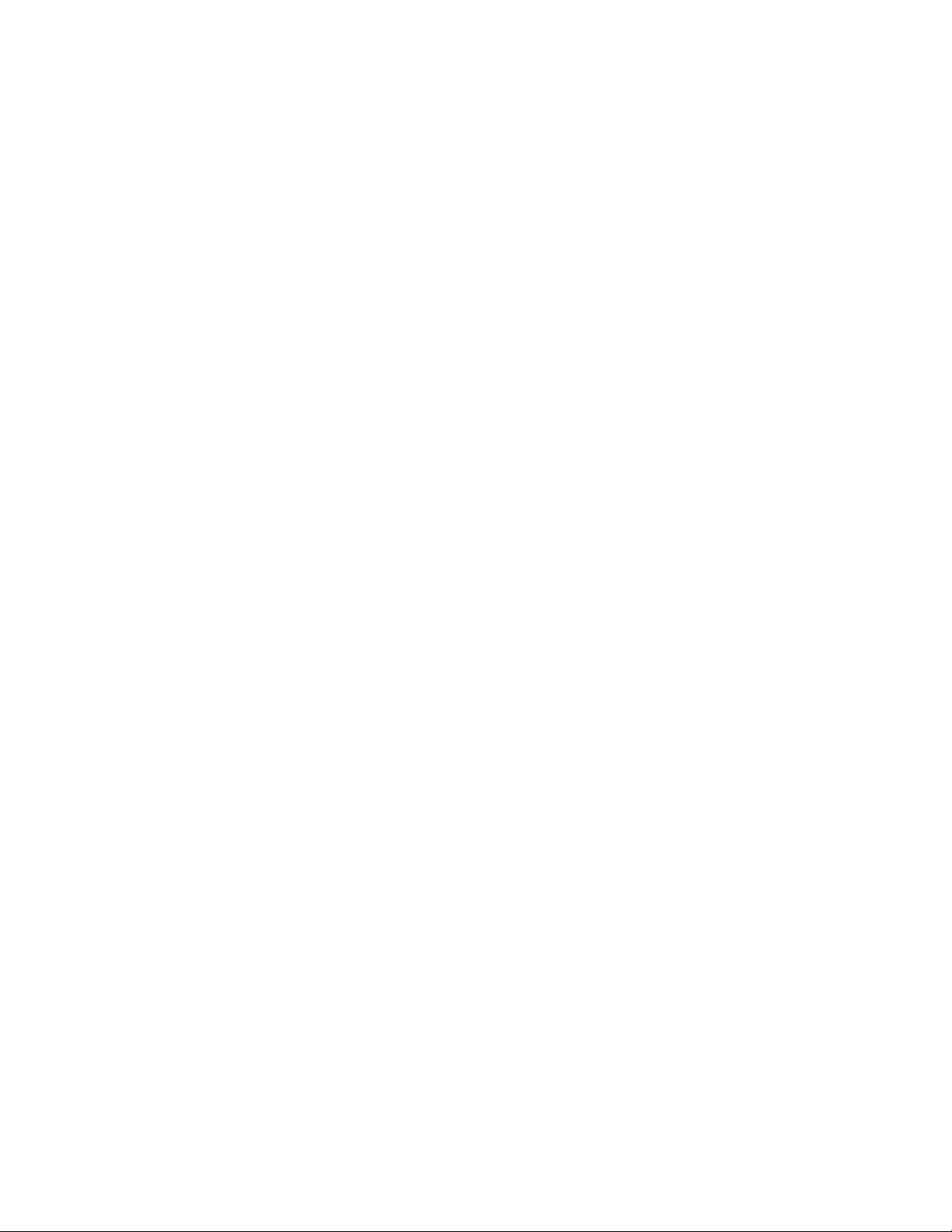
Opción PJL (lenguaje de trabajo de impresora)
1. En el menú de opciones del puerto paralelo, seleccione PJL.
2. Pulse el botón Cambiar opciones.
3. En la pantalla de opciones, observe cuál de los dos botones está seleccionado como la opción actual
de PJL. Esta opción permite que HP PJL modifique los parámetros para el procesamiento de trabajos
del controlador. Las opciones disponibles son Activado o Desactivado.
4. Para cambiar las opciones, pulse la opción que prefiera y haga clic en el botón Guardar de la pantalla
táctil.
5. Para salir de la pantalla sin guardar ningún cambio, pulse el botón Cancelar en la pantalla táctil.
Tiempo de expulsión automática (tiempo de espera del puerto paralelo)
1. En el menú de opciones del puerto paralelo, seleccione Tiempo de expulsión automática.
2. Pulse el botón Cambiar opciones.
3. En la pantalla de opciones, observe el valor actual en segundos para el tiempo de espera del puerto
paralelo. Este es el período de tiempo que el controlador esperará un comando de fin de trabajo antes
de imprimir el trabajo actual. Se proporcionan flechas de selección (arriba y abajo) para modificar el
valor de tiempo de espera en los incrementos mostrados.
4. Para cambiar las opciones, pulse las flechas de selección (arriba y abajo) y haga clic en el botón
Guardar de la pantalla táctil.
5. Para salir de la pantalla sin guardar ningún cambio, pulse el botón Cancelar en la pantalla táctil.
10
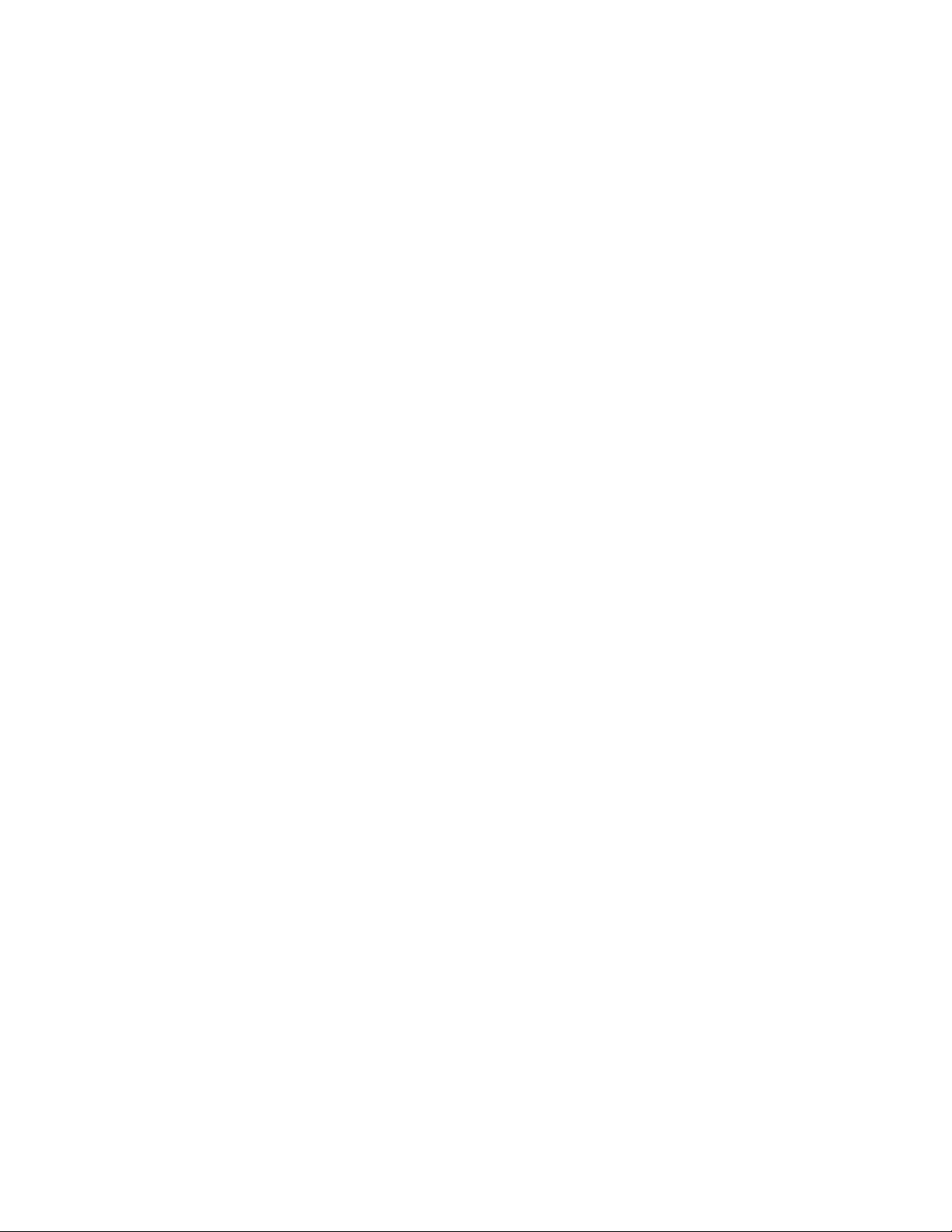
Comunicación bidireccional
1. Seleccione la flecha hacia abajo de la pantalla para ver esta opción.
2. En el menú de opciones del puerto paralelo, seleccione Comunicación bidireccional.
3. Pulse el botón Cambiar opciones.
4. En la pantalla de opciones, observe cuál de los dos botones está seleccionado como la opción actual
de Comunicación bidireccional. Las opciones disponibles son Activado o Desactivado. Para aceptar
comunicaciones en paralelo bidireccionales de alta velocidad, seleccione la opción Activado.
5. Para cambiar las opciones, pulse la opción que prefiera y haga clic en el botón Guardar de la pantalla
táctil.
6. Para salir de la pantalla sin guardar ningún cambio, pulse el botón Cancelar en la pantalla táctil.
Entrada primaria
1. Seleccione la flecha abajo de la pantalla para ver esta opción.
2. En el menú de opciones del puerto paralelo, seleccione Entrada primaria.
3. En la pantalla de opciones, observe cuál de los dos botones está seleccionado como la opción actual
para Paralelo: Entrada primaria. Las opciones disponibles son Activado o Desactivado. Para las
comunicaciones bidireccionales, la entrada primaria activa o desactiva la comunicación de una señal
de control a través del puerto paralelo (el cual depende de la estación de trabajo (cliente)). Si tiene
dudas, seleccione la opción Activado.
4. Para cambiar las opciones, pulse la opción que prefiera y haga clic en el botón Guardar de la pantalla
táctil.
5. Para salir de la pantalla sin guardar ningún cambio, pulse el botón Cancelar en la pantalla táctil.
Salida del menú de opciones del puerto paralelo
Para salir del menú de opciones del puerto paralelo y volver al menú Opciones del puerto, pulse el botón
Cerrar rectangular en la esquina superior derecha de la pantalla táctil.
Salida del menú de opciones del puerto y vuelta a la pantalla de la ficha Herramientas del equipo
1. Para salir del menú Opciones del puerto y volver a la pantalla de la ficha Herramientas del equipo,
pulse el botón Cerrar rectangular en la esquina superior derecha de la pantalla del menú Puertos.
2. Espere varios segundos y el servicio Autocancelar realizará la desconexión.
Nota: Si cambió alguna opción en el menú Opciones del puerto, el equipo se reiniciará
automáticamente para registrar y activar las opciones nuevas.
11
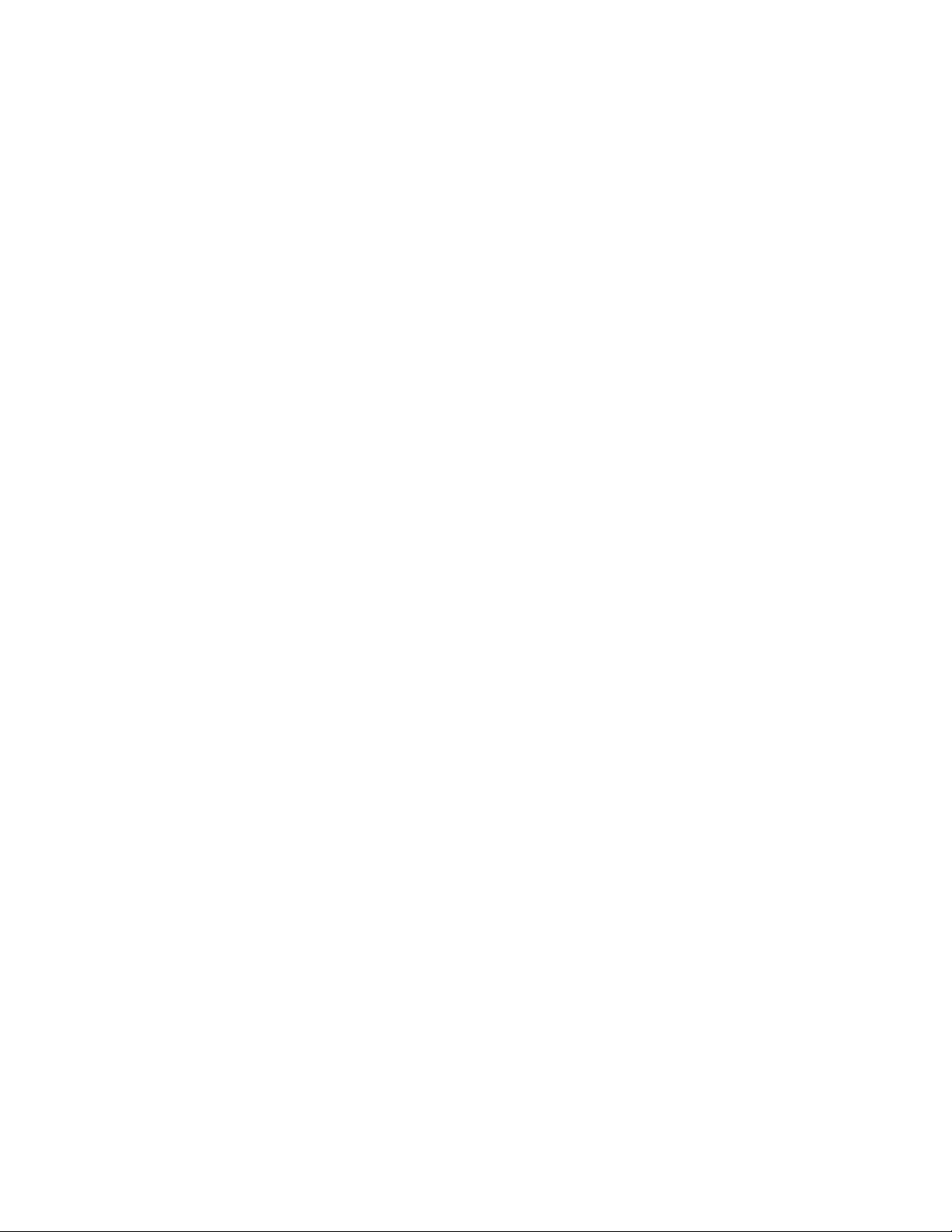
Configuración de USB
La carpeta de archivos en la página Propiedades de Servicios de Internet (las páginas web internas del
dispositivo) contiene una carpeta denominada Conexiones físicas.
Para acceder a esta carpeta, introduzca la dirección IP del equipo en la barra de direcciones del
navegador y pulse Intro. Haga clic en la ficha Propiedades y haga clic en la carpeta Conexiones físicas.
La carpeta Conexiones físicas contiene los vínculos activos Ethernet, Puerto paralelo (si está disponible) y
USB (si está disponible). Tenga presente que para que aparezcan los vínculos de puertos paralelo y USB
es preciso instalar un kit opcional.
Haga clic en el vínculo activo USB para ver o modificar el Tiempo de expulsión automática; este es el
tiempo que esperará el controlador a recibir un comando de fin de trabajo antes de procesarlo. Consulte la
Ayuda en línea si necesita asistencia para configurar el protocolo de comunicación de Adobe (si está
disponible).
12
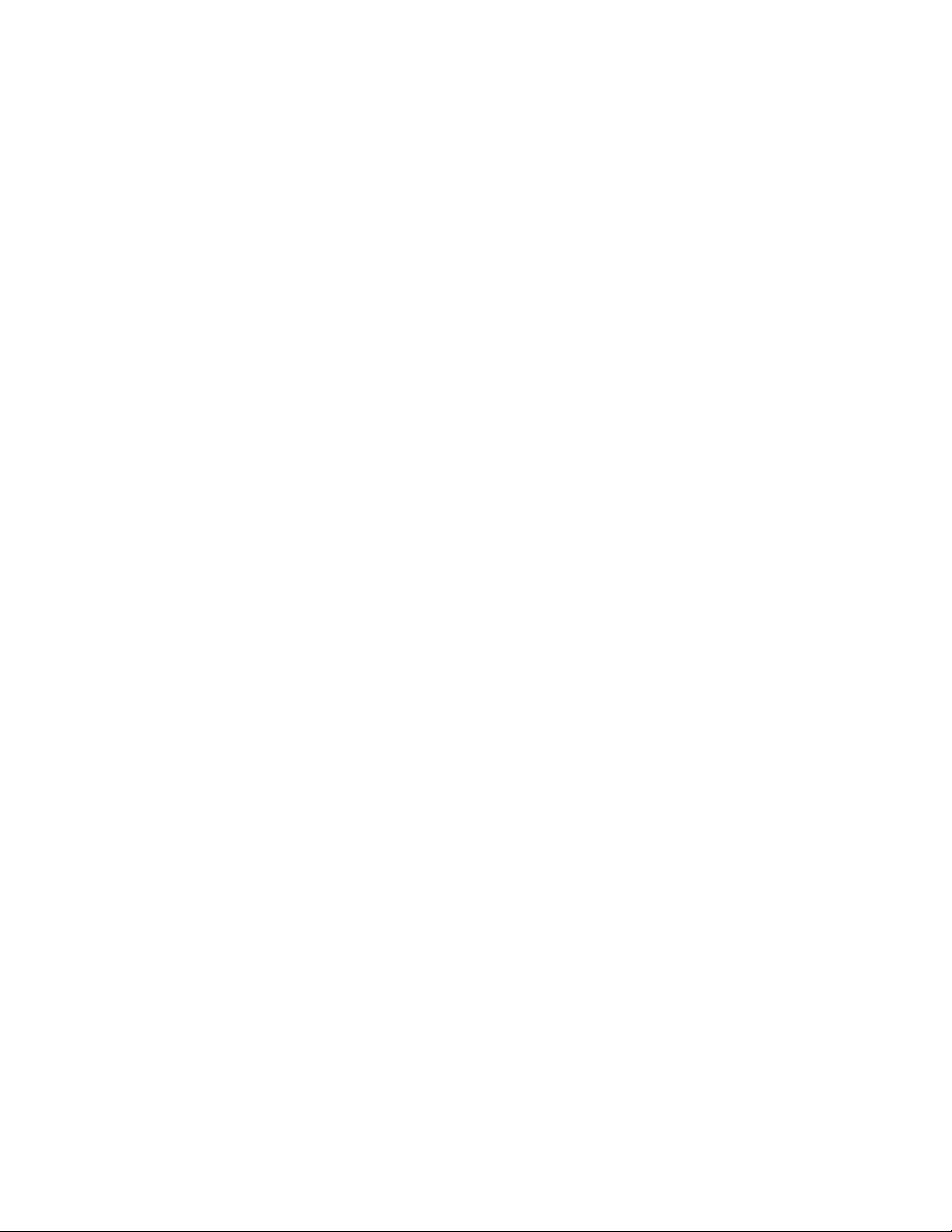
Configuración de SNMP
SNMP (Protocolo de administración de red simple) proporciona un método para controlar y diagnosticar el
funcionamiento del equipo en la red de manera remota. Una vez que SNMP se activa en el equipo, el
programa de administración de SNMP, funcionando en un PC host conectado en red, sondea los agentes
del equipo para obtener información sobre el funcionamiento y responde a capturas de la impresora sobre
sucesos específicos. Ejemplos de dichos sucesos pueden ser notificaciones del equipo informando que
queda poco tóner o poco papel.
Para ver o cambiar la opción de SNMP del equipo, siga estos pasos:
Para acceder a las opciones de SNMP en el equipo
1. Pulse el botón Iniciar/Cerrar sesión del panel de control.
2. Pulse la tecla "1" en el teclado numérico cinco veces seguidas. (Esta es la "clave" prefijada de
fábrica).
3. Pulse Intro en la pantalla táctil.
4. Pulse el botón Estado de la máquina en el panel de control.
5. Pulse la ficha Herramientas.
6. Pulse Configuración de red y conectividad.
7. Pulse Opciones del puerto.
8. Cuando se muestre el menú Opciones del puerto, seleccione SNMP.
9. Pulse el botón Cambiar opciones en el ángulo inferior derecho de la pantalla del menú Opciones del
puerto.
10. Cuando se muestre el menú de opciones de SNMP, observe que tiene solamente una opción
disponible en una sola línea horizontal numerada, que muestra el estado actual de esta opción. El
botón Cerrar, en la esquina superior derecha de la pantalla, permite volver al menú Opciones del
puerto. Una vez pulsada la opción, para acceder a las opciones disponibles pulse el botón Cambiar
opciones en la esquina inferior derecha de la pantalla táctil.
13
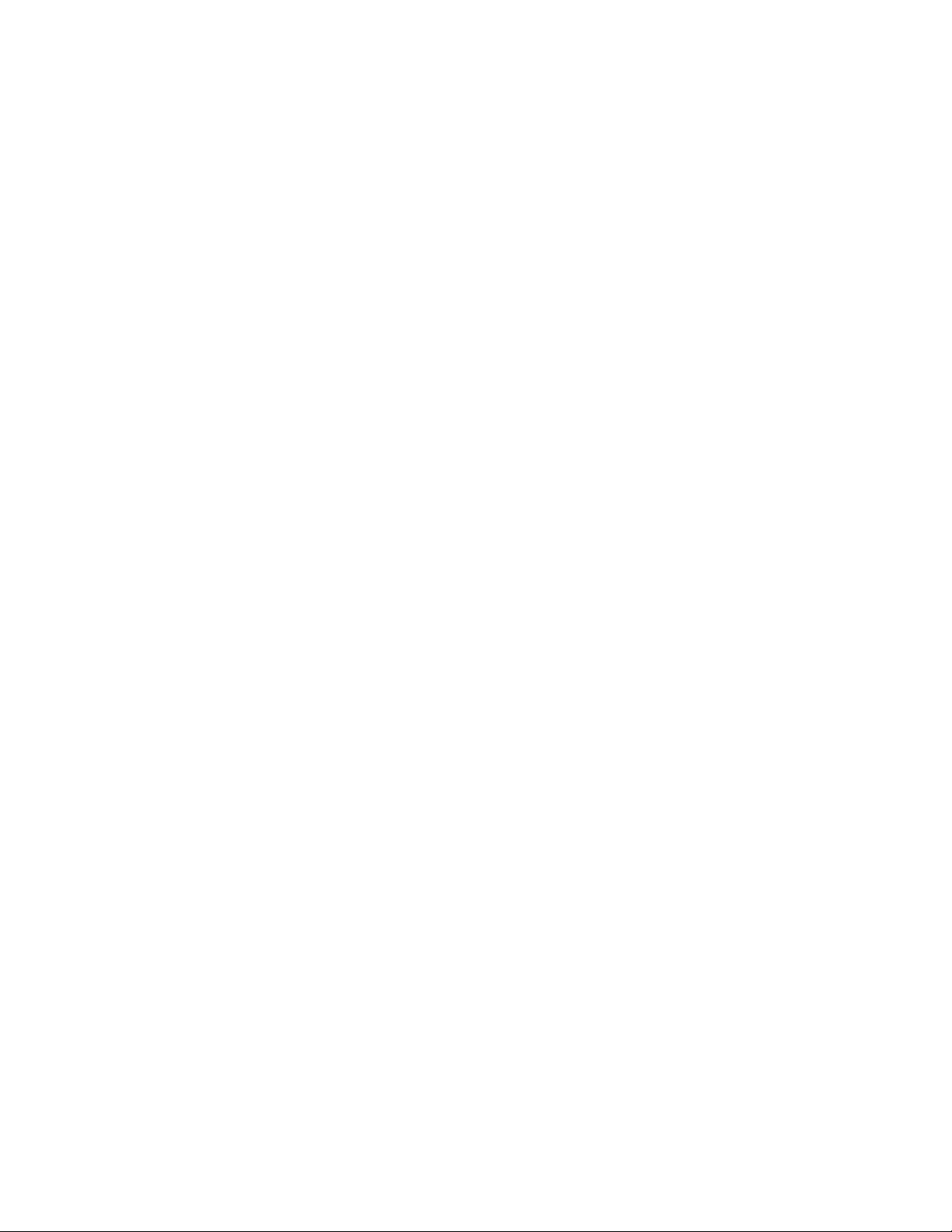
Estado del puerto (activación de SNMP)
1. En el menú de opciones de SNMP, seleccione Estado del puerto.
2. Pulse el botón Cambiar opciones.
3. En la pantalla Estado del puerto, observe cuál de los dos botones está seleccionado como la opción
actual para activar SNMP. Las opciones disponibles son Activado o Desactivado. Para que SNMP
funcione, debe seleccionarse Activado.
4. Para cambiar las opciones, pulse la opción que prefiera y pulse el botón Guardar.
5. Para salir de la pantalla sin realizar ningún cambio, pulse el botón Cancelar.
Salida del menú de opciones de SNMP
Para salir del menú de opciones de SNMP y volver al menú Opciones del puerto, pulse el botón Cerrar
rectangular en la esquina superior derecha de la pantalla táctil.
Salida del menú de opciones del puerto y vuelta a la pantalla de la ficha Herramientas del equipo
6. Para salir del menú Opciones del puerto y volver a la pantalla de la ficha Herramientas, pulse el botón
Cerrar rectangular en la esquina superior derecha de la pantalla del menú Opciones del puerto.
7. Espere varios segundos y el servicio Autocancelar realizará la desconexión.
Nota: Si cambió alguna opción en el menú Opciones del puerto, el equipo se reiniciará
automáticamente para registrar y activar las opciones nuevas.
Configuración de nombres de comunidad SNMP con Servicios de Internet
1. Abra el navegador web e introduzca la dirección TCP/IP del equipo en la barra de direcciones. Pulse
Intro.
2. Haga clic en la ficha Propiedades.
3. Haga clic en el signo más (+) a la izquierda de Conectividad y después en la carpeta de archivos
Protocolos.
4. Seleccione Configuración de SNMP en el árbol de directorios y después marque la casilla Activar
para la versión que desea.
5. Haga clic en el botón de editar propiedades y proporcione el nombre de usuario y la clave (valores
prefijados x-admin y 11111), si el sistema los solicita.
6. Introduzca un nombre para Nombre de comunidad (solo lectura). Esta es la clave para las
solicitudes GET de SNMP desde el administrador de SNMP al agente del equipo.
7. Introduzca un nombre para Nombre de comunidad (lectura/escritura). Esta es la clave para las
solicitudes SET de SNMP desde el administrador de SNMP al agente del equipo.
Precaución: si cambia los nombres de comunidad GET y SET, también debe cambiar los nombres en
todas las aplicaciones de la red que se comunican con el equipo por medio de SNMP.
8. Introduzca un nombre para Nombre de comunidad (notificación de captura). Esta es la clave
prefijada para TRAPS de SNMP enviada desde el equipo al administrador por medio de SNMP.
9. También puede introducir el nombre del administrador del sistema para la identificación del paquete.
10. Seleccione una captura y haga clic en Editar en la sección Configuración de notificación de captura.
11. Seleccione un método de transporte (IPX o UDP) y rellene la información de destino de la captura
para el método seleccionado.
12. Seleccione los sucesos para los que desea crear un informe marcando las casillas apropiadas.
13. Haga clic en Aplicar para aceptar los cambios o Deshacer para restablecer los valores anteriores.
Nota: Los cambios realizados en las opciones no se aplicarán hasta que reinicie el equipo.
14
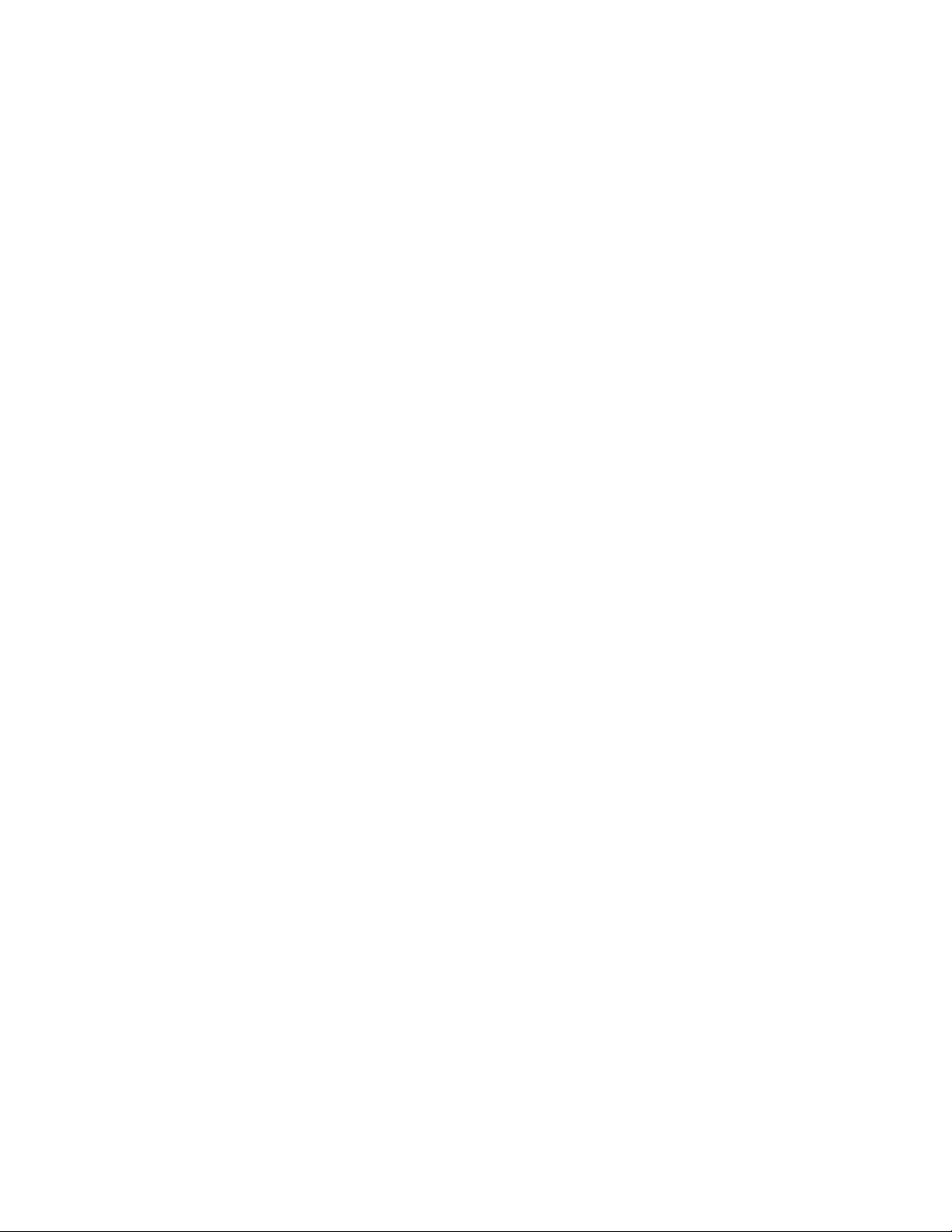
Cambio de la clave del administrador
Existen dos claves del administrador que controlan el acceso a las opciones de las funciones del equipo.
Una clave es numérica (ID de inicio de sesión) y controla el acceso a través del panel de control al equipo.
La otra clave es alfanumérica y controla el acceso a través de Servicios de Internet al equipo (aplicación
del servidor HTTP integrada que reside en la impresora).
Para cambiar la clave numérica en el panel de control del equipo
1. Pulse el botón Iniciar/cerrar sesión en el panel de control.
2. Pulse la tecla "1" en el teclado numérico cinco veces seguidas. Esta es la "clave" prefijada de fábrica.
3. Pulse Intro en la pantalla táctil.
4. Pulse el botón Estado de la máquina en el panel de control.
5. Pulse la ficha Herramientas.
6. Pulse Opciones de seguridad/autenticación.
7. Pulse Opciones del administrador del sistema.
8. Pulse ID de inicio de sesión del administrador del sistema.
9. En la pantalla de la ID de iniciar sesión, seleccione el botón Sí.
Nota: Si selecciona el botón No, no tendrá acceso a las funciones de ajuste de la clave o cambio de la
clave.
10. Pulse el botón del teclado y utilice el teclado que se muestra para introducir una ID de inicio de sesión
(numérica) nueva entre 1 y 32 caracteres.
11. Pulse el botón Guardar.
12. Pulse Siguiente y después pulse el botón del teclado.
13. Utilice el teclado que se muestra para introducir una ID de inicio sesión numérica nueva por segunda
vez y pulse de nuevo Guardar.
14. Pulse Guardar en la pantalla de ID de inicio de sesión para guardar la nueva ID.
15. Si es necesario, para salir de la pantalla Opciones del administrador del sistema, pulse el botón
Cerrar rectangular en la esquina superior derecha de la pantalla.
16. Espere varios segundos y el servicio Autocancelar realizará la desconexión.
15
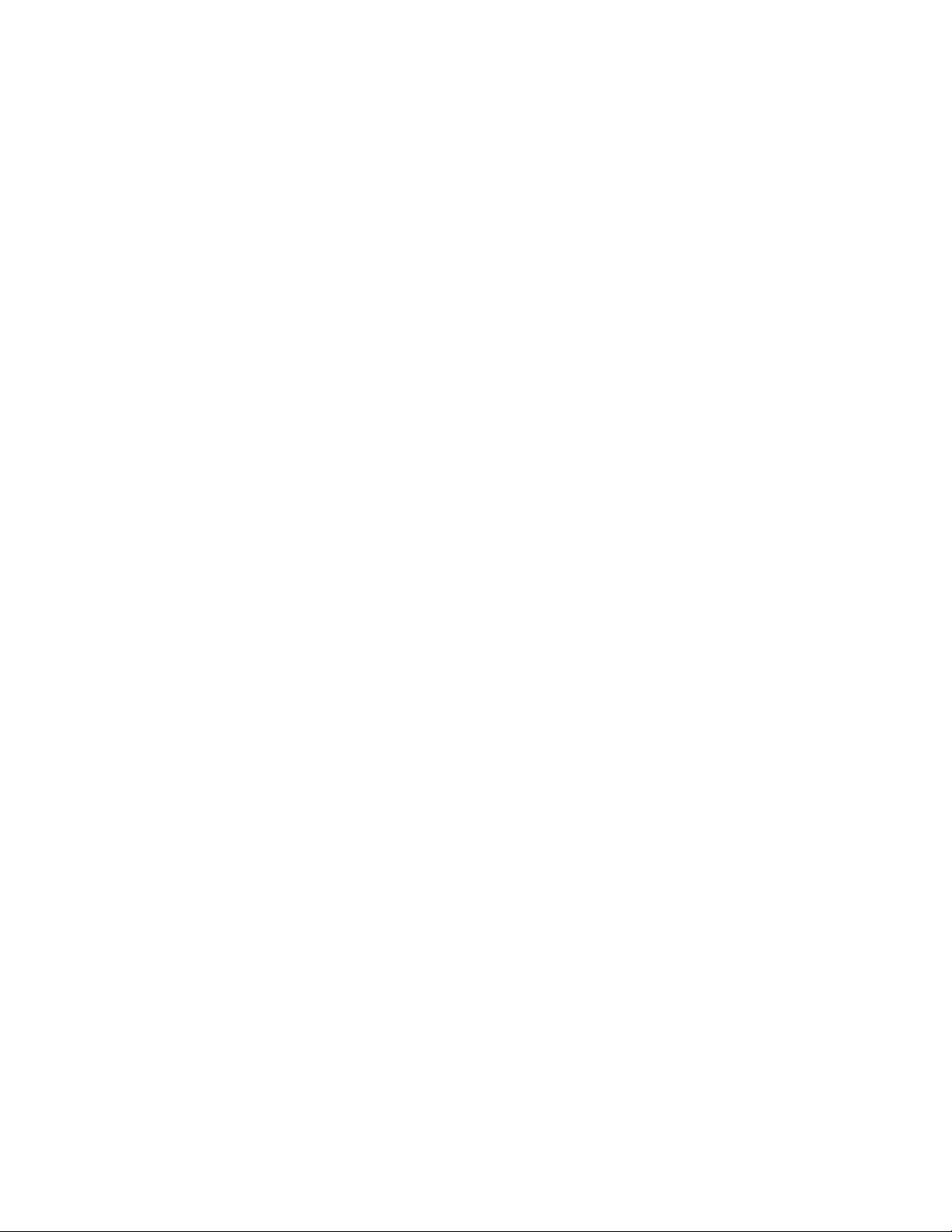
Para cambiar la clave alfanumérica utilizada por Servicios de Internet
Nota: Si está activado el modo de autenticación, como se indica en el tema Seguridad:
Autenticación de la sección Opciones de esta guía, es necesario proporcionar el nombre de usuario
y la clave del administrador cuando se accede por primera vez a Servicios de Internet, en lugar de
facilitarlo después de configurar las funciones individuales con Servicios de Internet.
1. Pulse el botón Iniciar/cerrar sesión en el panel de control del dispositivo.
2. Pulse la tecla "1" en el teclado numérico cinco veces seguidas. Esta es la "clave" prefijada de fábrica.
3. Pulse Intro en la pantalla táctil.
4. Pulse el botón Estado de la máquina en el panel de control.
5. Pulse la ficha Herramientas.
6. Pulse Opciones de seguridad/autenticación.
7. Pulse Opciones del administrador del sistema.
8. Pulse Clave del administrador del sistema.
9. Pulse el botón del teclado y utilice el teclado que se muestra para introducir una clave alfanumérica
nueva de entre 4 y 12 caracteres.
10. Pulse el botón Guardar.
11. Pulse el botón de teclado y utilice el teclado que se muestra para introducir una clave nueva por
segunda vez y pulse de nuevo Guardar.
12. Pulse Guardar en esta pantalla para guardar la clave nueva.
13. Si es necesario, para salir de la pantalla Opciones del administrador del sistema, pulse el botón
Cerrar rectangular en la esquina superior derecha de la pantalla.
14. Espere varios segundos y el servicio Autocancelar realizará la desconexión.
16
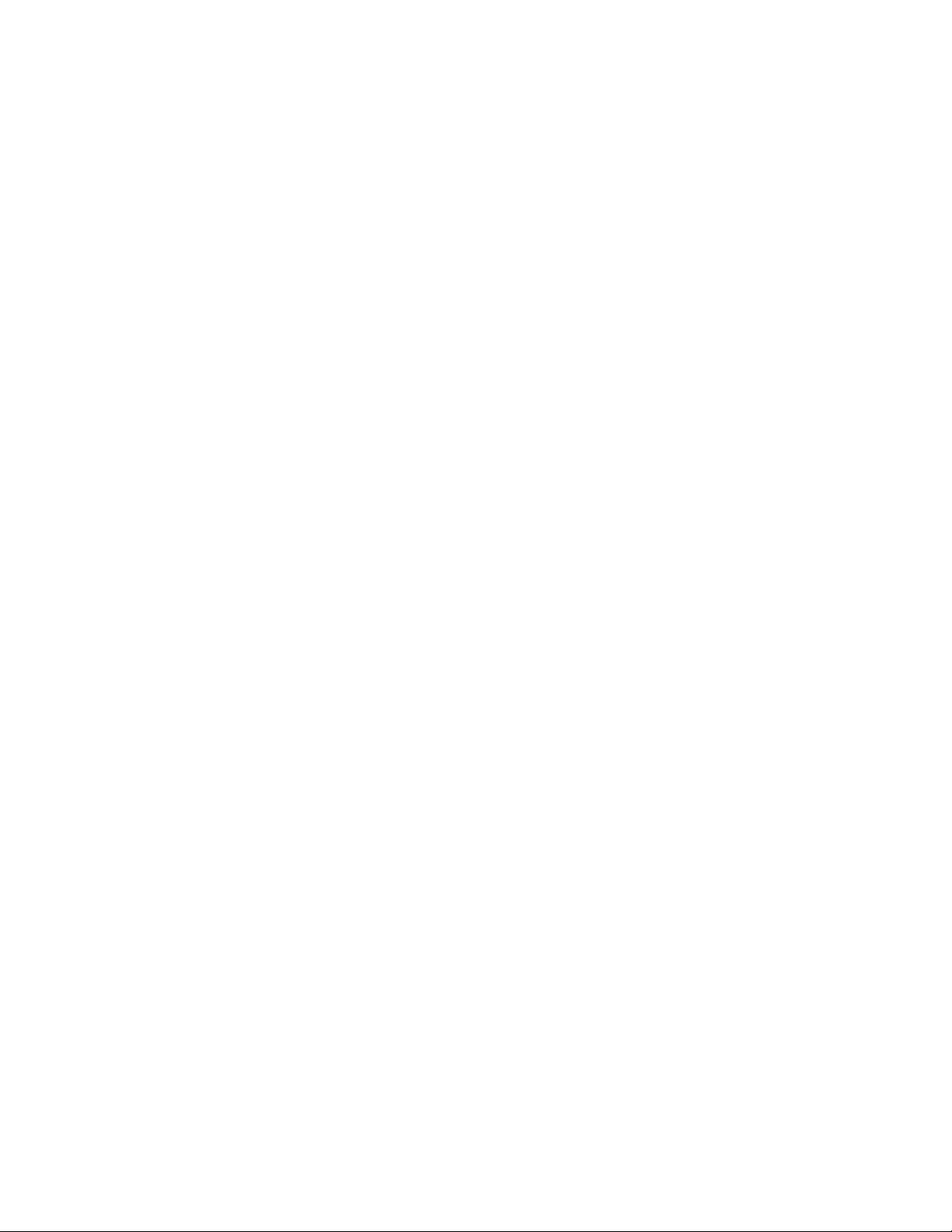
Configuración del temporizador de Autocancelar
Por razones de seguridad, el servicio Autocancelar desconectará al administrador del sistema
automáticamente de la pantalla de la ficha Herramientas de la máquina después de un periodo de
inactividad determinado por el temporizador de Autocancelar.
Para configurar el temporizador de autocancelar para un periodo de hasta 240 segundos, realice los
pasos siguientes.
1. Pulse el botón Iniciar/cerrar sesión en el panel de control del dispositivo.
2. Pulse la tecla "1" en el teclado numérico cinco veces seguidas. Esta es la "clave" prefijada de fábrica.
3. Pulse Intro en la pantalla táctil.
4. Pulse el botón Estado de la máquina en el panel de control.
5. Pulse la ficha Herramientas.
6. Pulse la ficha Opciones del sistema.
7. Pulse Opciones de servicio comunes.
8. Pulse Reloj/Temporizadores de la máquina.
9. Pulse Autocancelar y a continuación Cambiar opciones.
10. Use el control que aparece para configurar la duración del temporizador entre 30 y 240 segundos.
11. Pulse el botón Guardar.
12. Pulse Cerrar para volver a la pantalla de la ficha Herramientas.
13. Espere varios segundos y el servicio Autocancelar realizará la desconexión.
17
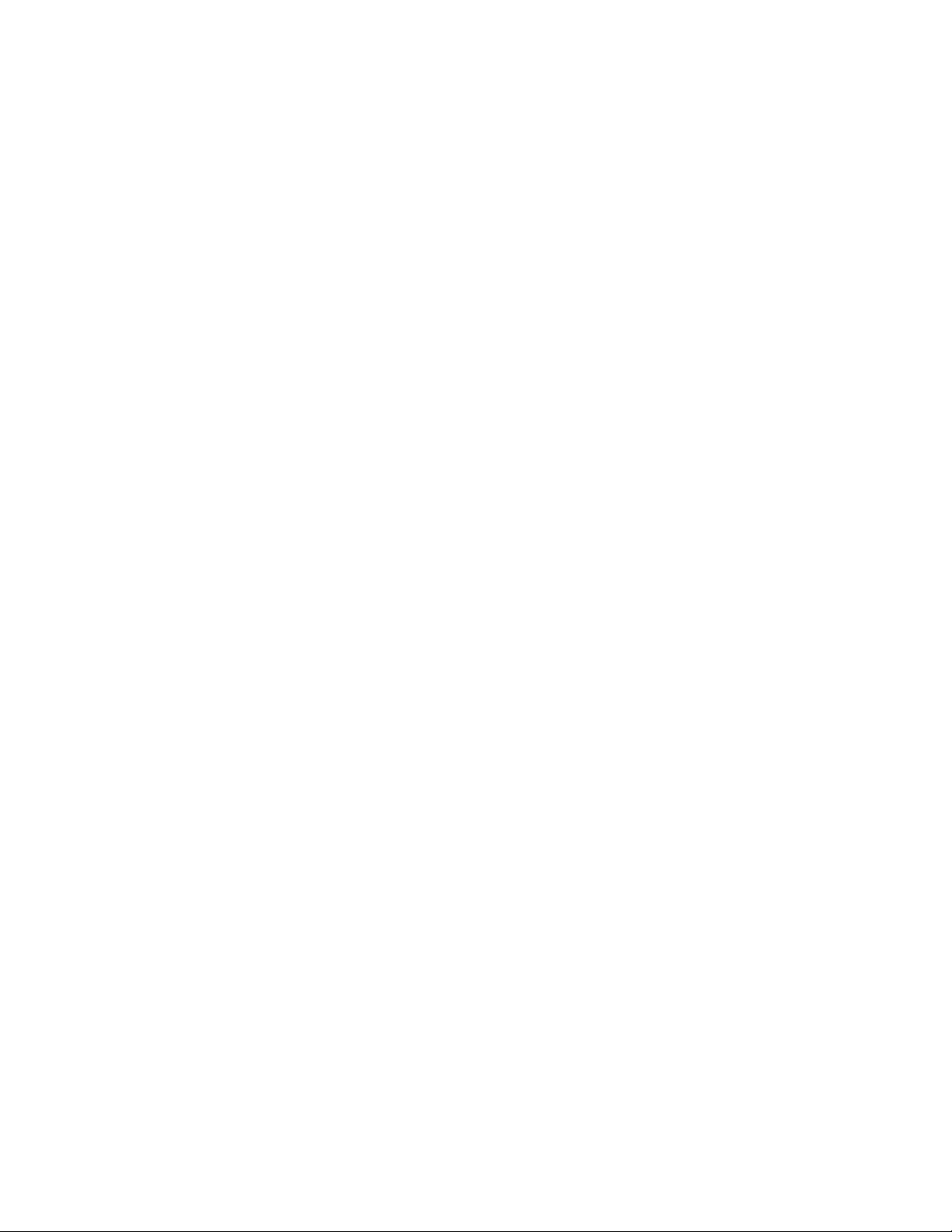
Agregar o quitar los botones de la pantalla Todos los servicios
Para agregar o quitar los botones de la pantalla Todos los servicios:
1. Pulse el botón [Iniciar/Cerrar sesión] para entrar en el modo de administración del sistema.
2. Escriba la clave del administrador (11111 o la asignada a la máquina).
3. Pulse [Intro]
4. Pulse el botón [Estado de la máquina] en el panel de control.
5. Pulse la ficha [Herramientas].
6. Pulse [Opciones del sistema].
7. En la columna Grupo, pulse [Opciones de servicio comunes].
8. Pulse [Opciones de botones/pantalla].
9. En la pantalla Opciones de botones/pantalla, en la columna Elementos, pulse [Todos los servicios].
10. Pulse [Cambiar opciones].
11. Para añadir un botón:
a. Pulse un botón [No asignado]
b. Pulse el servicio que desea añadir como botón.
c. Pulse [Guardar].
Se actualiza la pantalla y vuelve a aparecer la de Todos los servicios.
d. Pulse [Guardar] de nuevo.
Se actualiza la pantalla y vuelve a aparecer la de Opciones de botones/pantalla.
12. Para quitar un botón:
a. Pulse el servicio que desea suprimir (por ejemplo, Fax de Internet).
b. Pulse [No asignado].
c. Pulse [Guardar].
Se actualiza la pantalla y vuelve a aparecer la de Todos los servicios.
d. Pulse [Guardar] de nuevo.
Se actualiza la pantalla y vuelve a aparecer la de Opciones de botones/pantalla.
13. Pulse [Cerrar].
14. Pulse el botón [Iniciar/cerrar sesión].
15. Pulse [Cerrar sesión].
Reorganización de los iconos
Esta función también se puede utilizar para reorganizar los iconos. El servicio número 1 de la lista
aparecerá en la parte izquierda superior de la pantalla Todos los servicios; el número 2, a su derecha, y
así sucesivamente.
18

Smart eSolutions (MeterAssistant o asistente de contadores y SuppliesAssistant o asistente de consumibles)
Seleccione esta opción en Servicios de Internet para acceder y configurar la lectura automática del
contador de facturación y crear informes de consumibles. Observe que esta función puede que esté
disponible solamente en EE.UU.
Lista de comprobación de la información
Asegúrese de que dispone de una cuenta en Xerox.com. Agregue todos los dispositivos del inventario que
desea registrar para las lecturas de contador automáticas en su cuenta. Se proporciona asistencia
mediante Dallas eSupport 888-998-9922.
Es necesario activar los protocolos TCP/IP y HTTP en el dispositivo para poder acceder al navegador web
del dispositivo (para el registro directo del dispositivo, descrito en este procedimiento).
Para usar el cliente Windows Smart eSolutions opcional o CentreWare Web, deberá activar SNMP como
se menciona en esta guía. Para obtener toda la información sobre estas aplicaciones, visite
www.xerox.com/smartesolutions.
En la estación de trabajo
1. Abra el navegador web e introduzca la dirección TCP/IP de la máquina en la barra de direcciones y
pulse Intro.
2. Haga clic en la ficha Propiedades.
3. Haga clic en el símbolo a la izquierda de Configuración general.
4. Haga clic en el símbolo a la izquierda de Smart eSolutions.
5. Haga clic en Registro.
6. Haga clic en Activar servidor proxy. Nota: Si la red no requiere un servidor proxy, puede ir al paso
13 más abajo. No obstante, la configuración de DNS deberá estar activada (consulte Configuración
del protocolo TCP/IP de esta guía).
7. Marque la casilla Usar servidor proxy.
8. En la casilla Direcciones para omitir servidor proxy, introduzca direcciones IP, nombres de host
completos o nombres de host con caracteres comodín (por ejemplo, *.eng) hasta un máximo de 1024
caracteres, separados por punto y coma. Al funcionar como una lista de excepciones de direcciones
locales en un navegador web, a estas direcciones se les permite omitir el servidor proxy.
9. En HTTP o nombres de servidor HTTPS, proporcione un nombre que tenga un máximo de 255
caracteres de longitud para uno o ambos servidores proxy. Puede utilizarse un nombre de dominio
completo o una dirección IP. Nota: Asegúrese de que DNS esté activado como se indica en el tema
Configuración del protocolo TCP/IP de la sección Selección del sistema operativo de red de esta guía.
10. Deje el Número de puerto en 8080 (el puerto proxy reconocido por IANA) a no ser que utilice un
número de puerto distinto.
11. Haga clic en Aplicar y proporcione el nombre del usuario y la clave del administrador, si se le
solicitan. Los valores prefijados son x-admin y 11111.
12. Si es necesario ver nuevamente la lista de vínculos activos de registro, haga clic en el botón Atrás.
13. Haga clic en Registrar con el servidor de comunicación Xerox para registrar este dispositivo en el
Servidor de comunicación Xerox (host Edge), que habilita el servicio de lectura automática del
contador de facturación. Una vez registrado, el dispositivo sondeará el host Edge de forma rutinaria y
enviará las lecturas de contador solamente en respuesta a las solicitudes del host Edge.
19

14. Marque la casilla Solicitar registro y la casilla Comunicación servidor. Observe que ahora puede
programar la hora de sondeo del servidor de comunicación de Xerox. Asegúrese de marcar la casilla
Activado de la comunicación con el servidor.
15. Haga clic en Aplicar y proporcione el nombre del usuario y la clave del administrador, si se le
solicitan.
16. Vuelva a utilizar, si es necesario, el botón Atrás del navegador y haga clic en Configurar notificación
de e-mail para enviar las notificaciones de las lecturas del contador de facturación (o los datos de los
consumibles) al administrador que se haya designado localmente.
17. Introduzca la dirección de e-mail del administrador designado en las casillas suministradas.
18. Marque las casillas de verificación correspondientes al tipo de notificaciones de las que desea recibir
un e-mail.
19. Haga clic en Aplicar y proporcione el nombre del usuario y la clave del administrador, si se le
solicitan. Los valores prefijados son x-admin y 11111.
20. Haga clic en los vínculos Asistente de contadores o Asistente de consumibles en cualquier momento
para ver el estado de las comunicaciones.
20

Actualizaciones de software de la máquina
Para actualizar el software, primero debe adquirir la nueva versión e instalarla.
Preparación para la actualización
Es importante obtener el archivo de actualización correcto que corresponda a su máquina. Determine la
versión del software actual como se indica a continuación:
1. Abra el navegador web y escriba http:// y la dirección TCP/IP de la máquina en la barra de
direcciones, y pulse [Intro].
2. Haga clic en la ficha [Propiedades].
3. Haga clic en la carpeta [Configuración general].
4. Haga clic en [Configuración].
5. Desplácese hasta la sección Software para comprobar la versión del software del sistema. Anote el
número de la versión. Observe si la ROM del controlador figura en la lista como tal o bien como
Controlador + PS ROM. Esto determina cuál es el archivo que debe descargarse de Xerox.com.
6. Descargue el archivo de software:
a. Obtenga el nuevo archivo de actualización del software (ROM del controlador o Controlador + PS
ROM) que corresponda a su máquina desde el sitio web www.xerox.com o pídaselo al
representante del Centro de Asistencia al Cliente de Xerox.
b. Descargue el archivo de actualización en una unidad local o de red.
Podrá eliminar el archivo una vez finalizado el procedimiento de actualización.
c. Extraiga el archivo .bin del archivo .zip.
En la estación de trabajo
1. Verifique que la máquina esté funcionando y que no se encuentre en el modo de ahorro de energía.
2. Abra el navegador web y escriba la dirección TCP/IP de la máquina en la barra de direcciones, y pulse
[Intro].
3. Haga clic en la ficha [Propiedades].
4. Haga clic en la carpeta [Servicios].
5. Haga clic en la carpeta [Software de la máquina].
6. En la carpeta [Software de la máquina]:
a. Haga clic en [Actualizaciones]. Haga clic en la casilla Activado (o verifique que esté marcada), y
luego haga clic en [Aplicar].
b. Haga clic en [Actualización manual]. Haga clic en [Examinar] y desplácese por el sistema de
archivos hasta el software nuevo. Haga clic en [Instalar software] para instalar el software.
Nota: El vínculo Actualización manual proporciona la posibilidad de actualizar el software
manualmente después de la activación a través del vínculo Actualizaciones.
21

Selección del sistema operativo de red
Configuración del protocolo TCP/IP
Para ver o cambiar las opciones de configuración del protocolo TCP/IP del equipo, siga estos pasos:
Para acceder a las opciones del protocolo TCP/IP del equipo
1. Pulse el botón Iniciar/cerrar sesión en el panel de control.
2. Pulse la tecla "1" en el teclado numérico cinco veces seguidas. (Esta es la "clave" prefijada de
fábrica).
3. Pulse Intro en la pantalla táctil.
4. Pulse el botón Estado de la máquina en el panel de control.
5. Pulse la ficha Herramientas.
6. Pulse Configuración de red y conectividad.
7. Pulse Opciones de protocolo.
8. Cuando se muestre el menú Opciones de protocolo, observe que con la excepción de la opción uno
(velocidad de Ethernet), las opciones restantes son específicas de la dirección TCP/IP. Para elegir la
opción que desee, pulse la línea de selección horizontal numerada de la pantalla táctil. Observe que el
estado actual de cada opción se muestra en la línea correspondiente. Después de seleccionar una
opción, y para acceder a los valores disponibles, pulse el botón Cambiar opciones en el ángulo
inferior derecho de la pantalla táctil.
Opción Ethernet (velocidad de Ethernet)
9. En el menú Opciones de protocolo, pulse la opción Velocidad estimada Ethernet.
10. Pulse el botón Cambiar opciones.
11. En la pantalla de opciones, observe cuál de los botones está resaltado como la opción actual de la
velocidad de Ethernet. Los valores disponibles son Auto (10/100 Mbps), 100 Mbps (semidúplex o
dúplex) y 10 Mbps (semidúplex o dúplex). De manera prefijada, la configuración del puerto Ethernet
es Auto.
12. Para cambiar las opciones, pulse la opción que prefiera y pulse el botón Guardar.
13. Para salir de la pantalla sin realizar ningún cambio, pulse el botón Cancelar.
TCP/IP: Modo IP
14. Pulse la opción TCP/IP: Modo.
15. Pulse Cambiar opciones.
16. Seleccione el modo IP que mejor se adapte a su entorno de red. Observe que las selecciones
incluyen los modos IPv4, IPv6 y Dual Stack. El dispositivo admite el direccionamiento IPv6 con un
enlace-dirección local integrado automáticamente para la difusión a encaminadores que pueden
suministrar los parámetros de configuración de la capa de red.
17. Para las redes tradicionales (con un espacio de direcciones xxx.xxx.xxx.xxx), seleccione IPv4 y pulse
Guardar.
18. Observe que la máquina puede reiniciarse.
22

Resolución de dirección IP
19. En el menú Opciones de protocolos, seleccione la resolución de dirección IPv4 (u otro modo).
20. Pulse el botón Cambiar opciones.
21. En la pantalla de opciones, observe cuál de los botones está seleccionado como la opción actual para
el método de direccionamiento TCP/IP. Las opciones disponibles son DHCP, BOOTP, RARP, DHCP/
Autonet y ESTÁTICA. DHCP/Autonet es la opción prefijada en fábrica.
22. Para cambiar las opciones, pulse la opción que prefiera y luego pulse el botón Guardar.
23. Para salir de la pantalla sin realizar ningún cambio, pulse el botón Cancelar.
24. Pulse Cerrar y, si realizó algún cambio, el sistema se reiniciará.
Dirección IP IPv4
1. Se utiliza para el direccionamiento IP estático (con “ESTÁTICA” seleccionado como método de
direccionamiento). En el menú Opciones de protocolos, seleccione Dirección IPv4. Observe que se
puede ver pero no cambiar la dirección IP cuando está activado el direccionamiento dinámico.
2. Pulse el botón Cambiar opciones.
3. En la pantalla de opciones, use el teclado numérico para introducir la dirección IP apropiada.
4. Para guardar las opciones, pulse el botón Guardar.
5. Para salir de la pantalla sin realizar ningún cambio, pulse el botón Cancelar.
Máscara de subred IPv4
1. Se utiliza para el direccionamiento IP estático (con “ESTÁTICA” seleccionado como método de
dirección). En el menú Opciones de protocolos, seleccione Máscara de subred IPv4. Observe que se
puede ver pero no cambiar la máscara de subred cuando está activado el direccionamiento dinámico.
2. Pulse el botón Cambiar opciones.
3. En la pantalla de opciones, use el teclado numérico para introducir la máscara de subred apropiada.
4. Para guardar las opciones, pulse el botón Guardar.
5. Para salir de la pantalla sin realizar ningún cambio, pulse el botón Cancelar.
Dirección de la puerta de enlace IPv4
1. Se utiliza para el direccionamiento IP estático (con “ESTÁTICA” seleccionado como método de
dirección). En el menú Opciones de protocolo, seleccione Dirección de puerta de enlace IPv4.
Observe que se puede ver pero no cambiar la dirección de puerta de enlace cuando está activada el
direccionamiento dinámico.
2. Pulse el botón Cambiar opciones.
3. En la pantalla de opciones, use el teclado numérico para introducir la puerta de enlace apropiada.
4. Para guardar las opciones, pulse el botón Guardar.
5. Para salir de la pantalla sin realizar ningún cambio, pulse el botón Cancelar.
23

Filtro IP IPv4 (restricción de dirección IP)
1. Utilice el navegador web de la estación de trabajo para acceder a Servicios de Internet (páginas web)
en el equipo y definir la dirección IP que se va a utilizar con esta función ANTES de activar la función,
ya sea aquí o con Servicios de Internet. De este modo evitará que se bloquee por equivocación la
comunicación con el equipo desde su dirección IP. Si desea información más completa, consulte el
tema Filtro IP (restricción de dirección IP) en la sección Servicios de Internet de esta guía.
2. En el menú Opciones de protocolo, pulse la opción Filtro IP IPv4.
3. Pulse el botón Cambiar opciones.
4. En la pantalla de opciones, observe cuál de los dos botones está seleccionado como la opción actual
de restricción de dirección IP. Las opciones disponibles son Activado o Desactivado. El valor
prefijado es Desactivado.
5. Para cambiar las opciones, pulse la opción que prefiera y pulse el botón Guardar.
6. Para volver al menú Opciones de protocolo sin realizar cambios, pulse el botón Cancelar.
Salida del menú de opciones de protocolos y vuelta a la pantalla de la ficha Herramientas del equipo
1. Para salir del menú Opciones de protocolo y volver a la pantalla de la ficha Herramientas, pulse el
botón rectangular Cerrar en el ángulo superior derecho de la pantalla del menú Opciones de
protocolo.
2. Espere varios segundos y el servicio Autocancelar realizará la desconexión.
Nota: Si cambió alguna opción en el menú Opciones de protocolos, el equipo se reiniciará
automáticamente para registrar y activar las opciones nuevas.
24

Activación de LPD para TCP/IP
Para la impresión TCP/IP a través del puerto LPR de la estación de trabajo con Windows XP, LPD
(demonio de impresora de línea) DEBE estar activado en el dispositivo.
Para ver o cambiar la opción LPD del equipo, siga estos pasos:
Para acceder a las opciones de LPD en el equipo
1. Pulse el botón rectangular Iniciar/cerrar sesión en el panel de control.
2. Pulse la tecla "1" en el teclado numérico cinco veces seguidas. (Esta es la "clave" prefijada de
fábrica).
3. Pulse Intro en la pantalla táctil.
4. Pulse el botón Estado de la máquina en el panel de control.
5. Pulse la ficha Herramientas.
6. Pulse Configuración de red y conectividad.
7. Pulse Opciones del puerto.
8. Cuando se muestre el menú Opciones del puerto, seleccione LPD.
9. Pulse el botón Cambiar opciones en el ángulo inferior derecho de la pantalla del menú Opciones del
puerto.
10. Cuando se muestre el menú de opciones de LPD, observe que puede ajustar opciones por líneas
horizontales numeradas, que también muestran el estado actual de cada opción. El botón Cerrar, en
la esquina superior derecha de la pantalla, permite volver al menú Opciones del puerto. Una vez
pulsada la opción, para acceder a las opciones disponibles pulse el botón Cambiar opciones en la
esquina inferior derecha de la pantalla táctil.
25

Estado del puerto (activación de LPD)
1. En el menú de opciones de LPD, seleccione Estado del puerto.
2. Pulse el botón Cambiar opciones.
3. En la pantalla LPD: Estado del puerto, observe cuál de los dos botones está seleccionado como la
opción actual para activar LPD. Las opciones disponibles son Activado o Desactivado. Para que LPD
funcione, debe seleccionarse Activado.
4. Para cambiar las opciones, pulse la opción que prefiera y pulse el botón Guardar.
5. Para salir de la pantalla sin realizar ningún cambio, pulse el botón Cancelar.
Número de puerto LPD
1. En el menú de opciones de LPD, seleccione Número de puerto LPD.
2. Pulse el botón Cambiar opciones.
3. Tome nota del valor prefijado Puerto 515, que es el que se recomienda. Para cambiar el valor, utilice
el teclado numérico que se muestra en pantalla.
4. Para cambiar las opciones, pulse la opción que prefiera y pulse el botón Guardar.
5. Para salir de la pantalla sin realizar ningún cambio, pulse el botón Cancelar.
LPD: Número máximo de sesiones
1. Seleccione LPD: Número máximo de sesiones.
2. Pulse Cambiar opciones.
3. Seleccione un número del 1 al 10.
4. Para cambiar las opciones pulse Guardar.
5. Para salir sin realizar ningún cambio pulse Cancelar.
Salida del menú de opciones de LPD
Para salir del menú Opciones de protocolo y volver a la pantalla de la ficha Herramientas, pulse el botón
rectangular Cerrar en el ángulo superior derecho de la pantalla del menú Opciones de protocolo.
Salida del menú de opciones del puerto y vuelta a la pantalla de la ficha Herramientas del equipo
1. Para salir del menú Opciones del puerto y volver a la pantalla de la ficha Herramientas del equipo,
pulse el botón Cerrar rectangular en la esquina superior derecha de la pantalla del menú Opciones
del puerto.
2. Espere varios segundos y el servicio Autocancelar realizará la desconexión.
Nota: Si cambió alguna opción en el menú Opciones del puerto, el equipo se reiniciará
automáticamente para registrar y activar las opciones nuevas.
26

Direccionamiento TCP/IP dinámico
1. Abra el navegador web e introduzca la dirección TCP/IP del equipo en la barra de direcciones. Pulse
Intro.
2. Haga clic en la ficha Propiedades.
3. Haga clic en el signo más (+) a la izquierda de Conectividad y después en la carpeta de archivos
Protocolos.
4. Seleccione TCP/IP en el árbol de directorios.
5. Revise las opciones disponibles que se muestran en la pantalla y se explican en la lista de opciones
de la configuración de TCP/IP, a continuación.
6. Acepte el nombre de host prefijado o introduzca un nombre exclusivo para este equipo.
7. Seleccione DHCP o BOOTP como el método para obtener una dirección IP.
PRECAUCIÓN: Cambiar la dirección IP de la impresora afecta a la impresión en LPR/LPD, FTP,
SNMP y Port 9100. También interrumpirá la posibilidad de comunicarse con el equipo mediante
Servicios de Internet (serie de páginas web en el equipo). Cuando cambie la dirección IP de la
impresora, asegúrese de imprimir un informe de configuración (como se indica en esta guía) para
tener un registro de las direcciones TCP/IP para las estaciones de trabajo que necesitan comunicarse
con el equipo mediante TCP/IP.
Nota: Al utilizar DHCP, programe un tiempo de asignación prolongado para la dirección IP de manera
que el equipo se pueda reiniciar, según se requiera, sin tener que asignarse continuamente una
nueva dirección IP.
Nota: Al reiniciarse el sistema, si no puede localizar ningún servidor DHCP en la red, utilizará la
dirección IP asignada anteriormente.
8. Determine el método que se va a utilizar para suministrar las direcciones IP del servidor DNS (para
convertir nombres del host a direcciones IP).
9. Determine si DNS dinámica debe activarse o no.
10. Haga clic en Aplicar cuando termine.
27

Lista de opciones de la configuración de TCP/IP
Como se muestra en la pantalla, las opciones siguientes están disponibles para la configuración de TCP/
IP.
Modo IP
Seleccione el modo IP que mejor se adapte a su entorno de red.
General
Nombre de host. La entrada prefijada asegura que el nombre sea exclusivo para este equipo de la
red.
Resolución de direcciones IP. Utilice este menú desplegable para seleccionar el método para
asignar la dirección IP. Seleccione ESTÁTICA, DHCP, RARP, BOOTP o DHCP/Autonet.
Tenga en cuenta que con la opción Autonet seleccionada, si un cliente de Windows 2000 no
puede contactar con un servidor DHCP, se asignará una dirección IP 169.254.0.0 clase B.
También se denomina red de configuración rápida o Bonjour. Asegúrese de marcar la casilla
Activada de Dirección autoasignada en la parte inferior de la pantalla.
Cuadro de entrada Dirección IP. Debe rellenarse de forma manual SOLAMENTE cuando se ha
seleccionado Estática para el direccionamiento.
Cuadro de entrada Máscara de subred. Debe rellenarse de forma manual SOLAMENTE cuando
se ha seleccionado Estática para el direccionamiento.
Cuadro de entrada Dirección de puerta de enlace. Debe rellenarse de forma manual
SOLAMENTE cuando se ha seleccionado Estática para el direccionamiento.
Nombre del dominio
Introduzca aquí el nombre de dominio completo. Por ejemplo: xerox.com.
Configuración de DNS
Casilla de verificación de resolución de dirección DHCP. Si está activada con una marca de
verificación, el equipo se comunicará con el servidor DHCP para obtener la dirección IP de hasta
tres servidores DNS. Si no está seleccionada, esta información debe introducirse manualmente.
Se proporcionan tres cuadros de dirección de DNS para la introducción manual de las direcciones
del servidor DNS.
Cuadro Actualización dinámica del DNS. Si el servidor DNS no admite las actualizaciones de las
direcciones IP dinámicas, no es necesario seleccionar esta casilla de verificación. Marque la
casilla Sobrescribir para activar la sobrescritura de la información de DNS.
Generar lista de búsqueda de dominios automáticamente. Se proporciona una casilla de
verificación para activar las búsquedas automáticas de dominios.
Nombres de dominio 1,2,3. Se proporcionan tres cuadros de texto para introducir los dominios
que se van a buscar (por ejemplo, Xerox.com).
Tiempo de espera de conexión. Se proporciona un cuadro de entrada para especificar un tiempo
de espera para las búsquedas de dominios.
Red sin configuración
Se usa con DHCP/Autonet seleccionado en el menú desplegable Resolución de la dirección IP;
cuando esta casilla está marcada el dispositivo asigna una dirección IP desde el espacio de
direcciones de clase B 169.254.0.0.
Nota: Los cambios realizados en las opciones TCP/IP se aplican después de reiniciar el equipo.
28

Filtro IP (restricción de dirección IP)
1. Abra el navegador web e introduzca la dirección TCP/IP del equipo en la barra de direcciones. Pulse
Intro.
2. Haga clic en la ficha Propiedades.
3. Haga clic en el signo más (+) a la izquierda de la carpeta de archivos Seguridad.
4. Seleccione Filtro IP.
5. En el área IPv4 o en el área IPv6, complete los pasos siguientes.
Nota: IPv4 es el espacio de direcciones (xxx.xxx.xxx.xxx) tradicional usado con las redes TCP/IP.
a. Para permitir un acceso universal y sin restricciones, quite la marca de la casilla Activado.
b. Para restringir el acceso a direcciones IP y a máscaras de subred específicas:
• Haga clic en la casilla Activada.
• Haga clic en Agregar o Editar para agregar o editar una dirección IP desde la que se
aceptarán trabajos. Haga clic en Aplicar.
Nota: El Filtro IP no funcionará hasta que se haya agregado al menos una dirección IP. De
esta forma se impide desactivar TODOS los accesos al dispositivo.
• Haga clic en Eliminar para eliminar una dirección IP. Haga clic en Aplicar.
6. Haga clic en Aplicar cuando termine.
7. Envíe un trabajo de prueba.
29

Configuración de Port 9100 (impresión sin procesar)
1. Abra el navegador web e introduzca la dirección TCP/IP del equipo en la barra de direcciones. Pulse
Intro.
2. Haga clic en la ficha Propiedades.
3. Haga clic en el signo más (+) a la izquierda de Conectividad y después en la carpeta de archivos
Protocolos.
4. Seleccione Port9100 en el árbol de directorios. (1)
5. Las opciones disponibles son:
Número de puerto TCP, con un valor prefijado de 9100. No es necesario cambiarlo.
Casilla de verificación Filtro TBCP (que se muestra cuando PostScript está activado). Haga clic en
Ayuda para obtener una explicación sobre cómo se utiliza esta función.
Cuadro de entrada Tiempo de espera de conexión.
6. Introduzca un valor de tiempo de espera de conexión para los trabajos que se envían al equipo a
través de este puerto. Este es el período de tiempo que el controlador esperará un comando de fin de
trabajo antes de imprimir el trabajo actual.
7. Haga clic en el botón Aplicar para aceptar los cambios o en el botón Deshacer para restablecer los
valores anteriores. Nota: Los cambios realizados no se aplican hasta que se reinicia la impresora.
(1) Nota: Si el puerto 9100 NO se muestra en el árbol de directorios de la ficha Propiedades, haga clic en
el vínculo activo Estado del puerto en la carpeta Conectividad del árbol. En la tabla Estado del puerto,
utilice el ratón para marcar la casilla de verificación de Puerto 9100. Pulse el botón Aplicar y haga clic en
el botón Reiniciar (disponible siempre en la ficha Estado) para reiniciar el equipo de forma remota.
30

Redes Microsoft (NetBIOS mediante IP)
Antes de comenzar
1. Imprima un informe de configuración como se indica en la sección Conectividad de red de esta
guía.
2. En el informe, verifique que SMB está activado. Para activar SMB en el equipo, si es necesario, siga
este procedimiento.
3. En el informe de configuración, verifique que DNS está activado. Es NECESARIO utilizar servidores
de asignación de nombres para resolver los nombres de equipos NetBIOS en direcciones IP, para el
enrutamiento de paquetes a través de la red TCP/IP.
4. Para que el equipo se comunique con los servidores de asignación de nombres, consulte las
instrucciones proporcionadas en "Direccionamiento TCP/IP dinámico", en la sección Selección del
sistema operativo de red de esta guía.
5. Si utiliza WINS o DNS, asegúrese de consultar la documentación del sistema operativo del servidor
para seguir el procedimiento adecuado para activar el nombre de NetBIOS para la resolución de la
dirección IP en el servidor.
Activación de SMB en el equipo, si es necesario
1. Pulse el botón Iniciar/cerrar sesión en el panel de control.
2. Pulse la tecla "1" en el teclado numérico cinco veces seguidas. (Esta es la "clave" prefijada de
fábrica).
3. Pulse Intro en la pantalla táctil.
4. Pulse el botón Estado de la máquina en el panel de control.
5. Pulse la ficha Herramientas.
6. Pulse Configuración de red y conectividad.
7. Pulse Opciones del puerto.
8. Cuando se muestre el menú Opciones del puerto, seleccione SMB.
9. Pulse el botón Cambiar opciones en la esquina inferior derecha de la pantalla del menú Opciones
del puerto.
10. Cuando se muestre el menú de opciones de SMB, observe que tiene solamente una opción disponible
en una sola línea horizontal numerada. Pulse esta opción.
11. Pulse el botón Cambiar opciones.
12. En la pantalla SMB: Estado del puerto, observe cuál de los dos botones está seleccionado como la
opción actual para activar SMB. Las opciones disponibles son Activado o Desactivado. Para activar
SMB en el equipo, seleccione la opción Activado.
13. Pulse el botón Guardar en la pantalla táctil para volver al menú de SMB. (Para salir de la pantalla sin
guardar ningún cambio, pulse el botón Cancelar).
14. Para salir del menú de opciones de SMB y volver al menú Opciones del puerto, pulse el botón Cerrar
rectangular en la esquina superior derecha de la pantalla táctil.
15. Para salir del menú Opciones del puerto, pulse el botón Cerrar rectangular en la esquina superior
derecha de la pantalla del menú Opciones del puerto.
16. Para salir de la ficha Herramientas, espere varios segundos para que el servicio Autocancelar realice
la desconexión.
31

Presentación o configuración del nombre de host SMB o Servidor WINS con Servicios de Internet
1. Abra el navegador web e introduzca la dirección TCP/IP del equipo en la barra de direcciones. Pulse
Intro.
2. Haga clic en la ficha Propiedades.
3. Haga clic en el signo más (+) a la izquierda de Conectividad y después en la carpeta de archivos
Protocolos.
4. Seleccione Red de Microsoft en el árbol de directorios.
5. Las opciones disponibles son:
Un menú desplegable de Transporte.
Cuadro de texto con el nombre del grupo de trabajo.
Un cuadro de texto con el nombre del host SMB.
Cuadro de entrada para el número máximo de conexiones permitidas, denominado Número máximo
de conexiones.
Casilla de verificación Filtro TBCP (que se muestra cuando PostScript está activado). Haga clic en
Ayuda para obtener una explicación sobre cómo se utiliza esta función.
Casilla de verificación de activación para la compatibilidad con Unicode (que proporciona el nombre
de host y el nombre del grupo de trabajo en caracteres Unicode durante la transmisión SMB).
Casilla de verificación para la activación del modo principal automático. Si no se puede encontrar el
explorador principal del grupo de trabajo, con esta casilla seleccionada, este host se convierte en el
examinador principal.
Casilla de verificación para la activación de Cifrado de clave (durante la transmisión SMB).
Sección de configuración del servidor WINS: para el uso de un servidor WINS para resolver los
nombres NetBIOS (nombres de host SMB) en direcciones IP.
6. Seleccione TCP/IP en el menú Transporte.
7. Acepte el valor prefijado o introduzca un valor de 3 a 10 para el número máximo de conexiones
permitido en Número máximo de conexiones.
8. Acepte el nombre del grupo de trabajo mostrado o introduzca el nombre de su grupo de trabajo.
9. Acepte el Nombre de host de SMB prefijado, que crea automáticamente el equipo para asegurar la
exclusividad del nombre, o introduzca un nombre de su preferencia. Observe que este será el nombre
de NetBIOS convertido por el servidor de asignación de nombres (DNS o WINS) a una dirección IP
para el equipo.
10. Si va a usar un servidor WINS, active la casilla de verificación Resolución de la dirección del servidor
WINS. Cuando está seleccionada, el equipo se comunica con el servidor DHCP para obtener la
dirección IP de los servidores WINS (Servicio de nombres de Internet de Windows) primario y
secundario. Observe que se proporcionan dos líneas de direcciones IP con cuadros de entrada para
la introducción manual (cuando DHCP no está seleccionado).
11. Para aplicar los cambios, haga clic en el botón Aplicar y, a continuación, haga clic en el botón
Reiniciar para reiniciar el equipo. Para salir sin guardar ningún cambio, haga clic en el botón
Deshacer.
32

Nota sobre la resolución de nombres NetBIOS en DNS/WINS
Para usar el nombre de NetBIOS del equipo en la red TCP/IP, los servidores DNS y WINS DEBEN
configurarse para la resolución del nombre NetBIOS a la dirección IP. Asimismo, asegúrese de informar al
equipo sobre las direcciones de los servidores DNS/WINS, mediante las instrucciones suministradas en
los temas Redes Microsoft (NetBIOS mediante IP) y Direccionamiento TCP/IP dinámico de esta guía.
Configuración de una estación de trabajo para imprimir directamente en el equipo
Consulte las instrucciones de configuración que se proporcionan para la Impresión NetBIOS de igual a
igual sobre IP en la sección Controladores de impresión de esta guía.
33

Configuración de IPP
El protocolo de impresión de Internet IPP pone a su alcance una manera conveniente de imprimir a través
de Internet o una Intranet mediante la dirección IP de la impresora. Para este tipo de impresión,
asegúrese de que Port9100 esté activado en el equipo como lo indica la nota al pie del procedimiento
Configuración de Port9100, en la sección Servicios de Internet de esta guía. Para ello, haga clic en el
vínculo activo Estado del puerto en la carpeta Conectividad de la ficha Propiedades de Servicios de
Internet y asegúrese de que la casilla de verificación de Port 9100 esté seleccionada. También debe
activarse el protocolo de impresión de Internet en el equipo y el servicio de impresión de Internet debe
estar disponible e instalado en la versión de Windows de las estaciones de trabajo individuales. La
compatibilidad de IPP ya viene incorporada en Windows 2000 y XP. Para otros sistemas operativos de
escritorio, se puede descargar de la página de Microsoft en www.microsoft.com. El paso final es instalar el
controlador de impresión IPP, que se describe en la sección Controladores de impresión de esta guía.
Para acceder a las opciones de IPP en el equipo
1. Pulse el botón Iniciar/cerrar sesión en el panel de control.
2. Pulse la tecla "1" en el teclado numérico cinco veces seguidas. (Esta es la "clave" prefijada de
fábrica).
3. Pulse Intro en la pantalla táctil.
4. Pulse el botón Estado de la máquina en el panel de control.
5. Pulse la ficha Herramientas.
6. Pulse Configuración de red y conectividad.
7. Pulse Opciones del puerto.
8. Seleccione IPP en el menú Opciones del puerto.
9. Pulse el botón Cambiar opciones en el ángulo inferior derecho de la pantalla del menú Opciones del
puerto.
10. Cuando se muestre el menú de opciones de IPP, observe que puede seleccionar entre dos opciones.
La primera opción es Estado del puerto. La segunda es IPP: Número de puerto agregado. El botón
Cerrar, en la esquina superior derecha de la pantalla, permite volver al menú Opciones del puerto.
Una vez pulsada la opción, para acceder a las opciones disponibles pulse el botón Cambiar opciones
en la esquina inferior derecha de la pantalla táctil.
34

Estado del puerto (activación de IPP)
1. En el menú de opciones de IPP, seleccione Estado del puerto.
2. Pulse el botón Cambiar opciones.
3. En la pantalla IPP: Estado del puerto, observe cuál de los dos botones está seleccionado como la
opción actual para activar IPP. Las opciones disponibles son Activado o Desactivado. Para imprimir
mediante IPP, esta opción debe estar Activada.
4. Para cambiar las opciones, pulse la opción que prefiera y pulse el botón Guardar.
5. Para salir de la pantalla sin realizar ningún cambio, pulse el botón Cancelar.
IPP: Número de puerto agregado
Nota: Si ha activado el puerto IPP, es posible que la máquina se tenga que reiniciar antes de que
pueda ver o cambiar el número de puerto.
1. En el menú de opciones de IPP, seleccione IPP: Número de puerto agregado.
2. Pulse el botón Cambiar opciones.
3. Utilice el teclado numérico que se muestra para agregar un número de puerto, por ejemplo 80 (opción
prefijada de HTTP).
4. Para guardar la opción, pulse el botón Guardar.
5. Para salir de la pantalla sin guardar ningún cambio, pulse el botón Cancelar.
Salida del menú de opciones de IPP
Para salir del menú de opciones de IPP y volver al menú Opciones del puerto, pulse el botón Cerrar
rectangular en la esquina superior derecha de la pantalla táctil.
35

Salida del menú de opciones del puerto y vuelta a la pantalla de la ficha Herramientas
1. Para salir del menú Opciones del puerto y volver a la pantalla de la ficha Herramientas, pulse el botón
Cerrar rectangular en la esquina superior derecha de la pantalla del menú Opciones del puerto.
2. Espere varios segundos y el servicio Autocancelar realizará la desconexión.
Nota: Si cambió alguna opción en el menú Opciones del puerto, el equipo se reiniciará
automáticamente para registrar y activar las opciones nuevas.
Configuración de opciones de IPP con Servicios de Internet
1. Abra el navegador web e introduzca la dirección TCP/IP del equipo en la barra de direcciones. Pulse
Intro.
2. Haga clic en la ficha Propiedades.
3. Haga clic en el signo más (+) a la izquierda de Conectividad y después en la carpeta de archivos
Protocolos.
4. Seleccione IPP en el árbol de directorios.
5. Las opciones disponibles son:
Número de puerto, con un valor prefijado de 631. Este es el número de puerto asignado por el
organismo IANA (Internet Assigned Numbers Authority),
Cuadro de entrada Número del puerto adicional.
Casilla de verificación Filtro TBCP (que se muestra cuando PostScript está activado). Haga clic en
Ayuda para obtener una explicación de cómo se utiliza esta función.
Casilla de verificación Modo de administrador. Se muestra desactivada de manera prefijada. Consulte
la Ayuda en línea para utilizar esta función.
Casilla de verificación de activación de DNS.
Cuadro de entrada Tiempo de espera de conexión.
6. Compruebe que la casilla de verificación de activación de DNS está seleccionada (activada) de forma
prefijada. Si está activada, el Servidor DNS resolverá los nombres de host en direcciones IP y
permitirá la impresión con IPP.
7. Introduzca un valor de tiempo de espera de conexión para los trabajos que se envían al equipo a
través de este puerto. Este es el período de tiempo que el controlador esperará un comando de fin de
trabajo antes de imprimir el trabajo actual.
8. Haga clic en el botón Aplicar para aceptar los cambios o en el botón Deshacer para restablecer los
valores anteriores. Nota: Los cambios realizados no se aplican hasta que se reinicia la impresora.
36

Configuración de EtherTalk (AppleTalk)
El protocolo EtherTalk permite las comunicaciones entre la estación de trabajo y el equipo a través de la
red EtherTalk (AppleTalk).
Para acceder a las opciones de EtherTalk en el equipo
1. Pulse el botón Iniciar/cerrar sesión en el panel de control.
2. Pulse la tecla "1" en el teclado numérico cinco veces seguidas. (Esta es la "clave" prefijada de
fábrica).
3. Pulse Intro en la pantalla táctil.
4. Pulse el botón Estado de la máquina en el panel de control.
5. Pulse la ficha Herramientas.
6. Pulse Configuración de red y conectividad.
7. Pulse Opciones del puerto.
8. Seleccione EtherTalk en el menú Opciones del puerto.
9. Pulse el botón Cambiar opciones en el ángulo inferior derecho de la pantalla del menú Opciones del
puerto.
10. Cuando se muestre el menú de opciones de EtherTalk, observe que tiene solamente una opción
disponible en una sola línea horizontal numerada, que muestra el estado actual de esta opción. El
botón Cerrar, en la esquina superior derecha de la pantalla, permite volver al menú Opciones del
puerto. Una vez pulsada la opción, para acceder a las opciones disponibles pulse el botón Cambiar
opciones en la esquina inferior derecha de la pantalla táctil.
Estado del puerto (activación de EtherTalk)
1. En el menú de opciones de EtherTalk, seleccione Estado del puerto.
2. Pulse el botón Cambiar opciones.
3. En la pantalla Estado del puerto, observe cuál de los dos botones está seleccionado como la opción
actual para activar EtherTalk. Las opciones disponibles son Activado o Desactivado. Para imprimir
mediante EtherTalk, esta opción debe estar Activada.
4. Para cambiar las opciones, pulse la opción que prefiera y pulse el botón Guardar.
5. Para salir de la pantalla sin realizar ningún cambio, pulse el botón Cancelar.
Salida del menú de opciones de EtherTalk
Para salir del menú de opciones de EtherTalk y volver al menú Opciones del puerto, pulse el botón Cerrar
rectangular en la esquina superior derecha de la pantalla táctil.
37

Salida del menú de opciones del puerto y vuelta a la pantalla de la ficha Herramientas
1. Para salir del menú Opciones del puerto y volver a la pantalla de la ficha Herramientas, pulse el botón
Cerrar rectangular en la esquina superior derecha de la pantalla del menú Opciones del puerto.
2. Espere algunos segundos para que el servicio Autocancelar realice la desconexión.
Nota: Si cambió alguna opción en el menú Opciones del puerto, el equipo se reiniciará
automáticamente para registrar y activar las opciones nuevas.
Configuración de opciones de EtherTalk con Servicios de Internet
1. Abra el navegador web e introduzca la dirección TCP/IP del equipo en la barra de direcciones. Pulse
Intro.
2. Haga clic en la ficha Propiedades.
3. Haga clic en el signo más (+) a la izquierda de Conectividad y después en la carpeta de archivos
Protocolos.
4. Seleccione AppleTalk (EtherTalk) en el árbol de directorios.
Nota: Si esta opción no está disponible, haga clic en el vínculo activo Estado del puerto, marque la
casilla EtherTalk y después haga clic en Aplicar.
5. Las opciones disponibles son:
Nombre de la impresora
Nombre de zona
6. Introduzca el nombre que desee asignar a esta impresora. Este es el nombre que aparecerá en el
Selector.
7. Acepte la zona prefijada de *, que permite que el enrutador más cercano asigne el equipo a una zona,
o bien, asigne la impresora a una zona (nombre con un límite de 32 caracteres).
8. Haga clic en el botón Aplicar para aceptar los cambios o en el botón Deshacer para restablecer los
valores anteriores. Nota: Los cambios realizados no se aplican hasta que se reinicia el equipo.
38

Impresión AS400
Impresión TCP/IP AS400 sin procesar en Port 9100 (CRTDEVPRT)
Objetivo
Se trata del procedimiento para configurar la impresión en un dispositivo multifunción desde un AS/400
mediante los controladores SNMP.
Supuestos
Este procedimiento está indicado para usuarios que estén familiarizados con el sistema AS/400, sobre
todo aquellos que tengan experiencia en imprimir en entornos de AS/400.
El AS/400 debe ejecutar la V4R5 de OS/400 para que los controladores SNMP estén presentes (o V4R3/
V4R4 con los PTF más recientes instalados).
El dispositivo multifunción debe tener activado el puerto 9100.
Procedimientos
Para activar el puerto 9100
1. Abra el navegador web e introduzca la dirección TCP/IP de la máquina en la barra de direcciones.
Pulse [Intro].
2. Haga clic en la ficha [Propiedades].
3. Haga clic en el símbolo a la izquierda de [Conectividad].
4. Haga clic en el símbolo a la izquierda de [Protocolos].
5. Seleccione [Impresión TCP/IP sin procesar] en el árbol de directorios.
6. Asegúrese de que la casilla [Activada] está marcada para permitir la Impresión TCP/IP sin procesar.
7. En [Número de puerto TCP] establezca 9100 para el Puerto 1.
8. Deje los valores prefijados en las opciones [Bidireccional] y [Máximo de conexiones].
9. Establezca en [Fin del tiempo de espera del trabajo] la cantidad de segundos que deben esperarse
antes de procesar un trabajo sin un indicador de Fin de trabajo.
10. Deje la casilla [Cambio de PDL] activada con el valor prefijado.
11. Haga clic en [Aplicar] para aceptar los cambios, en [Deshacer] para recuperar los valores anteriores o
en [Todo prefijado] para introducir los valores prefijados de impresora en todas las opciones
(recomendado). NOTA: Las opciones especificadas no entrarán en vigor hasta que reinicie la
máquina.
12. Haga clic en el vínculo [Ficha Estado].
13. Haga clic en el botón [Reiniciar la máquina] y luego en [Aceptar] para reiniciar la máquina. El
controlador de red tarda unos 5 minutos en reiniciarse, por lo que la conectividad de red no estará
disponible durante ese tiempo.
39

Para crear una captura de SNMP
1. Abra el navegador web e introduzca la dirección TCP/IP de la máquina en la barra de direcciones.
Pulse [Intro].
2. Haga clic en la ficha [Propiedades].
3. Haga clic en el símbolo a la izquierda de [Conectividad].
4. Haga clic en el símbolo a la izquierda de [Protocolos].
5. Seleccione [SNMP] en el árbol de directorios. Es posible que se le pida el nombre de usuario y la
clave de administrador de herramientas actuales. El valor prefijado es [admin] y [1111]. Haga clic en
[Aceptar].
6. Marque la casilla [Activar] para activar el protocolo.
7. Para editar las propiedades de SNMP haga clic en [Editar].
8. El valor prefijado de [Nombre comunidad TRAP] es SNMP_trap, que puede utilizar sin necesidad de
cambiarlo. Nombre comunidad TRAP prefijado se utiliza para especificar el nombre prefijado de la
comunidad de todas las capturas que genera esta máquina.
9. Haga clic en el botón Atrás del navegador para volver a la página Configuración de SNMP y luego
haga clic en el botón [Avanzadas].
10. Haga clic en [Añadir dirección IPv4 UDP], [Añadir dirección IPv6 UDP] o [Añadir dirección IPX] en el
cuadro Direcciones de destino de la captura.
11. Especifique la dirección IP del dispositivo multifunción y deje el resto de los parámetros con sus
valores prefijados.
12. Haga clic en [Aplicar] para aceptar los cambios.
13. Cuando termine, haga clic en [Aplicar] para aceptar los cambios.
40

Para identificar la captura
Para identificar la captura, cree una descripción del dispositivo desde la línea de comandos del terminal.
1. Seleccione la tecla F-4 para invocar el comando CRTDEVPRT. Introduzca los parámetros siguientes:
• Descripción de dispositivo: Xeroxprinter
• Clase de dispositivo: *lan
• Tipo de dispositivo: 3812
• Modelo de dispositivo: 1
2. Pulse Intro para continuar, e introduzca los parámetros siguientes:
• Conexión LAN: *IP
• Número de puerto: 9100
• En línea en IPL: *yes
• Font: Identificador: 11
• Alimentación de papel: *autocut
Nota: Para algunas versiones de AS400, el valor prefijado puede coincidir con algunos de estos
parámetros.
3. Deje el resto de los parámetros con sus valores prefijados, pulse Intro y especifique los parámetros
siguientes:
• Temporizador de activación: 170
• Temporizador de inactividad: *sec15
• Transformación de impresión de sistema principal: *yes
4. Pulse [Intro] para continuar e introduzca el parámetro siguiente:
• Tipo y modelo de fabricante: *hp5si
5. Deje el resto de los parámetros con sus valores prefijados y pulse Intro para continuar. Introduzca los
parámetros siguientes:
• Ubicación remota: introduzca la dirección IP de la impresora.
• Opciones definidas por el usuario: *IBMSHRCNN
• Programa del controlador del ¡sistema: *IBMSNMPDRV
6. Deje el resto de las opciones con sus valores prefijados y pulse Intro. Un mensaje indica que ha
creado el dispositivo Xeroxprinter.
7. Active el dispositivo e inicie el transcriptor de impresión. Luego coloque un archivo de spool en la cola
apropiada para probar la impresora.
41

Impresión AS400 mediante LPR (CRTOUTQ)
Creación de una cola remota (LPR) en el AS400
En la línea de comandos, escriba CRTOUTQ y pulse F4, y luego F9 para los parámetros adicionales. La
configuración es como sigue:
Cola de salida: nombre de cola
Biblioteca: nombre de la biblioteca
Tamaño máximo del archivo en spool
Nº de páginas: *NONE
Hora de inicio: Hora
Hora de finalización: Hora
Orden de los archivos en la cola: *FIFO
Sistema remoto: *INTNETADR
Cola de impresora remota: nombre de impresora virtual** (la cola para WorkCentre debe ser lp (la L y
la P en minúsculas)
Transcriptores de arranque automático: 1
Cola para mensajes de transcriptor: QSYSOPR
Biblioteca: *LIBL
Tipo de conexión: *IP
Tipo de destino: *OTHER
Transformar SCS en ASCII: *YES
Tipo y modelo de fabricante: *IBM42011 ***VER NOTA ABAJO***
Objeto de personalización de estación de trabajo: xxxxxxxx (dejar el prefijado)
Biblioteca: xxxxxxxx (dejar la prefijada)
Dirección de Internet: xx.xxx.x.xx (dirección IP de la impresora)
Clase VM/MVS: *SAME
FCB (búfer de control de formularios): *SAME
Opciones de destino: XAIX
Descripción del texto:
Visualizar cualquier archivo: *NO
Separadores de trabajos: 0
Controlado por operador: *YES
Cola de datos: *NONE
Biblioteca:
Autorización a comprobar: *DTAAUT
Pulse <Intro> para crear. Observe que el Objeto de personalización de la estación de trabajo es el archivo
que se creó en el paso anterior (paso 2).
CAMBIAR SOLO LOS PARÁMETROS EN NEGRITA.
En este momento, debería poderse enviar un archivo de spool (documento) al WorkCentre.
Nota: Si se imprime PCL, defina este parámetro como HPIIID, HP5Si (funcionará con la mayoría de
los controladores HP) y el Objeto de personalización de la estación de trabajo como *none.
Si se imprime ASCII, defina este parámetro como *IBM42011 (el valor prefijado).
42

Controladores de impresión
TCP/IP de igual a igual (LPR o TCP/IP estándar) Impresión
Instalación de controladores de impresión para Windows 2000 Server\Professional y XP Professional (y Vista)
Antes de comenzar
Obtenga el controlador de impresión para el sistema operativo de la estación de trabajo. Los
controladores están disponibles en uno de los CD-ROM suministrados con el equipo. Por lo general,
también se pueden descargar en formato de archivo autoextraíble comprimido desde Internet en
www.xerox.com.
Verificación de que TCP/IP está instalado en la estación de trabajo
En el escritorio de Windows 2000
seleccione Propiedades. Haga clic con el botón derecho del ratón en el icono Conexión de área local y
seleccione Propiedades. En el escritorio de Windows XP
doble clic en Conexiones de red. Haga clic con el botón derecho del ratón en el icono Conexión de área
local y seleccione Propiedades. Verifique que se ha instalado el Protocolo Internet (TCP/IP). Si lo está,
haga clic en este elemento con el ratón para resaltarlo y haga clic en el botón Propiedades para verificar
que esta estación de trabajo esté utilizando el método dinámico o el estático para obtener una dirección
TCP/IP válida. Si el protocolo TCP/IP NO está instalado, haga clic en el botón Instalar…, luego
seleccione Protocolo como el tipo de componente de la red que desea instalar. Haga clic en el botón
Agregar… y seleccione Protocolo de Internet (TCP/IP). Con el disco de instalación del sistema
operativo disponible, haga clic en el botón Utilizar disco… y siga las instrucciones restantes. Una vez que
se haya instalado el protocolo, puede hacer clic en el elemento (resaltarlo) con el ratón para resaltarlo y
hacer clic en el botón Propiedades para verificar o configurar el método que se está utilizando para la
dirección TCP/IP.
Verificación de que Servicios de impresión para Unix está instalado en la estación de trabajo (vea
la nota a continuación)
Nota: Puede omitir este paso e ir directamente a "Adición de la impresora al escritorio de Windows 2000 o
Windows XP" si prefiere imprimir a través del "puerto TCP/IP estándar" (Port 9100), en lugar de hacerlo
mediante el puerto LPR.
1. En el escritorio de Windows 2000, en el menú Inicio, seleccione Configuración, Panel de control y
luego haga doble clic en Agregar o quitar programas. En el escritorio de Windows XP, haga clic en
Inicio, Panel de control y luego haga doble clic en Agregar o quitar programas.
2. Seleccione Agregar o quitar componentes de Windows. En Windows 2000 Professional,
necesitará conectarse con derechos de administrador para realizar esta función.
, haga clic con el botón derecho del ratón en el icono Mis sitios de red y
, haga clic en Inicio, Panel de control y haga
3. Seleccione Otros servicios de impresión y archivo de red y haga clic en Detalles.
4. Seleccione la casilla Servicios de impresión para Unix. Haga clic en Aceptar y Siguiente. Es
necesario utilizar el disco de instalación del sistema operativo cuando se le solicite. Cierre la ventana
Agregar o quitar programas.
43

Adición de la impresora al escritorio de Windows 2000 o Windows XP\Vista
1. En el escritorio de Windows 2000, en el menú Inicio, seleccione Configuración y luego Impresoras.
En el escritorio de Windows XP, en el menú Inicio, seleccione Impresoras y faxes. La ruta de Vista
es Inicio\Panel de control\Impresoras.
2. En Windows 2000 o XP, haga doble clic en Agregar impresora.
3. Cuando se muestre la pantalla del "Asistente para agregar impresoras", haga clic en Siguiente.
4. Seleccione Impresora local y deseleccione "Detectar e instalar mi impresora Plug and Play
automáticamente". Haga clic en Siguiente.
5. Seleccione Crear puerto nuevo y elija LPR en el menú desplegable Tipo. LPR estará disponible
cuando se instale Servicios de impresión para Unix, como se describe anteriormente. Nota: Si prefiere
imprimir datos sin procesar mediante Port 9100 en la impresora, también puede elegir el puerto
TCP/IP estándar. Haga clic en Siguiente.
6. Cuando se le indique, introduzca la dirección IP de la impresora.
7. Introduzca un nombre para la cola de impresión (por ejemplo, sin procesar). Si seleccionó el puerto
TCP/IP estándar, puede aceptar el nombre prefijado suministrado por Windows. Haga clic en
Siguiente.
8. Se le solicitará el controlador de impresión. Seleccione Utilizar disco y busque la ubicación del
controlador de impresión.
9. Seleccione el archivo .INF y después haga clic en Abrir.
10. Cuando se muestre la pantalla "Instalar desde disco", verifique que la ruta y el nombre del archivo son
correctos y haga clic en Aceptar.
11. Seleccione el modelo de impresora y haga clic en Siguiente.
12. Introduzca un nombre para la impresora y seleccione Sí o No si desea o no que esta impresora sea la
impresora prefijada de Windows. Seleccione Sí si va a imprimir principalmente en esta impresora
desde las aplicaciones de Windows. Haga clic en Siguiente.
13. Si se muestra la pantalla Compartir impresora, seleccione que no desea compartir esta impresora, a
menos que la impresora esté conectada directamente a la estación de trabajo y desee compartirla con
otros usuarios de la red. Haga clic en Siguiente.
14. Seleccione Sí para imprimir una página de prueba. Haga clic en Siguiente.
15. Haga clic en Finalizar.
Configuración del controlador de impresión
16. En el escritorio de Windows 2000, en el menú Inicio, seleccione Configuración y luego Impresoras.
En el escritorio de Windows XP, en el menú Inicio, seleccione Impresoras y faxes. La ruta de Vista
es Inicio\Panel de control\Impresoras.
17. Haga clic con el botón derecho del ratón en el icono de la impresora y seleccione Propiedades.
Utilice las fichas disponibles para configurar las opciones prefijadas para procesar los trabajos de la
impresora y activar la comunicación bidireccional. Para acceder a opciones adicionales, haga clic en
el botón Preferencias de impresión de la ficha General.
44

Impresión NetBIOS de igual a igual sobre IP
Antes de comenzar
1. Obtenga el controlador de impresión para el sistema operativo de la estación de trabajo. Los
controladores están disponibles en uno de los CD-ROM suministrados con el equipo. Por lo general,
también se pueden descargar en formato de archivo autoextraíble comprimido desde Internet en
www.xerox.com.
2. Imprima un informe de configuración como se indica en la ficha Conectividad de red de esta guía.
3. En el informe de configuración, verifique que "SMB" está activado. Asimismo, verifique que TCP/
IP está activado como uno de los protocolos aceptados. Verifique que el nombre prefijado del
grupo de trabajo es Grupo de trabajo, o bien, un nombre de grupo de trabajo válido de 15
caracteres como máximo. También observe el nombre de host SMB del equipo (que asegura la
exclusividad del nombre de la impresora dentro del grupo de trabajo). Para activar "SMB," si es
necesario, siga el procedimiento descrito en Microsoft (NetBIOS sobre IP) en Selección del sistema
operativo de red, en la ficha Conectividad de red de esta guía. Para modificar el nombre del grupo
de trabajo del equipo, o bien, el nombre del equipo (nombre de host SMB) dentro del grupo de trabajo,
utilice el navegador web de la estación de trabajo para acceder a Servicios de Internet (páginas web)
residente en el equipo, como se describe en Configuración de SMB en Servicios de Internet de esta
guía.
4. Asegúrese de configurar los servidores DNS/WINS para la resolución del nombre NetBIOS a la
dirección IP. A continuación, proporcione a la impresora las direcciones de los servidores como se
explica en el procedimiento Configuración de las opciones TCP/IP de la sección Servicios de
Internet de esta guía.
Procedimiento alternativo para la configuración de la impresión NetBIOS de igual a igual sobre IP
LOS ADMINISTRADORES DE SISTEMAS CON EXPERIENCIA pueden utilizar el procedimiento
siguiente:
1. En estaciones de trabajo con Windows 2000 y XP, en "Protocolos" del icono "Conexión de área
local", verifique que el Protocolo Internet (TCP/IP) está instalado. Seleccione el protocolo y haga clic
en Propiedades. Verifique que TCP/IP está configurado para utilizar el servidor DNS. Haga clic en el
botón Avanzadas y seleccione la ficha DNS. Compruebe que la casilla de verificación "Registrar
estas direcciones de conexiones en DNS" está seleccionada. Seleccione la ficha WINS y verifique
que la opción NetBIOS está definida para "Usar configuración NetBIOS del servidor DHCP" o
"NetBIOS is enabled over TCP/IP (NetBIOS está activado habilitado sobre TCP/IP)". Haga clic en
Cancelar dos veces y verifique que Cliente para redes Microsoft está instalado. Por último, con el
disco de instalación del sistema operativo disponible, a través de Agregar o quitar programas y
Agregar o quitar componentes de Windows, seleccione Otros servicios de impresión y archivo de
red. Haga clic en Detalles, seleccione la casilla de Servicios de impresión para Unix y haga clic en
Aceptar y en Siguiente.
2. Cuando se le solicite que introduzca el "Nombre y dirección del servidor que proporciona LPD",
escriba el nombre de host SMB de la impresora, como se muestra en el informe de configuración del
equipo.
3. Cuando se le solicite el nombre de la cola, introduzca un nombre de fácil identificación para la
impresora.
4. Instale el controlador de impresión en la estación de trabajo y, cuando se le solicite que seleccione el
puerto a través del cual desea imprimir, seleccione el puerto LPR que acaba de crear.
5. Realice una impresión de prueba para verificar la comunicación correcta con la impresora.
45

Impresión cliente/servidor de NetBIOS sobre IP
Antes de comenzar
1. Obtenga el controlador de impresión para el sistema operativo de la estación de trabajo. Los
controladores están disponibles en uno de los CD-ROM suministrados con el equipo. Por lo general,
también se pueden descargar en formato de archivo autoextraíble comprimido desde Internet en
www.xerox.com.
2. Imprima un informe de configuración como se indica en la ficha Conectividad de red de esta guía.
3. En el informe de configuración, verifique que "SMB" está activado. Asimismo, verifique que
TCP/IP está activado como uno de los protocolos aceptados. Para activar "SMB", si es necesario,
siga el procedimiento descrito en Microsoft (NetBIOS sobre IP) en Selección del sistema operativo de
red, en la ficha Conectividad de red de esta guía.
4. En los siguientes procedimientos para la instalación del controlador de impresión en la estación de
trabajo SE PRESUPONE que ya se ha configurado un servidor para colocar en cola los trabajos de la
impresora. Si aún NO ha configurado el servidor, para obtener un procedimiento de configuración
rápido, consulte las instrucciones de "Microsoft (NetBIOS sobre IP)," del menú Selección del
sistema operativo de red (NOS), en la ficha Conectividad de red de esta guía.
46

Instalación de controladores de impresión en estaciones de trabajo con Windows 2000 y XP Professional
Verificación de que se han instalado los protocolos y servicios correctos en la estación de trabajo
1. Verifique que Protocolo Internet (TCP/IP) está instalado en la estación de trabajo. En el escritorio de
Windows 2000, haga clic con el botón derecho del ratón en el icono Mis sitios de red y seleccione
Propiedades. Haga clic con el botón derecho del ratón en el icono Conexión de área local y
seleccione Propiedades. En el escritorio de Windows XP
haga doble clic en Conexiones de red. Haga clic con el botón derecho del ratón en el icono
Conexión de área local y seleccione Propiedades. Verifique que se ha instalado el Protocolo
Internet (TCP/IP). Si lo está, haga clic en este elemento con el ratón para resaltarlo y haga clic en el
botón Propiedades para verificar que esta estación de trabajo esté utilizando el método dinámico o el
estático para obtener una dirección TCP/IP válida. Verifique también que la estación de trabajo utiliza
un Servidor DNS (o WINS) para la resolución del nombre de host NetBIOS (por lo general, el mismo
nombre que el nombre de host de Internet del PC). Si el protocolo TCP/IP NO está instalado, haga clic
en el botón Instalar…, luego seleccione Protocolo como el tipo de componente de la red que desea
instalar. Haga clic en el botón Agregar… y seleccione Protocolo de Internet (TCP/IP). Con el disco
de instalación del sistema operativo disponible, haga clic en el botón Utilizar disco… y siga las
instrucciones restantes.
2. Verifique que Cliente para redes Microsoft está instalado en la estación de trabajo. En el escritorio
de Windows 2000, haga clic con el botón derecho del ratón en el icono Mis sitios de red y seleccione
Propiedades. Haga clic con el botón derecho del ratón en el icono Conexión de área local y
seleccione Propiedades. En el escritorio de Windows XP
haga doble clic en Conexiones de red. Haga clic con el botón derecho del ratón en el icono
Conexión de área local y seleccione Propiedades. Si Cliente para redes Microsoft NO está
instalado, haga clic en el botón Instalar…, luego seleccione Cliente como el tipo de componente de la
red que desea instalar. Haga clic en el botón Agregar… y seleccione Cliente para redes Microsoft.
Con el disco de instalación del sistema operativo disponible, haga clic en el botón Utilizar disco… y
siga las instrucciones restantes.
, haga clic en Inicio, Panel de control y
, haga clic en Inicio, Panel de control y
47

Adición de la impresora al escritorio de Windows 2000 o Windows XP
1. En el escritorio de Windows 2000, en el menú Inicio, seleccione Configuración y luego Impresoras.
En el escritorio de Windows XP, en el menú Inicio, seleccione Impresoras y faxes.
2. En Windows 2000, haga doble clic en Agregar impresora. En Windows XP, en Tareas de
impresión, seleccione Agregar impresora.
3. Cuando se muestre el "Asistente para agregar impresoras", haga clic en Siguiente.
4. Seleccione una impresora de red y haga clic en Siguiente.
5. En Windows 2000, en la pantalla "Ubique su impresora", seleccione el botón de radio que indica que
escriba el nombre de la impresora o haga clic en siguiente para buscar una impresora. Haga clic en
Siguiente.
6. En Windows XP, en la pantalla "Especifique una impresora", seleccione el botón de radio "Conectarse
a esta impresora (o para buscar una, seleccionar esta opción y hacer clic en Siguiente)". Como
acceso directo, si conoce la UNC (Convención de nomenclatura universal) del equipo, introdúzcalo en
el cuadro de texto. Haga clic en Siguiente.
7. Cuando se muestre la pantalla "Buscar impresora", espere a que la pantalla termine de cargar la lista
de Impresoras compartidas. Observe que el formato mostrado para muchas de estas impresoras
compartidas es la UNC de la impresora (por ejemplo, \\nombre del PC (es decir, servidor)\nombre
para compartir (es decir, impresora)).
8. En la pantalla "Buscar impresora", haga clic (seleccione con el ratón) en uno de los UNC o servidores
mostrados, o bien, introduzca en el cuadro de texto la UNC del servidor y su impresora compartida, si
la conoce. Haga clic en Siguiente.
9. Cuando se soliciten los archivos del controlador, seleccione Utilizar disco y desplácese a la
ubicación del controlador de impresión.
10. Seleccione el archivo .INF y después haga clic en Abrir.
11. Cuando se muestre la pantalla "Instalar desde disco", verifique que la ruta y el nombre del archivo son
correctos y haga clic en Aceptar.
12. Seleccione el modelo de impresora y haga clic en Siguiente.
13. Introduzca un nombre para la impresora y seleccione Sí o No si desea o no que esta impresora sea la
impresora prefijada de Windows. Seleccione Sí si va a imprimir principalmente en esta impresora
desde las aplicaciones de Windows. Haga clic en Siguiente.
14. Seleccione Sí para imprimir una página de prueba. Haga clic en Siguiente.
15. Haga clic en Finalizar.
Configuración del controlador de impresión
1. En el escritorio de Windows 2000, en el menú Inicio, seleccione Configuración y luego Impresoras.
En el escritorio de Windows XP, en el menú Inicio, seleccione Impresoras y faxes.
2. Haga clic con el botón derecho del ratón en el icono de la impresora y seleccione Propiedades.
Utilice las fichas disponibles para configurar las opciones prefijadas para procesar los trabajos de la
impresora y activar la comunicación bidireccional. Para acceder a opciones adicionales, haga clic en
el botón Preferencias de impresión de la ficha General.
48

Impresión IPP (Windows 2000\XP\Vista)
Nota: Compatible con todas las estaciones de trabajo Windows 2000, XP y Vista, IPP (Protocolo de
impresión de Internet) ofrece la posibilidad de imprimir a través de Internet o Intranet mediante la
creación de un puerto de red IPP. Este "servicio" de impresión está disponible para otros sistemas
operativos de estaciones de trabajo a través de archivos que se descargan del sitio web de Microsoft.
Siga las instrucciones proporcionadas por Microsoft u otras fuentes fiables de Internet para instalar el
servicio IPP en sistemas operativos que no sean Windows 2000 y XP.
Antes de comenzar
1. Obtenga el controlador de impresión para el sistema operativo de la estación de trabajo. Los
controladores están disponibles en uno de los CD-ROM suministrados con el equipo. Por lo general,
también se pueden descargar en formato de archivo autoextraíble comprimido desde Internet en
www.xerox.com.
2. Imprima un informe de configuración como se indica en la ficha Conectividad de red de esta guía.
3. En el informe, en la etiqueta de datos TCP/IP, verifique que la impresora muestra una dirección IP,
máscara de subred y puerta de enlace válidas. Si NO las muestra, asigne estas direcciones al
equipo siguiendo el procedimiento proporcionado en Configuración del protocolo TCP/IP de
Selección del sistema operativo de red de la ficha Conectividad de red de esta guía.
4. En el informe, verifique que se muestre Port 9100 con el Estado del puerto Activado. Si NO lo está,
active Port 9100 como se indica en la nota al pie del procedimiento Configuración de Port9100 de la
ficha Servicios de Internet de esta guía. Para ello, haga clic en el vínculo activo Estado del puerto en
la carpeta Conectividad de la ficha Propiedades de Servicios de Internet y asegúrese de que la casilla
de verificación de Port 9100 esté seleccionada.
5. En el informe, verifique que IPP está activado. Si NO lo está, active el protocolo siguiendo el
procedimiento de IPP (Protocolo de impresión de Internet) del menú Selección del sistema
operativo de red (NOS) en la ficha Conectividad de red de esta guía.
6. Verifique que IPP utiliza DNS para la resolución de los nombres de host en direcciones IP para
permitir la impresión IPP. Mediante el navegador web de la estación de trabajo, introduzca la dirección
TCP/IP del equipo en la barra de direcciones y pulse Intro. Haga clic en el botón o la ficha
Propiedades. Haga clic en el signo más (+) a la izquierda de Conectividad, luego en la carpeta de
archivos Protocolos y después seleccione IPP en el árbol de directorios. Compruebe que la casilla
de verificación de Activación de DNS está seleccionada. Si NO está seleccionada, selecciónela con el
ratón y haga clic en Aplicar.
49

Verificación de que TCP/IP está instalado en la estación de trabajo
En el escritorio de Windows 2000
seleccione Propiedades. Haga clic con el botón derecho del ratón en el icono Conexión de área local y
seleccione Propiedades. En el escritorio de Windows XP
doble clic en Conexiones de red. Haga clic con el botón derecho del ratón en el icono Conexión de área
local y seleccione Propiedades. Verifique que se ha instalado el Protocolo Internet (TCP/IP). Si lo está,
haga clic en este elemento con el ratón para resaltarlo y haga clic en el botón Propiedades para verificar
que esta estación de trabajo esté utilizando el método dinámico o el estático para obtener una dirección
TCP/IP válida. Si el protocolo TCP/IP NO está instalado, haga clic en el botón Instalar…, luego
seleccione Protocolo como el tipo de componente de la red que desea instalar. Haga clic en el botón
Agregar… y seleccione Protocolo de Internet (TCP/IP). Con el disco de instalación del sistema
operativo disponible, haga clic en el botón Utilizar disco… y siga las instrucciones restantes. Una vez que
se haya instalado el protocolo, puede hacer clic en el elemento (resaltarlo) con el ratón para resaltarlo y
hacer clic en el botón Propiedades para verificar o configurar el método que se está utilizando para la
dirección TCP/IP.
Adición de la impresora al escritorio de Windows 2000, Windows XP o Vista
1. En el escritorio de Windows 2000, en el menú Inicio, seleccione Configuración y luego Impresoras.
En el escritorio de Windows XP, en el menú Inicio, seleccione Impresoras y faxes. La ruta de Vista
es Inicio\Panel de control\Impresoras.
2. En Windows 2000, haga doble clic en Agregar impresora. En Windows XP, en Tareas de
impresión, seleccione Agregar impresora.
3. Cuando se muestre el "Asistente para agregar impresoras", haga clic en Siguiente.
4. Seleccione una impresora de red y haga clic en Siguiente.
5. Para crear una impresora IPP, seleccione Conectarse a una impresora en Internet….
6. Escriba http:// seguido del nombre de dominio completo de la impresora o la dirección IP en el campo
URL. Puede ser necesario introducir /ipp después del nombre o la dirección IP de la impresora. El
nombre de la impresora puede ser el nombre de host de Internet o el nombre de host de SMB como
se muestra en el informe de configuración del dispositivo, según la resolución de nombre utilizado por
la red (DNS o WINS).
7. Haga clic en Siguiente.
8. Cuando se soliciten los archivos del controlador, seleccione Utilizar disco y desplácese a la
ubicación del controlador de impresión.
9. Seleccione el archivo .INF y después haga clic en Abrir.
10. Cuando se muestre la pantalla "Instalar desde disco", verifique que la ruta y el nombre del archivo son
correctos y haga clic en Aceptar.
11. Seleccione el modelo de impresora y haga clic en Siguiente.
12. Introduzca un nombre para la impresora y seleccione Sí o No si desea o no que esta impresora sea la
impresora prefijada de Windows. Seleccione Sí si va a imprimir principalmente en esta impresora
desde las aplicaciones de Windows. Haga clic en Siguiente.
13. Seleccione Sí para imprimir una página de prueba. Haga clic en Siguiente.
14. Haga clic en Finalizar
.
, haga clic con el botón derecho del ratón en el icono Mis sitios de red y
, haga clic en Inicio, Panel de control y haga
Configuración del controlador de impresión
1. En el escritorio de Windows 2000, en el menú Inicio, seleccione Configuración y luego Impresoras.
En el escritorio de Windows XP, en el menú Inicio, seleccione Impresoras y faxes. La ruta de Vista
es Inicio\Panel de control\Impresoras.
2. Haga clic con el botón derecho del ratón en el icono de la impresora y seleccione Propiedades.
Utilice las fichas disponibles para configurar las opciones prefijadas para procesar los trabajos de la
impresora y activar la comunicación bidireccional. Para acceder a opciones adicionales, haga clic en
el botón Preferencias de impresión de la ficha General.
50

Impresión EtherTalk (AppleTalk) de igual a igual
Antes de comenzar
1. Obtenga el controlador de impresión de Adobe PostScript para la estación de trabajo Macintosh (OS
9.x). Los controladores están disponibles en uno de los CD-ROM suministrados con el equipo. Por lo
general, también se pueden descargar en formato de archivo autoextraíble desde Internet en
www.xerox.com.
2. Imprima un informe de configuración como se indica en la sección Conectividad de red de esta
guía.
3. En el informe, en la etiqueta de datos EtherTalk, verifique que el protocolo EtherTalk está activado y
que la impresora tiene asignados un nombre EtherTalk y una zona EtherTalk. Si fuera necesario
configurar uno o más de estos parámetros, siga las instrucciones suministradas en Configuración de
EtherTalk (AppleTalk) en la sección Selección del sistema operativo de red (NOS) de esta guía.
Instalación de controladores de impresión en estaciones de trabajo Macintosh
1. Introduzca el CD-ROM de controladores en la unidad de CD.
2. Abra el CD y busque la carpeta de los controladores (Drivers).
3. Busque y abra la carpeta Mac.
Instrucciones de instalación para 9.x
1. Haga doble clic en el archivo de instalación para instalar el controlador de impresión en el Macintosh.
2. Haga clic en Continuar.
3. Haga clic en Acepto o en Aceptar para aceptar el acuerdo de licencia.
4. Haga clic en Instalar.
5. Es posible que tenga que reiniciar el Mac. Pulse Sí para continuar.
6. Se instalará el controlador. Seleccione Reiniciar.
7. Después de que se reinicia el sistema Mac, seleccione Apple y Selector.
8. Seleccione el icono de impresora, seleccione el nombre de la impresora que corresponde al nombre
asignado al equipo en EtherTalk en el informe de configuración.
9. Seleccione Crear.
10. Seleccione el archivo PPD (descripción de impresora Postscript) que coincida con el modelo del
equipo.
11. Haga clic en Seleccionar.
12. Haga clic en Configuración.
13. Haga clic en Configurar.
14. Seleccione las opciones instaladas que corresponden a la configuración del equipo.
15. Haga clic en Aceptar.
16. Pulse OK y cierre el Selector.
17. Imprima un documento desde una aplicación para verificar que la impresora se ha instalado
correctamente.
51

Instrucciones de instalación para 10.x (OS X)
1. Haga doble clic para abrir la carpeta que contiene los controladores para la versión 10.x.
2. Haga doble clic para abrir [modelo máquina.dmg]
3. Haga doble clic para abrir el archivo [modelo máquina.pkg].
4. Cuando aparezca la pantalla de bienvenida, haga clic en Continuar.
5. Haga clic en Continuar y en Acepto o en Aceptar para aceptar el acuerdo de licencia.
6. Seleccione el disco (si es necesario) donde desea instalar la impresora. Haga clic en Continuar.
7. Haga clic en Instalar.
8. Haga clic en Cerrar y reinicie la estación de trabajo.
9. Tras reiniciar la estación de trabajo, haga doble clic en el icono del disco duro.
10. Haga doble clic en el icono de aplicaciones.
11. Haga doble clic en la carpeta Utilidades
12. Haga doble clic en el icono Centro de impresión.
13. Haga doble clic en Añadir para agregar una impresora nueva.
14. Seleccione AppleTalk como protocolo de red.
15. Seleccione la zona AppleTalk requerida.
16. Seleccione la impresora que desea configurar.
17. Seleccione el modelo de impresora (es decir, el archivo PPD de la impresora).
18. Haga clic en Agregar.
19. Imprima un documento desde una aplicación para verificar que la impresora se ha instalado
correctamente.
52

Sistema de impresión común de UNIX (CUPS)
Descripción general
El sistema CUPS (del inglés Common Unix Printing System) fue creado por Easy Software Products en
1998 como sustituto de los sistemas LPD (Berkeley Line Printer Daemon) y LP (ATandT Line Printer)
diseñados en la década de los 70 para la impresión de texto en impresoras de línea.
En la actualidad, CUPS puede descargarse de diferentes páginas de Internet, como www.cups.org
ofrece como código fuente y como distribuciones binarias.
Antes de comenzar
Verifique que IPP y Port 9100 están activados en el equipo.
Para obtener instrucciones, consulte Configuración de IPP y Configuración de Port 9100 en la sección
Selección del sistema operativo de red (NOS) de esta guía.
, y se
Instalación de CUPS en la estación de trabajo UNIX
Encontrará las instrucciones para instalar y configurar CUPS en el manual de administradores de software
de CUPS, escrito desarrollado y con derechos de propiedad intelectual de Easy Software Products, que
puede descargar de www.cups.org/documentation.php
general de CUPS, versión 1.1 de Easy Software.
En el artículo titulado Using CUPS--the Common UNIX Printing System, de Ralph Krause se describe un
caso práctico de creación e instalación del código fuente CUPS en un equipo y está disponible en
www.cups.org
ubicaciones de los directorios de los archivos CUPS, como se describen en este artículo, son:
Los programas se copian en /usr/local/bin and usr/local/sbin.
La documentación se copia en /usr/local/share/docs/cups.
Se crea el directorio /usr/local/share/cups para distintos archivos de datos de CUPS.
Los archivos de configuración se copian en /usr/local/etc/cups.
, a través del enlace links/documentation/tutorials/BSD Today - Using CUPS selections. Las
. En el mismo sitio encontrará una descripción
La distribución binaria de CUPS está disponible en formato Tar con secuencias de comandos de
instalación y desinstalación, así como en formato rpm y dpkg para las versiones RedHat y Debian de
Linux. Tras iniciar la sesión en la estación de trabajo como root (su) y descargar los archivos apropiados
en el directorio raíz, el proceso de instalación de CUPS se inicia del siguiente modo:
Formato Tar:
Después de descomprimir los archivos, ejecute la secuencia de comandos de instalación con ./cups.install
(y pulse Intro).
Formato RPM:
rpm -e lpr
rpm -i cups-1.1-linux-M.m.n-intel.rpm (y pulse Intro).
Formato Debian:
dpkg -i cups-1.1-linux-M.m.n-intel.deb (y pulse Intro).
Nota: Las versiones 7.3 y posteriores de RedHat Linux incluyen compatibilidad con CUPS, de forma que
no es necesaria la descarga de software. CUPS también es el sistema de impresión prefijado para
Mandrake Linux.
53

Instalación del PPD de Xerox en la estación de trabajo
El archivo PPD de Xerox para CUPS debe estar en uno de los CD-ROM que se incluyen con el equipo y
también puede descargarse de Internet en www.xerox.com
Desde el CD-ROM o del archivo descargado de Internet, con privilegios de copia, copie el PPD en la
carpeta ppd de CUPS de la estación de trabajo. Si desconoce la ubicación de la carpeta, utilice el
comando Buscar para encontrar los ppd. Un ejemplo de ubicación de los archivos ppd.gz en RedHat 8.1
es /usr/share/cups/model.
Adición de la impresora Xerox
1. Utilice el comando PS para comprobar que el demonio CUPS está en ejecución. El demonio puede
reiniciarse desde Linux con la secuencia de comandos init.d creada durante la instalación de CUPS
RPM. El comando es > /etc/init.d/cups restart. Debe haberse creado una entrada de directorio o
secuencia de comandos similar en System V y BSD. Por ejemplo, si CUPS se ha creado e instalado
en un equipo FreeBSD 4.2 desde el código fuente, ejecute cupsd from /usr/local/sbin (cd /usr/local/
sbin cupsd y pulse Intro).
.
2. Escriba http://localhost:631/admin
3. En ID de usuario, escriba root. Escriba la clave root.
4. Haga clic en Agregar impresora y siga las instrucciones en pantalla para agregar la impresora a la
lista de impresoras CUPS.
Impresión con CUPS
CUPS admite el uso de los comandos de impresión System V (lp) y Berkeley (lpr).
Utilice la opción -d con el comando lp para imprimir en una determinada impresora.
lp -dprinter nombre_archivo (Intro)
Utilice la opción -P con el comando lpr para imprimir en una impresora determinada.
lpr -Pprinter nombre_archivo (Intro)
Para obtener más información sobre la capacidad de impresión CUPS, consulte el manual de usuario del
software de CUPS disponible en www.cups.org/documentation.php
en el cuadro de la dirección (URL) del navegador web y pulse Intro.
.
54

Opciones
Activación de opciones con claves de software
Algunas opciones como Escaneado (E-mail, Buzón, Red, Twain), Seguridad (Sobrescritura del disco,
Marca de agua de seguridad), Fax de Internet (iFax), Fax de servidor y Contabilidad de trabajos, es
necesario comprarlas y activarlas con una clave de 12 caracteres para que funcionen. La clave se suele
incluir en la documentación del kit, en una pegatina colocada en el manual, aunque a veces ya viene
instalada en el dispositivo, si así se conviene en el acuerdo de adquisición.
Cuando reciba la clave de software, siga este procedimiento para activar la opción correspondiente.
1. Pulse el botón Iniciar/Cerrar sesión para entrar en el modo de administración del sistema.
2. En el teclado numérico introduzca [11111] o la clave actual. Seleccione Intro cuando haya terminado.
3. Pulse el botón Estado de la máquina en el panel de control.
4. Pulse la ficha Herramientas.
5. Pulse Opciones de servicio comunes.
6. Seleccione Mantenimiento. Observe que es posible que tenga que usar la flecha de desplazamiento
para ver esta selección.
7. Seleccione Opciones de software e introduzca la clave, mediante el teclado de la pantalla, en el
cuadro.
8. Seleccione Guardar y, a continuación, seleccione Reiniciar.
Todos los servicios
Iniciar/Cerrar
sesión
Estado de la
máquina
55

Opciones ocultas
Las opciones especializadas se activan introduciendo unos códigos especiales en el dispositivo. No se
trata de opciones comunes como escanear o enviar un fax, sino de cambios de menor importancia que
permiten adaptar el dispositivo a las necesidades de cada usuario, como por ejemplo cambiar la duración
de los temporizadores integrados.
Si desea más información sobre estas opciones, póngase en contacto con el personal de ventas de
Xerox.
Para activar una opción oculta:
1. Pulse el botón Iniciar/cerrar sesión en el panel de control.
2. Introduzca el código de la opción oculta, que puede tener hasta 10 dígitos. Seleccione Intro cuando
haya terminado.
3. Reinicie el dispositivo.
El software se activa tras el reinicio.
56

Xerox Extensible Interface Program (XEIP)
Gracias a Xerox Extensible Interface Platform, proveedores de software y socios independientes pueden
desarrollar programas personalizados y acceder a ellos desde el dispositivo Xerox. Los usuarios pueden,
previa autenticación, acceder a un conjunto de funciones y opciones diseñadas a su medida.
Por ejemplo, un hospital puede personalizar el dispositivo para facilitar la gestión de los formularios de los
pacientes. Con tan solo pulsar un icono de la pantalla, el personal sanitario puede acceder al sistema de
gestión documental basado en web del hospital y buscar entre la lista de formularios de los pacientes.
Este sistema permite escanear y capturar rápidamente documentos en papel, ver vistas previas en
miniatura y añadirlas a ubicaciones de almacenamiento de documentos de uso frecuente. Por ejemplo:
• Los tutores pueden escanear los apuntes y guardarlos en un depósito específico del curso para
ponerlos a disposición de los alumnos
• Los estudiantes pueden escanear los trabajos de evaluación y almacenarlos en la carpeta del
curso para que el tutor se los puntúe.
Xerox Extensible Interface Platform utiliza soluciones basadas en web de sus socios, como por ejemplo,
Omtool™, Equitrac™ y FreeFlow™ SMARTsend™ para facilitar el acceso a los depósitos de documentos
desde la pantalla del dispositivo.
En función de la solución, puede que además se necesiten otros recursos.
Para más información, póngase en contacto con el personal de ventas de Xerox.
Configuración de XEIP
1. En la estación de trabajo:
a. Abra el navegador web.
b. Introduzca la dirección IP de la máquina en la barra de direcciones.
c. Pulse [Intro].
2. Para activar el uso de aplicaciones EIP en la máquina:
a. Haga clic en la ficha [Propiedades].
b. Haga clic en la carpeta [Servicios], luego en [Servicios personalizados] y, finalmente, en el enlace
[Servicios personalizados] .
c. En el área Servicios Personalizados, haga clic en la casilla [Activado].
d. Haga clic en [Aplicar].
3. Para activar un certificado digital (si es necesario):
a. Haga clic en la ficha [Propiedades].
b. Haga clic en la carpeta [Seguridad] y a continuación en el enlace [Gestión del certificado digital de
la máquina].
c. Haga clic en el botón [Crear nuevo certificado autofirmado].
La página Gestión del certificado digital de la máquina se actualiza y muestra la sección
Certificado autofirmado.
d. Haga clic en [Aplicar] en dicha sección.
57

4. Para activar SSL:
a. Haga clic en la ficha [Propiedades].
b. Haga clic en la carpeta [Seguridad] y a continuación en el enlace [Opciones de SSL/TLS].
c. Si se le solicita, introduzca el nombre de usuario y la clave de administrador del sistema.
• nombre de usuario (prefijado): 11111
• clave (prefijada): x-admin
d. En la sección Opciones de SSL/TLS, en la línea HTTP: Comunicación SSL/TLS, haga clic en
[Activado].
e. Haga clic en [Aplicar].
f. Si se ha realizado alguna modificación de las opciones SSL, puede que necesite:
• Reiniciar el sistema.
• Cerrar y volver a abrir el navegador.
5. Activar los puertos:
a. Haga clic en la ficha [Propiedades].
b. Haga clic en la carpeta [Conectividad] y a continuación en Opciones del puerto.
c. En la línea SNMP, haga clic en [Activado].
d. En la línea SMB, haga clic en [Activado].
e. En la línea Cliente FTP, haga clic en [Activado].
f. En la línea SOAP, haga clic en [Activado].
g. Haga clic en [Aplicar].
Si se ha realizado alguna modificación de las opciones SSL, puede que necesite reiniciar el
sistema.
6. Para asegurarse de que IPv4 esté activado por defecto:
a. Haga clic en la ficha [Propiedades].
b. Haga clic en la carpeta [Conectividad] y a continuación en [Protocolos].
c. En la carpeta [Protocolos], haga clic en [TCP/IP].
d. En la sección Modo IP, en la línea Modo IP, haga clic en IPv4 o verifique que está marcado.
e. Si lo ha activado, haga clic en [Aplicar].
Ahora pueden registrarse las aplicaciones EIP en el dispositivo.
f. Es posible que para ver las nuevas aplicaciones, tenga que mapear los botones con los Servicios
personalizados en la interfaz local.
58

Escanear a base
La opción Escanear a base puede utilizarse en el servicio de Escaneado de red. Básicamente se trata de
un archivo de plantilla (.xst) que se almacena localmente en el dispositivo, pero en un directorio que no
sea el de las plantillas de escaneado de red o las carpetas del buzón.
Para que los usuarios puedan acceder a la plantilla Escanear a base, deben pulsar el botón [Escaneado
de red] en la pantalla Servicios de la interfaz de usuario. El dispositivo solicita a LDAP que adquiera el
directorio base del usuario autenticado, o agrega el nombre de conexión del usuario autenticado a una
ruta base de red predefinida.
Asegúrese de que los elementos siguientes estén disponibles y de que se hayan llevado a cabo los
procedimientos preliminares.
Para preparar la instalación de Escanear a base
1. Asegúrese de que la máquina esté funcionando en la red antes de proceder a la instalación.
2. Active la opción Escanear a base. Para obtener más información, consulte el tema Activación de
opciones con claves de software en la sección Opciones de esta guía. Si no ha adquirido la opción
Escanear a base, póngase en contacto con el personal de ventas de Xerox.
3. Asegúrese de que los protocolos TCP/IP y HTTP están configurados en el equipo y están funcionando
correctamente.
Esto es necesario para acceder a los Servicios de Internet de CentreWare y configurar el escaneado
de red. A través del servidor HTTP incorporado de la máquina se puede acceder a la función Servicios
de Internet, que permite a los administradores del sistema configurar las opciones de escaneado por
medio de un navegador web.
4. Active la autenticación LDAP en el dispositivo como se explica en la sección Autenticación de esta
misma guía. Se activa a través de los Servicios de Internet (el servidor HTTP integrado en la máquina)
siguiendo estos pasos: abra el navegador web; introduzca la dirección IP del dispositivo; seleccione
Propiedades, luego Seguridad, a continuación Configuración de autenticación y, por último,
Remotamente en la red para la validación de las credenciales del usuario.
5. Configure el protocolo LDAP para que el sistema (o un usuario autenticado) se conecte al servidor
LDAP. Se configura a través de los Servicios de Internet (el servidor HTTP integrado en la máquina)
siguiendo estos pasos: abra el navegador web; introduzca la dirección IP del dispositivo; seleccione
Propiedades, luego Conectividad, a continuación Protocolos y, por último, LDAP. Para más
información, consulte el apartado Direccionamiento - Libreta de direcciones interna (LDAP) en la
sección E-mail de la presente guía.
59

Configuración de Escanear a base
Nota: Escanear a base no funciona si no es en modo Cuentas remotas.
1. En el dispositivo pulse el botón [Iniciar/Cerrar sesión] para entrar en el modo de administración del
sistema.
2. En el teclado numérico introduzca [11111] o la clave actual. Pulse [Intro] cuando haya terminado.
3. Pulse el botón [Estado de la máquina] en el panel de control.
4. Pulse la ficha [Herramientas].
5. Pulse [Opciones de seguridad/autenticación], luego [Autenticación], y por último [Tipo de conexión].
Seleccione [Conexión a cuentas remotas].
1. En la estación de trabajo, abra el navegador web e introduzca la dirección IP del equipo en la barra de
direcciones. Pulse [Intro].
2. Haga clic en la ficha [Propiedades].
3. Seleccione [Seguridad].
4. Seleccione [Servidores de autenticación remota].
5. Seleccione [Sistema de autenticación], luego LDAP y luego haga clic en Aplicar. El dispositivo se
reiniciará.
1. En la estación de trabajo, abra el navegador web e introduzca la dirección IP del equipo en la barra de
direcciones. Pulse [Intro].
2. Haga clic en la ficha [Propiedades].
3. Seleccione [Seguridad].
4. Seleccione [Configuración de autenticación].
5. En el cuadro Tipo de conexión seleccione [Conexión a cuentas remotas], y luego haga clic en Aplicar.
El dispositivo se reiniciará.
1. En la estación de trabajo, abra el navegador web e introduzca la dirección IP del equipo en la barra de
direcciones. Pulse [Intro].
2. Haga clic en la ficha [Propiedades].
3. Seleccione [Servicios].
4. Seleccione [Escanear a base].
5. Seleccione [General].
6. En la página Escanear a base, en el área Estado:
a. En la línea Estado, haga clic en el cuadro Activado.
b. En el cuadro Nombre sencillo teclee un nombre identificable por el usuario de una longitud
máxima de 127 caracteres para la plantilla; dicho nombre aparecerá en Detalles de la plantilla en
la interfaz de usuario de la máquina.
c. En la línea Determinar directorio base, asegúrese de que el botón de radio situado junto a
Consulta LDAP está seleccionado.
El dispositivo solicitará al servidor LDAP el nombre de conexión del usuario autenticado y
recuperará el directorio base del usuario para configurar la ruta de escaneado de la plantilla a
dicho directorio.
60

7. En el área Asignación LDAP para directorio base:
a. Para definir el directorio base LDAP con un nombre que no sea homeDirectory, haga clic en el
vínculo [Asignación LDAP para directorio base].
b. Para crear un subdirectorio de escaneado en el directorio base del usuario, seleccione [Crear
subdirectorio automáticamente] y especifique un nombre genérico.
61

Escaneado al disco duro del equipo (buzones)
Antes de comenzar
Se presupone que ha adquirido la opción de escaneado para activar el escaneado en el disco duro del
equipo. De lo contrario, póngase en contacto con el personal de Xerox para comprar esta opción.
Consulte Activación de opciones con claves de software en esta sección para activar la opción adquirida
en la máquina con la clave de 12 caracteres.
Nota: Los trabajos guardados en un buzón de correo no se pueden reenviar ni volver a encaminar.
62

Configuración de buzones en el equipo
Nota: Para escanear al disco duro del equipo es necesario configurar buzones individuales para
recibir archivos escaneados. Se pueden configurar hasta 200 buzones para aceptar este tipo de
escaneado. Para configurar buzones, siga estos pasos:
1. Pulse el botón Iniciar/cerrar sesión en el panel de control.
Nota: Si se conecta como administrador (11111), el propietario de todos los buzones que se creen se
establecerá como administrador del sistema. Sin embargo, NO es necesario que inicie la sesión como
administrador para crear un buzón.
2. En el teclado numérico introduzca [11111] o la clave actual. Seleccione Intro cuando haya terminado.
3. Pulse el botón Estado de la máquina en el panel de control.
4. Pulse la ficha Herramientas.
5. Pulse Configuración y Calibración.
6. Pulse el botón Crear buzón.
7. Cuando la pantalla muestra una lista numerada de buzones, utilice las teclas de flecha para avanzar
por la lista para encontrar un número de buzón no asignado.
8. Seleccione un número de buzón no asignado en la lista mostrada.
9. Pulse el botón Crear/Eliminar rectangular en la esquina inferior derecha de la pantalla de selección
del buzón.
10. Cuando se muestre la pantalla Buzón nuevo: Clave utilice los botones Sí y No a la izquierda de la
pantalla para determinar si se requerirá una clave para acceder al buzón. Si seleccionó Sí, utilice el
teclado numérico del equipo para introducir una clave numérica.
11. Pulse el botón Guardar para guardar las opciones. Para salir de la pantalla sin guardar ningún
cambio, pulse el botón Cancelar.
12. Cuando se muestre la pantalla Opciones del buzón (después de asignar una clave), observe que tiene
cinco opciones que se muestran en cinco líneas horizontales numeradas. Las opciones disponibles
son: Nombre del buzón, Verificar clave, Eliminar documentos después de recuperados, Eliminar
documentos caducados y Vincular hoja de flujo de trabajo con buzón.
13. Para asignar un nombre al buzón, pulse la opción Nombre del buzón.
14. Pulse el botón Cambiar opciones rectangular.
15. Utilice el teclado de la pantalla táctil para introducir el nombre del buzón.
16. Cuando termine de introducir el nombre, pulse el botón Guardar en la esquina superior derecha de la
pantalla. Para salir de la pantalla sin guardar ningún cambio, pulse el botón Cancelar.
17. En la pantalla Opciones del buzón, pulse cualquier otra línea de selección que desee y utilice el botón
Cambiar opciones, como se describe anteriormente, para poder acceder y realizar los cambios.
Utilice el botón Guardar para guardar los cambios.
18. Para salir de la pantalla Opciones del buzón, pulse el botón Cerrar rectangular en la esquina superior
derecha de la pantalla.
19. Para salir de la pantalla que muestra la lista de los buzones asignados y sin asignar, pulse el botón
Cerrar rectangular en la esquina superior derecha de la pantalla.
63

Configuración de las opciones de caducidad para los documentos almacenados
Esta opción permite al administrador del sistema configurar un temporizador de caducidad de documentos
para eliminar los documentos guardados pero no recuperados de los buzones.
1. Pulse el botón Iniciar/cerrar sesión en el panel de control.
2. En el teclado numérico introduzca [11111] o la clave actual. Seleccione Intro cuando haya terminado.
3. En la pantalla de la ficha Herramientas, use el control de flecha en el menú Grupo para desplazarse
a las Opciones de documentos guardados.
4. Seleccione Fecha de caducidad de documentos en buzón y, a continuación, Cambiar opciones.
5. Seleccione Sí, defina los controles del temporizador y seleccione Guardar.
6. Seleccione las opciones que desee, pulse Cambiar opciones y después pulse Guardar.
7. Pulse Cerrar para volver a la pantalla de la ficha Herramientas.
8. Para salir de la ficha Herramientas, espere varios segundos para que el servicio Autocancelar realice
la desconexión.
Configuración de buzones con Servicios de Internet
Nota: Para escanear al disco duro del equipo es necesario configurar buzones individuales para
recibir archivos escaneados. Se pueden configurar hasta 200 buzones para aceptar este tipo de
escaneado. Para configurar buzones, siga estos pasos:
1. Abra el navegador web e introduzca la dirección TCP/IP del equipo en la barra de direcciones. Pulse
Intro.
2. Haga clic en la ficha Exploración.
3. Seleccione Buzón en el árbol de directorios.
4. Cuando aparece la lista de buzones numerados, localice un número de buzón no asignado en la lista
que se muestra y después haga clic en el botón Crear para dicho buzón.
5. Escriba un nombre para el buzón en el cuadro Nombre de buzón.
6. Escriba un clave para el buzón en el cuadro Clave.
7. Confirme la clave volviendo a introducirla en el cuadro Introducir la clave otra vez.
8. Use la flecha desplegable para configurar Comprobar clave en Siempre (recomendado) para
proteger el buzón.
9. Coloque una marca de verificación en la casilla Eliminar documentos después de imprimir o
recuperar si desea eliminar documentos del buzón después de recuperarlos.
10. Coloque una marca de verificación en la casilla Eliminar documentos caducados para usar esta
función en lugar de Eliminar automáticamente.
11. Haga clic en Aplicar cuando termine.
64

Escaneado a buzones
Nota: Para escanear al disco duro del equipo es necesario configurar buzones individuales para
recibir archivos escaneados. Se pueden configurar hasta 200 buzones para aceptar este tipo de
escaneado. Para aprender a configurar buzones individuales, consulte el tema Configuración de
buzones en la sección Escaneado al disco duro del equipo (buzones) de esta guía y siga las
instrucciones.
Nota: Los trabajos guardados en un buzón de correo no se pueden reenviar ni volver a encaminar.
Para escanear a un buzón, siga estos pasos:
1. En la pantalla principal del equipo, pulse el botón Escanear a buzón.
2. Cuando se muestra la pantalla Escanear a buzón, aparece una lista de buzones. Utilice la flecha
suministrada para avanzar a través de los iconos para localizar el buzón.
3. Para seleccionar el buzón, pulse la línea de selección en la pantalla táctil.
4. Cuando se muestre la pantalla Clave, introduzca la clave (serie de números) mediante el teclado
numérico del panel de control.
5. Pulse el botón Confirmar de la pantalla táctil.
6. Utilice los controles para configurar los parámetros de escaneado, coloque el documento en el
alimentador de documentos y pulse el botón Comenzar verde del panel de control.
7. Pulse el botón Todos los servicios para volver a la pantalla principal del equipo.
Recuperación de imágenes en buzones
1. Las imágenes se recuperan de los buzones mediante Servicios de Internet. Para acceder a Servicios
de Internet desde la estación de trabajo, con el navegador web ejecutándose en la estación de
trabajo, introduzca la dirección IP del equipo (como se muestra en el informe de configuración) en la
barra de direcciones del navegador. Pulse la tecla Intro del teclado.
2. Haga clic en la ficha Exploración.
3. En el Árbol de directorios, a la izquierda de la pantalla, haga clic en el vínculo activo Buzón.
4. Localice el buzón y haga clic en el botón Lista de documentos rectangular.
5. Introduzca la clave cuando el equipo la solicite y pulse Aplicar.
6. Utilice el ratón para marcar la casilla de verificación del archivo que desee recuperar.
7. Una vez seleccionadas las opciones de recuperación, haga clic en el botón Recuperar. Tenga en
cuenta que también puede especificar opciones de impresión e imprimir el documento; para ello haga
clic en el botón Imprimir documentos.
8. Haga clic en el vínculo activo Guardar este enlace proporcionado en la pantalla siguiente para
comenzar el proceso de descarga de la imagen.
9. Observe que una vez descargado el documento, este se puede borrar del buzón; para ello marque de
nuevo la casilla del archivo que acaba de descargar y haga clic en el botón Eliminar.
65

Instalación y uso de la Utilidad de escáner de red
Para recuperar documentos escaneados directamente del buzón o buzones del equipo en una aplicación
de edición de imágenes como Adobe® Photoshop®, es necesario instalar la Utilidad de escáner de red
(controlador de escaneado) en la estación de trabajo.
También puede instalar e utilizar una aplicación llamada Visor del buzón para ver e importar archivos
escaneados sin necesidad de utilizar un programa de edición de imágenes del cliente. Para más
información sobre la instalación de Visor del buzón, consulte las instrucciones del CD ROM de Utilidad de
red/controlador que se incluyen con el equipo.
Antes de instalar la Utilidad de escáner de red
Antes de instalar la Utilidad de escáner de red, asegúrese de que la estación de trabajo satisface los
requisitos siguientes:
• Debe ejecutar Windows 2000 o XP. Windows 2000 Server/Advanced Server Terminal Service NO son
compatibles con esta función.
• La estación de trabajo debe tener un procesador i486DX4/100 MHz o más rápido, 32 MB de RAM o
más y 40 MB o más de espacio de disco duro disponible (sin incluir el espacio para guardar datos
escaneados).
• La estación de trabajo debe estar conectada a una red mediante el protocolo TCP/IP.
• La aplicación de edición de imágenes debe ser compatible con la interfaz TWAIN para importar los
datos escaneados.
Instalación de la Utilidad de escáner de red
1. Inserte el CD ROM de la Utilidad de red/controlador (Windows) en la unidad CD ROM de la estación
de trabajo.
2. Abra el Explorador de Windows (NO Internet Explorer), haga clic en la letra de la unidad que
corresponde a la unidad de CD ROM y abra Drivers\Scan\Disk1.
3. Haga doble clic en Setup.exe y siga las instrucciones que se muestran en pantalla.
Desinstalación de la Utilidad de escáner de red
1. En el escritorio de Windows 2000, en el menú Inicio seleccione Configuración, Panel de control y
luego haga doble clic en Agregar o quitar programas. En el escritorio de Windows XP, haga clic en
Inicio, Panel de control y luego haga doble clic en Agregar o quitar programas.
2. Seleccione Utilidad de escáner de red de Fuji Xerox y haga clic en Cambiar o quitar.
3. Haga clic en Sí.
66

Importación de datos escaneados del buzón a una aplicación de edición de imágenes
1. Inicie un programa de aplicación compatible con TWAIN, por ejemplo Photoshop.
2. En el menú Archivo, seleccione el comando para seleccionar el origen del escaneado (Import/Twain,
en Photoshop).
3. Seleccione el escaneado de red FX en la lista mostrada y haga clic en el botón de selección.
4. En el menú Archivo de la aplicación, seleccione el comando para importar la imagen del escáner. En
Photoshop, por ejemplo, es Import/Twain.
5. Si el escáner no se muestra automáticamente en la pantalla, permitiendo su selección con el botón
Seleccionar escáner, realice los seis pasos siguientes. De lo contrario vaya al paso 12.
6. Haga clic en Actualizar.
7. Haga clic en Opciones.
8. Haga clic en la opción de cambiar presentación en el cuadro de selección del escáner.
9. Para ver los escáneres de otras subredes, regístrelos en Scanner Registration.
10. Para obtener más información sobre otros campos del cuadro de diálogo, haga clic en Ayuda.
11. Haga clic en Aceptar.
12. Seleccione el escáner para la conexión en la lista mostrada y luego haga clic en Seleccionar
escáner. Observe que también puede hacer doble clic en el nombre del escáner mostrado.
13. Introduzca el número del buzón y la clave cuando se le solicite.
14. Haga clic en la opción de abrir el buzón.
15. En la lista de documentos mostrados, seleccione el documento que desee importar y haga clic en
Importar.
67

Importación de datos escaneados del buzón mediante Visor del buzón
1. En el escritorio de Windows, seleccione Inicio\Programas\FujiXerox\Network Scanner Utility\Mailbox
Viewer (Utilidad de escáner de red\Visor de buzón).
2. Seleccione el escáner para la conexión en la lista mostrada y luego haga clic en Seleccionar
escáner.
3. Si no aparece ningún elemento en la lista, haga clic en Actualizar, Opciones y la opción de cambiar
vista, y registre el nombre y dirección IP del escáner. Haga clic en Aceptar cuando termine.
4. Introduzca el número del buzón y la clave cuando se le solicite.
5. Haga clic en la opción de abrir el buzón.
6. En la lista de documentos mostrados, seleccione el documento que desee importar y haga clic en
Importar.
Cambio de las opciones de Utilidad de red o Visor de buzón
Consulte la Ayuda en línea para obtener ayuda para cambiar las opciones.
68

Escanear a e-mail
Descripción general de e-mail
Se presupone que ha adquirido la opción de escaneado para activar el escaneado al e-mail del
equipo. De lo contrario, póngase en contacto con el personal de Xerox para comprar esta opción.
El equipo puede enviar y recibir mensajes de e-mail.
Las siguientes funciones están disponibles a través del intercambio de mensajes de e-mail.
•E-mail
•iFax
• Impresión de mensajes de e-mail
• Aviso de e-mail
• Aviso de trabajo terminado
E-mail
Los documentos escaneados pueden convertirse a formato electrónico y enviarse a través del e-mail.
iFax
A diferencia de los equipos de fax convencionales que utilizan líneas de teléfono normales, este equipo
puede transmitir y recibir datos escaneados como documentos adjuntos a mensajes de e-mail a través de
redes de empresa o Internet.
El contenido de los mensajes de e-mail se procesa según las opciones de imprimir [Cabeceras y
contenido] de iFax de Servicios de Internet de CentreWare.
Impresión de mensajes de e-mail
Los mensajes con documentos adjuntos (TIFF o PDF) se pueden enviar al equipo desde un PC. Los
mensajes de e-mail recibidos se imprimen automáticamente.
El contenido de los mensajes de e-mail se procesa según las opciones de imprimir [Cabeceras y
contenido] de e-mail de Servicios de Internet de CentreWare.
Aviso del estado de los suministros
Los mensajes de e-mail con contenido (estado de los consumibles, papel, piezas reemplazables, etc.)
definido en [Opciones de aviso de e-mail] de Servicios de Internet de CentreWare se envían a un
determinado destinatario. Se puede determinar cuándo se debe cambiar el tóner o los cartuchos gracias a
los avisos periódicos recibidos.
Se recomienda registrar la dirección de un administrador de red o una dirección compartida.
Aviso de trabajo terminado
Cuando un PC envía un trabajo al equipo, se puede enviar un aviso por e-mail cuando termina el trabajo.
Registre la dirección de un administrador de red o dirección compartida, si fuera necesario.
69

Preparación
Para utilizar la función E-mail son necesarios los siguientes elementos:
Elemento Descripción E-mail
vía
SMTP
Dirección
TCP/IP
Máscara de
subred
Dirección de
la puerta de
enlace
Dirección de
e-mail del
administrador
Dirección de
e-mail del
equipo
Dirección del
servidor DNS
Dirección
TCP/IP para el
equipo.
TCP/IP se
utiliza para el
e-mail.
Necesaria
cuando la red
está dividida
en subredes.
Necesaria si
existen varias
redes
conectadas
mediante
puertas de
enlace.
Dirección de
e-mail definida
para el
administrador
del equipo.
Utilizada como
dirección del
remitente
cuando el
equipo envía
un mensaje de
e-mail.
Necesario
cuando las
direcciones
para el
servidor POP3
y SMTP se
definen con
formato de
nombre de
dominio en
lugar de como
direcciones IP.
OOOOO O O O
▲▲▲▲▲ ▲ ▲ ▲
▲▲▲▲▲ ▲ ▲ ▲
OOOOO O O O
OOOOO O O O
▲▲▲▲▲ ▲ ▲ ▲
E-mail
vía
POP3
iFAX
vía
SMTP
iFAX
vía
POP 3
iFAX
directo
(1) vía
SMTP
Impresión
de
mensajes
de e-mail
Aviso
de
e-mail
Finalización
de trabajo
70

Elemento Descripción E-mail
vía
SMTP
Dirección del
servidor
SMTP
Nombre de
usuario y
clave para la
autenticación
de SMTP
Servidor
POP3
Nombre de
usuario y
clave de POP
Opciones de
S/MIME
El equipo
utiliza un
servidor SMTP
para enviar
mensajes de email. El
servidor SMTP
también se
puede utilizar
para recibir
mensajes de email.
Si el servidor
SMTP requiere
autenticación,
especifique el
nombre de
usuario de
autenticación.
Especifique
también una
clave si fuera
necesario.
Si se utiliza un
servidor POP3
para los
mensajes de email, registre la
dirección de email del equipo
y un usuario
para el
servidor POP3.
También debe
registrarse la
dirección del
servidor POP3
en el equipo.
Defina la
dirección de
usuario de
recepción de
POP.
Especifique
también una
clave si fuera
necesario.
Defina la
información de
S/MIME.
OOOO– OO O
▲▲▲▲– ▲▲ ▲
– O – O – ▲▲ ▲
– O – O – ▲▲ ▲
▲▲▲▲▲ ▲ XX
E-mail
vía
POP3
iFAX
vía
SMTP
iFAX
vía
POP 3
iFAX
directo
(1) vía
SMTP
Impresión
de
mensajes
de e-mail
Aviso
de
e-mail
Finalización
de trabajo
71

O Ajuste obligatorio. ▲
(1) Si utiliza iFax directo, seleccione Opciones del sistema, Opciones del modo de fax, Control de iFAX y,
a continuación, seleccione Directo (P2P) en el acceso a iFAX.
Registro de una cuenta de e-mail
Es necesario registrar una cuenta de e-mail para el equipo en el servidor de e-mail.
Nota: Para obtener más información sobre cómo registrar cuentas de e-mail, consulte la
documentación del servidor de e-mail.
Configuración del entorno de e-mail
Active los puertos para el e-mail y configure la dirección de e-mail del equipo, entorno TCP/IP y servidor
de e-mail desde el equipo.
Nota: También se puede configurar mediante Servicios de Internet de CentreWare. Para obtener más
información sobre cómo utilizar Servicios de Internet de CentreWare, consulte la sección Servicios de
Internet de esta guía.
Ajuste opcional. – No es necesario definirlo. x No compatible.
Procedimiento de instalación
Descripción general de la instalación
En esta sección se describe el procedimiento de configuración para utilizar la función de e-mail en el
equipo.
Es necesario seguir estos dos pasos para utilizar la función de e-mail.
• Activar los puertos de e-mail y configurar TCP/IP
Ajustar el equipo para poder utilizar TCP/IP.
• Configuración del entorno de e-mail
Ajustar los elementos para el e-mail en el equipo.
72

Activación de los puertos de correo electrónico y configuración de TCP/IP
Primero active los puertos de e-mail y, a continuación, defina la dirección IP.
Nota: También se puede configurar mediante Servicios de Internet de CentreWare.
Nota: Para obtener más información sobre cómo utilizar Servicios de Internet de CentreWare,
consulte la sección Servicios de Internet de esta guía.
1. Muestre la pantalla Menú del administrador del sistema.
a. Pulse el botón Iniciar/Cerrar sesión.
b. Introduzca la ID de usuario mediante el teclado numérico o con el teclado de la pantalla, y
seleccione Intro.
Nota: La ID de usuario prefijada es “11111”. Cuando se utiliza la función de autenticación es necesaria
una clave. La clave prefijada es “x-admin”.
c. Pulse el botón Estado de la máquina en el panel de control.
2. Active los puertos utilizados para el correo electrónico.
a. Pulse la ficha Herramientas.
b. Pulse Configuración de la conectividad y la red.
c. Seleccione Opciones del puerto.
d. En la pantalla Opciones del puerto, seleccione Enviar e-mail y, a continuación, seleccione
Cambiar opciones.
e. En la pantalla Enviar e-mail, seleccione Estado del puerto y, a continuación, seleccione Cambiar
opciones.
f. En la pantalla Enviar e-mail: Estado del puerto, seleccione Activado y, a continuación, seleccione
Guardar.
g. Seleccione Cerrar.
h. En la pantalla Opciones del puerto, seleccione Recibir e-mail y, a continuación, seleccione
Cambiar opciones.
i. En la pantalla Recibir e-mail, seleccione Estado del puerto y, a continuación, seleccione
Cambiar opciones.
j. En la pantalla Enviar e-mail: Estado del puerto, seleccione Activado y, a continuación, seleccione
Guardar y Cerrar.
k. En la pantalla Opciones del puerto, seleccione Servicio de aviso de e-mail y, a continuación,
seleccione Cambiar opciones.
l. En la pantalla Servicio de aviso de e-mail, seleccione Estado del puerto y, a continuación,
Cambiar opciones.
m. En la pantalla Servicio de aviso de e-mail: Estado puerto, seleccione Activado y, a continuación,
Guardar.
n. Seleccione Cerrar hasta que aparezca la pantalla de la ficha Herramientas.
73

3. Defina la dirección IP.
Si ya está definida la dirección IP, ignore este paso. En un entorno DHCP o BOOTP también debe
configurar la forma de obtener la dirección IP. Si la dirección no puede obtenerse de forma automática
o si prefiere una configuración estática, configure la dirección IP, máscara de subred y dirección de
puerta de enlace como se indica a continuación.
a. Seleccione Protocolos.
b. Seleccione la resolución de dirección IPv4 (u otro modo) y, a continuación, seleccione
Cambiar opciones.
c. Seleccione uno entre [DHCP], [BOOTP], [RARP], [DHCP/Autonet] o [Estática] y, a continuación,
seleccione Guardar. Si selecciona una opción distinta a [Estática], siga en el paso 4.
Nota: Cuando utilice un servidor DHCP, configure también el servidor DNS o WINS (WINS para
compatibilidad con SMB). Para definir un servidor DHCP, utilice Servicios de Internet de CentreWare.
Para obtener más información, consulte la sección Servicios de Internet de esta guía.
d. En la pantalla Protocolos, seleccione TCP/IP: Dirección IP y seleccione Cambiar opciones.
e. Introduzca la dirección IP desde el teclado numérico.
Notas:
Introduzca la dirección con el formato “xxx.xxx.xxx.xxx”. "xxx" debe corresponder a un valor numérico
entre 0 y 255, pero no se pueden utilizar 224 - 255.xxx.xxx.xxx ni 127.xxx.xxx.xxx.
Si se equivoca, pulse el botón <C> (Cancelar) y vuelva a introducirlo.
Si desea desplazarse al valor siguiente sin introducir los 3 dígitos, seleccione [Siguiente].
f. Seleccione Guardar.
g. Configure TCP/IP: Máscara de subred y TCP/IP: Dirección de puerta de enlace mediante el
proceso descrito anteriormente.
Notas:
Para introducir la dirección de puerta de enlace utilice el formato “xxx.xxx.xxx.xxx”. "xxx" debe
corresponder a un valor numérico entre 0 y 255, pero no se pueden utilizar 224 - 255.xxx.xxx.xxx ni
127.xxx.xxx.xxx.
Especifique la máscara de subred mediante una combinación de los números 0, 128, 192, 224, 240,
248, 252, 254 y 255. El 0 no se puede utilizar entre valores distintos a cero.
Si no desea definir la dirección de puerta de enlace, introduzca "0.0.0.0".
4. Seleccione Cerrar hasta que aparezca la pantalla de la ficha Herramientas.
5. Espere algunos segundos para que el servicio Autocancelar realice la desconexión.
6. Si cambió alguna opción, el equipo se reiniciará automáticamente para registrar y activar las opciones
nuevas. Una vez que se ha reiniciado el equipo, imprima un informe de configuración para confirmar
que los puertos están activados y TCP/IP configurado correctamente.
Para obtener más información sobre cómo imprimir un informe de configuración, consulte el tema
Informe de configuración de la sección Conectividad de red de esta guía.
74

Configuración del entorno de e-mail
Nota: También se puede configurar mediante Servicios de Internet de CentreWare.
Para obtener más información sobre cómo utilizar Servicios de Internet de CentreWare, consulte la
sección Servicios de Internet de esta guía.
1. Muestre la pantalla Menú del administrador del sistema.
a. Pulse el botón Iniciar/Cerrar sesión.
b. Introduzca la ID de usuario mediante el teclado numérico o con el teclado de la pantalla, y
seleccione Intro.
Nota: La ID de usuario prefijada es “11111”. Cuando se utiliza la función de autenticación es
necesaria una clave. La clave prefijada es “x-admin”.
c. Pulse el botón Estado de la máquina en el panel de control.
2. Defina la dirección de e-mail, el nombre de host y el nombre de dominio.
a. Pulse la ficha Herramientas.
b. Pulse Configuración de la conectividad y la red.
c. Seleccione Nombre de host/Dirección e-mail de máquina.
d. Seleccione Dirección de e-mail y, a continuación, seleccione Cambiar opciones.
e. Introduzca una dirección de e-mail desde el teclado que se muestra.
f. Seleccione Guardar.
g. Defina el nombre de host y nombre de dominio.
h. Seleccione Cerrar.
Si se ha seleccionado [SMTP] para [Protocolo de recepción de e-mail]
No se pueden configurar nombres de alias. El usuario puede decidir el nombre de la cuenta (la parte
izquierda de @). La dirección (la parte derecha de @) es una combinación del nombre de host y el
nombre de dominio.
Por ejemplo: mi-mail@mihost.ejemplo.com
• Nombre de cuenta: micorreo
• Nombre de host: mihost
• Nombre de dominio: ejemplo.com
75

Si se ha seleccionado [POP3] para [Protocolo de recepción de e-mail]
Asigne un nombre de usuario de POP a un nombre de cuenta (la parte izquierda de @) y un servidor
de e-mail entrante POP3 a una dirección (la parte derecha de @). El usuario puede decidir el alias,
por ejemplo mie-mail@example.com.
Por ejemplo: mie-mail@mb1.abc.ejemplo.com
Nombre de cuenta: micorreo
3. Defina el protocolo de recepción de e-mail.
a. En la lista Configuración de la conectividad y la red, seleccione Otras opciones.
b. Seleccione Protocolo de recepción de e-mail y, a continuación, seleccione Cambiar opciones.
c. Seleccione SMTP o POP3 según corresponda al entorno.
d. Seleccione Guardar y pulse Cerrar.
Si se ha seleccionado [SMTP] para [Protocolo de recepción de e-mail]
a. En la lista Configuración de la conectividad y la red, seleccione Saliente/Entrante (es decir,
opciones de envío y recepción de e-mail).
b. Seleccione Opciones del servidor SMTP y, a continuación, defina la siguiente opción en el
servidor SMTP.
[Número de puerto del servidor SMTP]
Introduzca un valor entre 1 y 65535. El valor prefijado es 25.
Si se ha seleccionado [POP3] para [Protocolo de recepción de e-mail]
a. En la lista Configuración de la conectividad y la red, seleccione Saliente/Entrante (es decir,
opciones de envío y recepción de e-mail).
b. Seleccione Opciones del servidor POP3 y, a continuación, defina las siguientes opciones en el
servidor POP3.
[Nombre/Dirección del servidor POP3]
Introduzca el nombre o la dirección IP del servidor POP3 y seleccione Guardar.
Nota:
Introduzca la dirección con el formato “xxx.xxx.xxx.xxx”. "xxx" debe corresponder a un valor numérico
entre 0 y 255, pero no se pueden utilizar 224 - 255.xxx.xxx.xxx ni 127.xxx.xxx.xxx.
[Número de puerto del servidor POP3]
Introduzca un valor entre 1 y 65535. El valor prefijado es 110.
Nota: No utilice los números de otros puertos.
[Intervalo de comprobación del servidor POP3]
Defina el intervalo para comprobar el e-mail en el servidor POP3.
[Nombre de conexión en servidor POP3]
Introduzca el nombre para conectarse al servidor POP3 y pulse Guardar.
[Clave del servidor POP3]
Introduzca la misma clave dos veces en [Clave nueva] e [Introducir la clave otra vez]. Si no ha
definido una clave, déjela en blanco y seleccione Guardar.
[Cifrado de clave de POP3]
Seleccione Sí (APOP) para cifrar la clave, si se desea.
76

c. Seleccione Guardar y pulse Cerrar.
4. Defina el protocolo de envío de e-mail.
a. En la lista Configuración de la conectividad y la red, seleccione Entrante/Saliente, y después
seleccione Opciones del servidor SMTP y, a continuación, defina las opciones para el servidor
SMTP.
[Nombre/Dirección del servidor SMTP]
Introduzca el nombre o la dirección IP del servidor SMTP y después pulse Guardar.
Nota:
Introduzca la dirección con el formato “xxx.xxx.xxx.xxx”. "xxx" debe corresponder a un valor numérico
entre 0 y 255, pero no se pueden utilizar 224 - 255.xxx.xxx.xxx ni 127.xxx.xxx.xxx.
[Número de puerto del servidor SMTP]
Introduzca un valor entre 1 y 65535. El valor prefijado es 25.
Nota: Esta configuración no es necesaria si se ha seleccionado [SMTP] como [Protocolo de
recepción de e-mail] y ya está configurado.
[Autenticación de envío de e-mail]
Seleccione entre [No], [POP antes de SMTP] o bien [AUTORIZ. SMTP]. Consejo: Si tiene
problemas al enviar mensajes de e-mail, para comprobar si la autenticación es un problema,
defina este elemento en No y defina la Dirección IP del servidor (anterior) para un servidor que no
requiera autenticación.
Nota: Si se ha seleccionado [POP antes de SMTP], es necesario definir las opciones de POP3.
[Nombre de conexión en SMTP AUTH]
Defina este elemento si se ha seleccionado [AUTORIZ. SMTP] para [Autenticación de envío de email].
[Clave de AUTORIZ. SMTP]
Defina este elemento si se ha seleccionado [AUTORIZ. SMTP] para [Autenticación de envío de email]. Introduzca la misma clave dos veces en [Clave nueva] e [Introducir la clave otra vez]. Si no
ha definido una clave, déjela en blanco y seleccione [Guardar].
b. Seleccione Cerrar hasta que aparezca nuevamente la lista Configuración de la conectividad y la
red.
5. Configuración de S/MIME (Seguridad), si se desea.
a. En la lista Configuración de la conectividad y la red, seleccione Opciones de seguridad. Si la
selección no está visible, utilice la flecha desplegable para ver la opción.
b. Seleccione Opciones de S/MIME y ajuste las siguientes opciones.
Certificado del dispositivo: S/MIME
Vincule un certificado al equipo. DEBE contar con un certificado S/MIME en la máquina para llevar
a cabo el cifrado. Si desea información sobre los certificados S/MIME, consulte el tema
Configuración de cifrado/firma digital de e-mail en la sección Seguridad de esta guía.
Comunicación de S/MIME
Defina si desea activar o desactivar la Comunicación S/MIME cuando se ha definido una ID de
certificado.
Recibir e-mail no fiable
Defina si desea recibir o no mensajes de e-mail no fiables.
77

Recibir iFax no fiable (si está disponible en pantalla).
Defina si desea recibir o no iFax no fiables.
Algoritmo de codificación de mensaje
Seleccione el algoritmo de codificación de mensajes [SHA1] o [MD5].
Método de cifrado del mensaje
Seleccione un método de cifrado del contenido: [3DES], [RC2-40], [RC2-64] o [RC2-128].
Firma digital: E-mail saliente
Defina si desea adjuntar siempre una firma digital a un mensaje de e-mail o si desea seleccionarla
cuando envía el mensaje.
Firma digital: iFax saliente (si está disponible en pantalla).
Defina si desea adjuntar siempre una firma digital a un fax de Internet o si desea seleccionarla
cuando envía el fax de Internet.
Guardar certificado automáticamente
Seleccione si desea almacenar automáticamente un certificado S/MIME incorporado a un
mensaje de e-mail al recibir mensajes enviados de una dirección registrada en la libreta de
direcciones.
6. Seleccione Cerrar varias veces hasta que aparezca la pantalla de la ficha Herramientas.
7. Espere algunos segundos para que el servicio Autocancelar realice la desconexión.
8. Una vez reiniciado el equipo, imprima el informe de configuración para confirmar que se han
configurado todas las opciones.
Para obtener más información sobre cómo imprimir un informe de configuración, consulte el tema
Informe de configuración de la sección Conectividad de red de esta guía.
9. Para realizar una prueba de envío de un mensaje de e-mail, pulse el botón Todos los servicios,
seleccione el botón E-mail en pantalla y el botón Nuevo destinatario. Introduzca la dirección de
e-mail y pulse Cerrar. Coloque un documento en el alimentador de documentos y pulse el botón
Comenzar grande verde, que se encuentra a la derecha del teclado numérico del panel de control.
Nota: Para configurar la libreta de direcciones para su uso con LDAP (búsqueda de red), consulte el
tema Configuración de la autenticación remota para LDAP en la sección Seguridad de esta guía.
78

Fax de Internet (iFax)
Descripción general de iFax
A diferencia de los equipos de fax convencionales que utilizan líneas de teléfono normales, cuando la
función iFax está activada, el equipo puede transmitir datos escaneados como documentos adjuntos a
mensajes de e-mail a través de redes de empresa o Internet. La máquina también puede recibir mensajes
de e-mail enviados de otras máquinas que admiten la función iFax. Cuando un equipo recibe mensajes de
e-mail de equipos compatibles con iFax, los documentos recibidos se imprimen automáticamente.
Nota: Se presupone que ha adquirido la opción Fax de Internet para activar la función iFax en el
equipo. De lo contrario, póngase en contacto con el personal de Xerox para comprar esta opción.
Preparación
A continuación se describen las condiciones necesarias para utilizar iFax en el equipo.
Requisitos del sistema para el equipo
• Kit de fax de Internet
• El equipo debe estar conectado a la red y tener activada la comunicación a través de TCP/IP.
• El entorno debe estar preparado para el intercambio de mensajes de e-mail.
Procedimiento de instalación
Descripción general de la instalación
El procedimiento de configuración para utilizar la función iFax en el equipo es el siguiente:
1. Active los puertos utilizados para la función iFax y configure la dirección IP en el equipo.
2. Configure las opciones de la función iFax del equipo.
Nota: También se puede configurar mediante Servicios de Internet de CentreWare.
79

Activación de los puertos de correo electrónico y configuración de TCP/IP
Primero active los puertos para la función de e-mail y, a continuación, defina la dirección IP. El
procedimiento para configurar el equipo es el siguiente.
Primero active el puerto de e-mail y, a continuación, defina la dirección IP.
Nota: También se puede configurar mediante Servicios de Internet de CentreWare.
Para obtener más información sobre cómo utilizar Servicios de Internet de CentreWare, consulte la
sección Servicios de Internet de esta guía.
1. Muestre la pantalla Menú del administrador del sistema.
a. Pulse el botón Iniciar/Cerrar sesión.
b. Introduzca la ID de usuario mediante el teclado numérico o con el teclado de la pantalla, y
seleccione Intro.
Nota: La ID de usuario prefijada es “11111”. Cuando se utiliza la función de autenticación es necesaria
una clave. La clave prefijada es “x-admin”.
c. Pulse el botón Estado de la máquina en el panel de control.
2. Active los puertos utilizados para el correo electrónico.
a. Pulse la ficha Herramientas.
b. Seleccione Opciones del sistema.
c. Pulse Configuración de la conectividad y la red.
d. Seleccione Opciones del puerto.
e. En la pantalla Opciones del puerto, seleccione Recibir e-mail y, a continuación, seleccione
Cambiar opciones.
f. En la pantalla Recibir e-mail, seleccione Estado del puerto y, a continuación, seleccione
Cambiar opciones.
g. En la pantalla Recibir e-mail: Estado del puerto, seleccione Activado y, a continuación,
seleccione Guardar.
h. Seleccione Cerrar hasta que aparezca la pantalla Opciones del puerto.
i. En la pantalla Opciones del puerto, seleccione Enviar e-mail y, a continuación, seleccione
Cambiar opciones.
j. En la pantalla Enviar e-mail, seleccione Estado del puerto y, a continuación, seleccione Cambiar
opciones.
k. En la pantalla Enviar e-mail: Estado del puerto, seleccione Activado y, a continuación, seleccione
Guardar.
l. Seleccione Cerrar hasta que aparezca la pantalla de la ficha Herramientas.
80

3. Defina la dirección IP.
Si ya está definida la dirección IP, ignore este paso. En un entorno DHCP o BOOTP también debe
configurar la forma de obtener la dirección IP. Si la dirección no puede obtenerse de forma automática
o si prefiere una configuración estática, configure la dirección IP, máscara de subred y dirección de
puerta de enlace como se indica a continuación.
a. Seleccione Opciones de protocolos.
b. Seleccione la resolución de dirección IPv4 (u otro modo) y, a continuación, seleccione
Cambiar opciones.
c. Seleccione uno entre [DHCP], [BOOTP], [RARP], [DHCP/Autonet] o [Estática] y, a continuación,
seleccione [Guardar]. Si selecciona una opción distinta a [Estática], siga en el paso 4.
Nota: Cuando utilice un servidor DHCP, configure también el servidor DNS o WINS (WINS para
compatibilidad con SMB). Para definir un servidor DHCP, utilice Servicios de Internet de CentreWare.
Para obtener más información, consulte la sección Servicios de Internet de esta guía.
d. En la pantalla Opciones de protocolos, seleccione TCP/IP: Dirección IP y seleccione Cambiar
opciones.
e. Introduzca la dirección IP desde el teclado numérico.
Notas:
Introduzca la dirección con el formato “xxx.xxx.xxx.xxx”. "xxx" debe corresponder a un valor numérico
entre 0 y 255, pero no se pueden utilizar 224 - 255.xxx.xxx.xxx ni 127.xxx.xxx.xxx.
Si se equivoca, pulse el botón <C> (Cancelar) y vuelva a introducirlo.
Si desea desplazarse al valor siguiente sin introducir los 3 dígitos, seleccione [Siguiente].
f. Seleccione Guardar.
g. Configure TCP/IP: Máscara de subred y TCP/IP: Dirección de puerta de enlace.
Notas:
Para introducir la dirección de puerta de enlace utilice el formato “xxx.xxx.xxx.xxx”. "xxx" debe
corresponder a un valor numérico entre 0 y 255, pero no se pueden utilizar 224 - 255.xxx.xxx.xxx ni
127.xxx.xxx.xxx.
Especifique la máscara de subred mediante una combinación de los números 0, 128, 192, 224, 240,
248, 252, 254 y 255. El 0 no se puede utilizar entre valores distintos a cero.
Si no desea definir la dirección de puerta de enlace, introduzca "0.0.0.0".
4. Seleccione Cerrar hasta que aparezca la pantalla de la ficha Herramientas.
5. Espere algunos segundos para que el servicio Autocancelar realice la desconexión.
6. Si cambió alguna opción, el equipo se reiniciará automáticamente para registrar y activar las opciones
nuevas. Una vez que se ha reiniciado el equipo, imprima un informe de configuración para confirmar
que los puertos están activados y TCP/IP configurado correctamente.
Para obtener más información sobre cómo imprimir un informe de configuración, consulte el tema
Informe de configuración de la sección Conectividad de red de esta guía.
81

Configuración del entorno de e-mail
Nota: También se puede configurar mediante Servicios de Internet de CentreWare.
Para obtener más información sobre cómo utilizar Servicios de Internet de CentreWare, consulte la
sección Servicios de Internet de esta guía.
1. Muestre la pantalla Menú del administrador del sistema.
a. Pulse el botón Iniciar/Cerrar sesión.
b. Introduzca la ID de usuario mediante el teclado numérico o con el teclado de la pantalla, y
seleccione Intro.
Nota: La ID de usuario prefijada es “11111”. Cuando se utiliza la función de autenticación es
necesaria una clave. La clave prefijada es “x-admin”.
c. Pulse el botón Estado de la máquina en el panel de control.
2. Defina la dirección de e-mail, el nombre de host y el nombre de dominio.
a. Pulse la ficha Herramientas.
b. Pulse Configuración de la conectividad y la red.
c. Seleccione Nombre de host/Dirección e-mail de máquina.
d. Seleccione Dirección de e-mail y, a continuación, seleccione Cambiar opciones.
e. Introduzca una dirección de e-mail desde el teclado que se muestra.
f. Seleccione Guardar.
g. Defina el nombre de host y nombre de dominio como se indica más arriba.
h. Seleccione Cerrar.
Si se ha seleccionado [SMTP] para [Protocolo de recepción de e-mail]
No se pueden configurar nombres de alias. El usuario puede decidir el nombre de la cuenta (la parte
izquierda de @). La dirección (la parte derecha de @) es una combinación del nombre de host y el
nombre de dominio.
Por ejemplo: mi-mail@mihost.ejemplo.com
• Nombre de cuenta: micorreo
• Nombre de host: mihost
• Nombre de dominio: ejemplo.com
Si se ha seleccionado [POP3] para [Protocolo de recepción de e-mail]
Asigne un nombre de usuario de POP a un nombre de cuenta (la parte izquierda de @) y un servidor
de e-mail entrante POP3 a una dirección (la parte derecha de @). El usuario puede decidir el alias,
por ejemplo mie-mail@example.com.
Por ejemplo: mie-mail@mb1.abc.ejemplo.com
Nombre de cuenta: micorreo
3. Defina el protocolo de recepción de e-mail.
a. En la lista Configuración de la conectividad y la red, seleccione Otras opciones.
b. Seleccione Protocolo de recepción de e-mail y, a continuación, seleccione Cambiar opciones.
c. Seleccione SMTP o POP3 según corresponda al entorno.
d. Seleccione Guardar.
e. Seleccione Cerrar.
82

Si se ha seleccionado [SMTP] para [Protocolo de recepción de e-mail]
a. En la lista Configuración de la conectividad y la red, seleccione Saliente/Entrante (es decir,
opciones de envío y recepción de e-mail).
b. Seleccione Opciones del servidor SMTP y, a continuación, defina la siguiente opción en el
servidor SMTP.
[Número de puerto del servidor SMTP]
Introduzca un valor entre 1 y 65535. El valor prefijado es 25.
Si se ha seleccionado [POP3] para [Protocolo de recepción de e-mail]
a. En la lista Configuración de la conectividad y la red, seleccione Saliente/Entrante (es decir,
opciones de envío y recepción de e-mail).
b. Seleccione Opciones del servidor POP3 y, a continuación, defina las siguientes opciones en el
servidor POP3.
[Nombre/Dirección del servidor POP3]
Introduzca el nombre o la dirección IP del servidor POP3 y seleccione Guardar.
Nota:
Introduzca la dirección con el formato “xxx.xxx.xxx.xxx”. "xxx" debe corresponder a un valor numérico
entre 0 y 255, pero no se pueden utilizar 224 – 255.xxx.xxx.xxx ni 127.xxx.xxx.xxx.
[Número de puerto del servidor POP3]
Introduzca un valor entre 1 y 65535. El valor prefijado es 110.
Nota: No utilice los números de otros puertos.
[Intervalo de sondeo]
Defina el intervalo para comprobar el e-mail en el servidor POP3.
[Nombre de conexión]
Introduzca el nombre para conectarse al servidor POP3 y pulse Guardar.
[Clave]
Introduzca la misma clave dos veces en [Clave nueva] e [Introducir la clave otra vez]. Si no ha
definido una clave, déjela en blanco y seleccione Guardar.
[Cifrado de clave de POP3]
Seleccione Sí (APOP) para cifrar la clave, si se desea.
c. Seleccione Guardar.
d. Seleccione Cerrar.
4. Defina el protocolo de envío de e-mail.
a. En la lista Configuración de la conectividad y la red, seleccione Entrante/Saliente, y después
seleccione Opciones del servidor SMTP y, a continuación, defina las opciones para el servidor
SMTP.
[Nombre/Dirección del servidor SMTP]
Introduzca el nombre o la dirección IP del servidor SMTP y después pulse Guardar.
Nota:
Introduzca la dirección con el formato “xxx.xxx.xxx.xxx”. "xxx" debe corresponder a un valor numérico
entre 0 y 255, pero no se pueden utilizar 224 - 255.xxx.xxx.xxx ni 127.xxx.xxx.xxx.
83

[Número de puerto del servidor SMTP]
Introduzca un valor entre 1 y 65535. El valor prefijado es 25.
Nota: Esta configuración no es necesaria si se ha seleccionado [SMTP] como [Protocolo de
recepción de e-mail] y ya está configurado.
[Autenticación de envío de e-mail]
Seleccione entre [No], [POP antes de SMTP] o bien [AUTORIZ. SMTP]. Consejo: Si tiene
problemas al enviar mensajes de e-mail, para comprobar si la autenticación es un problema,
defina este elemento en No y defina la Dirección IP del servidor (anterior) para un servidor que no
requiera autenticación.
Nota: Si se ha seleccionado [POP antes de SMTP], es necesario definir las opciones de POP3.
[Nombre de conexión en SMTP AUTH]
Defina este elemento si se ha seleccionado [AUTORIZ. SMTP] para [Autenticación de envío de e-
mail].
[Clave de AUTORIZ. SMTP]
Defina este elemento si se ha seleccionado [AUTORIZ. SMTP] para [Autenticación de envío de e-
mail]. Introduzca la misma clave dos veces en [Clave nueva] e [Introducir la clave otra vez]. Si no
ha definido una clave, déjela en blanco y seleccione [Guardar].
b. Seleccione Cerrar hasta que aparezca nuevamente la lista Configuración de la conectividad y la
red.
5. Configuración de S/MIME (Seguridad), si se desea.
a. En la lista Configuración de la conectividad y la red, seleccione Opciones de seguridad. Si la
selección no está visible, utilice la flecha desplegable para ver la opción.
b. Seleccione Opciones de S/MIME y ajuste las siguientes opciones:
Certificado del dispositivo: S/MIME
Vincule un certificado al equipo. DEBE contar con un certificado S/MIME en la máquina para llevar
a cabo el cifrado. Si desea información sobre los certificados S/MIME, consulte el tema
Configuración de cifrado/firma digital de e-mail en la sección Seguridad de esta guía.
Comunicación de S/MIME
Defina si desea activar o desactivar la Comunicación S/MIME cuando se ha definido una ID de
certificado.
Recibir e-mail no fiable
Defina si desea recibir o no mensajes de e-mail no fiables.
Recibir iFax no fiable
Defina si desea recibir o no iFax no fiables.
Algoritmo de codificación de mensaje
Seleccione el algoritmo de codificación de mensajes [SHA1] o [MD5].
Método de cifrado del mensaje
Seleccione un método de cifrado del contenido: [3DES], [RC2-40], [RC2-64] o [RC2-128].
Firma digital: E-mail saliente
Defina si desea adjuntar siempre una firma digital a un mensaje de e-mail o si desea seleccionarla
cuando envía el mensaje.
84

Firma digital: iFax saliente
Defina si desea adjuntar siempre una firma digital a un fax de Internet o si desea seleccionarla
cuando envía el fax de Internet.
Guardar certificado automáticamente
Seleccione si desea almacenar automáticamente un certificado S/MIME incorporado a un
mensaje de e-mail al recibir mensajes enviados de una dirección registrada en la libreta de
direcciones.
6. Seleccione Cerrar varias veces hasta que aparezca la pantalla de la ficha Herramientas.
7. Espere algunos segundos para que el servicio Autocancelar realice la desconexión.
8. Una vez reiniciado el equipo, imprima el informe de configuración para confirmar que se han
configurado todas las opciones.
Para obtener más información sobre cómo imprimir un informe de configuración, consulte el tema
Informe de configuración de la sección Conectividad de red de esta guía.
Prueba de iFax
Envío desde el equipo a otro sistema con iFax
Prueba de transmisión de iFax desde el equipo.
1. Pulse el botón Todos los servicios y, a continuación, seleccione el botón Fax de Internet para ver
la pantalla correspondiente.
2. Seleccione Nuevo destinatario y el botón Para:, en la lista desplegable de destinatarios.
3. Introduzca la dirección de destino con el teclado que se muestra.
4. Seleccione el botón Agregar y, a continuación, seleccione Cerrar.
5. Coloque el documento en el alimentador de documentos y pulse el botón Comenzar grande verde,
que se encuentra a la derecha del teclado numérico del panel de control.
6. Compruebe si el otro sistema ha imprimido el iFax entrante.
Nota: Para configurar la libreta de direcciones para su uso con LDAP (búsqueda de red), consulte el
tema Configuración de la autenticación remota para LDAP en la sección Seguridad de esta guía.
85

Fax de servidor
Descripción general de Fax de servidor
La función Fax de servidor permite enviar documentos por fax sin tener una línea telefónica directamente
conectada al equipo multifunción. Esto se consigue enviando los documentos a un servidor de fax
separado, conectado en red, con sus propias conexiones al sistema telefónico.
Se presupone que ha adquirido y activado la opción de escaneado. De lo contrario, póngase en contacto
con el personal de Xerox para comprar esta opción. Son necesarios un disco duro y una tarjeta de red.
Para comprobarlo, imprima un informe de configuración como se indica en el tema Informe de
configuración en la sección Conectividad de red de esta guía.
La opción Fax de servidor también se debe adquirir a través del personal de Xerox, y a continuación es
necesario activarla en el equipo multifunción con la clave de software (consulte Activación de opciones
con claves de software, en esta guía).
Como se indica en esta sección, se establecerá una conexión de red con un servidor de otro fabricante,
certificado por Xerox (servidor que ejecutará un software de gestión de fax) que recibirá, almacenará y
redireccionará documentos que ingresen en las tarjetas de fax del servidor, o bien, en otros destinos
determinados en la configuración de software del servidor de fax.
Nota: Las funciones de FAX o Fax de Internet (iFAX) y la función Fax de servidor se excluyen
mutuamente. Si el Fax de servidor está activado, aunque la máquina esté equipada con una tarjeta de
fax interna, el escaneado al Fax interno se desactivará. Mientras la función de fax de servidor esté
activada, el servicio de iFax estará desactivado. Tenga en cuenta que Buzón a fax (una hoja de flujo
de trabajo como destino) y Fax directo (Fax de LAN) no son compatibles cuando Fax de servidor está
activado. No obstante, se puede utilizar Servicios de Internet para seleccionar el servicio de fax que
se activará, tal y como se describe en esta sección.
86

Lista de comprobación de la instalación
Asegúrese de que los siguientes elementos estén disponibles o que se hayan llevado a cabo las
comprobaciones.
1. Asegúrese de que la máquina esté funcionando en la red antes de proceder a la instalación.
2. Active la opción de escaneado que ha adquirido. Para obtener más información, consulte el tema
Activación de opciones con claves de software en la sección Opciones de esta guía. Si no ha
adquirido la opción de escaneado, póngase en contacto con el personal de ventas de Xerox.
3. Active la opción Fax de servidor que ha adquirido. Para obtener más información, consulte el tema
Activación de opciones con claves de software en la sección Opciones de esta guía. Si no ha
adquirido la opción Fax de servidor, póngase en contacto con el personal de ventas de Xerox.
4. Compruebe que el servicio de fax activado es Escanear a servidor de fax, del siguiente modo:
a. En la estación de trabajo, abra el navegador web e introduzca la dirección IP del equipo en la
barra de direcciones. Pulse Intro.
b. Haga clic en la ficha Propiedades.
c. Haga clic en la carpeta Servicios.
d. Haga clic en la carpeta Fax.
e. Haga clic en el vínculo Configuración del depósito de fax y compruebe que en el cuadro de
selección aparece Escanear a servidor de fax.
f. Si en su lugar aparece Escanear a fax, utilice la flecha de selección para seleccionar Escanear a
servidor de fax y haga clic en Aplicar.
g. Introduzca el nombre de usuario y clave de administrador, y haga clic en Aceptar. Los valores
prefijados son x-admin y 11111.
5. Asegúrese de que los protocolos TCP/IP y HTTP están configurados en el equipo y están funcionando
correctamente. Son necesarios para acceder a las páginas web de Servicios de Internet de
CentreWare del equipo, que pueden utilizarse para configurar opciones de Fax de servidor desde una
estación de trabajo conectada en red.
Para verificar la configuración correcta de los protocolos TCP/IP y HTTP, imprima un informe de
configuración como se indica en el tema Informe de configuración de la sección Conectividad de red.
Para configurar TCP/IP, consulte el tema Configuración del protocolo TCP/IP en la sección Selección
del sistema operativo de red de esta guía.
6. Para activar HTTP, consulte el tema Activación de Servicios de Internet (HTTP) en la sección
Conectividad de red de esta guía.
7. Asegúrese de que Cliente FTP y el puerto SMB están activados en el equipo. Para comprobarlo,
imprima un informe de configuración como se indica en el tema Informe de configuración en la sección
Conectividad de red.
Para activar SMB, consulte Activación de SMB en el equipo en la sección Redes Microsoft (NetBIOS
sobre IP) en esta guía. Para activar FTP, utilice el mismo procedimiento que para activar SMB, pero
elija FTP como el puerto que se debe activar.
8. Instale y configure un servidor de fax de otro fabricante, certificado por Xerox, para obtener las
instrucciones del fabricante del software de gestión de fax.
Nota: Si el servidor de fax utiliza TCP/IP para comunicarse, se recomienda asignar una dirección IP
estática al servidor.
87

Configuración de la ubicación de archivos de fax (depósito)
El método de envío de un fax desde un equipo multifunción a un servidor de fax es similar a otros métodos
disponibles en el equipo multifunción. El usuario selecciona el botón Fax en la pantalla Todos los
servicios, introduce el número de teléfono del destinatario cuando se le solicita, coloca el documento en el
alimentador de documentos y pulsa Comenzar.
El documento escaneado se convierte en un archivo TIFF y se envía un historial de trabajos junto con los
datos de la imagen al servidor del fax.
La imagen transferida reside en un directorio del servidor de fax (conocido como depósito de fax). El
servidor supervisa el depósito en busca de documentos para enviar por fax, y luego envía los que
encuentra según las instrucciones del historial de trabajos. El administrador del sistema utiliza un
navegador web de cualquiera de las estaciones de trabajo en red para acceder a las páginas web de
Servicios de Internet, que residen en el equipo, para configurar las comunicaciones con el servidor de fax,
y designar una ubicación en el depósito del servidor.
Protocolos disponibles para su uso en las comunicaciones con el servidor de fax son:
FTP (protocolo de transferencia de archivos): requiere que se ejecute un servicio FTP en el servidor de
fax.
SMB (bloque de mensajes de servidor): permite almacenar en entornos compatibles con el protocolo
SMB.
SMTP: Siga las instrucciones básicas para activar los puertos de e-mail en la sección Escanear a e-mail
de esta guía. Es necesario conocer el nombre de dominio completo del servidor de fax de la red (por
ejemplo, SMTP.mired.net). Siga también las instrucciones del fabricante del software del servidor de fax
para configurar las comunicaciones del servidor de fax al servidor de e-mail de su entorno de red.
Configuración de un depósito de archivos de fax mediante FTP
Lista de comprobación de la instalación
1. Asegúrese de que se está ejecutando el servicio FTP en el servidor de fax donde se van a guardar las
imágenes escaneadas por el equipo. Tome nota de la dirección IP o del nombre de host.
2. Cree una cuenta de usuario (nombre de conexión) y clave para la máquina del servidor. Cuando se
escanea un documento, el equipo utiliza la cuenta para conectarse, transfiere el archivo al servidor y
cierra la conexión. Tome nota de la cuenta de usuario (nombre de conexión) y la clave.
3. Siga las instrucciones del fabricante del software del servidor y cree un directorio (depósito) en el
servidor (en la raíz de FTP) para utilizarlo como ubicación del depósito de archivo de escaneado.
Escriba el nombre del directorio y la ruta al directorio.
4. Si lo permite el fabricante del software del servidor de fax, compruebe la conexión FTP; para ello,
acceda al directorio de escaneado desde un PC remoto con la cuenta y clave de usuario. Cree una
nueva carpeta en el directorio y bórrela a continuación. Si no puede realizar esta acción, compruebe
los derechos de acceso de la cuenta de usuario y la configuración del servicio FTP. Tenga en cuenta
que puede esperar hasta que haya terminado de configurar las comunicaciones del equipo con el
servidor, tal como se indica en esta sección y, a continuación, enviar un fax al servidor para
comprobar que las comunicaciones funcionan correctamente.
88
